Page 1
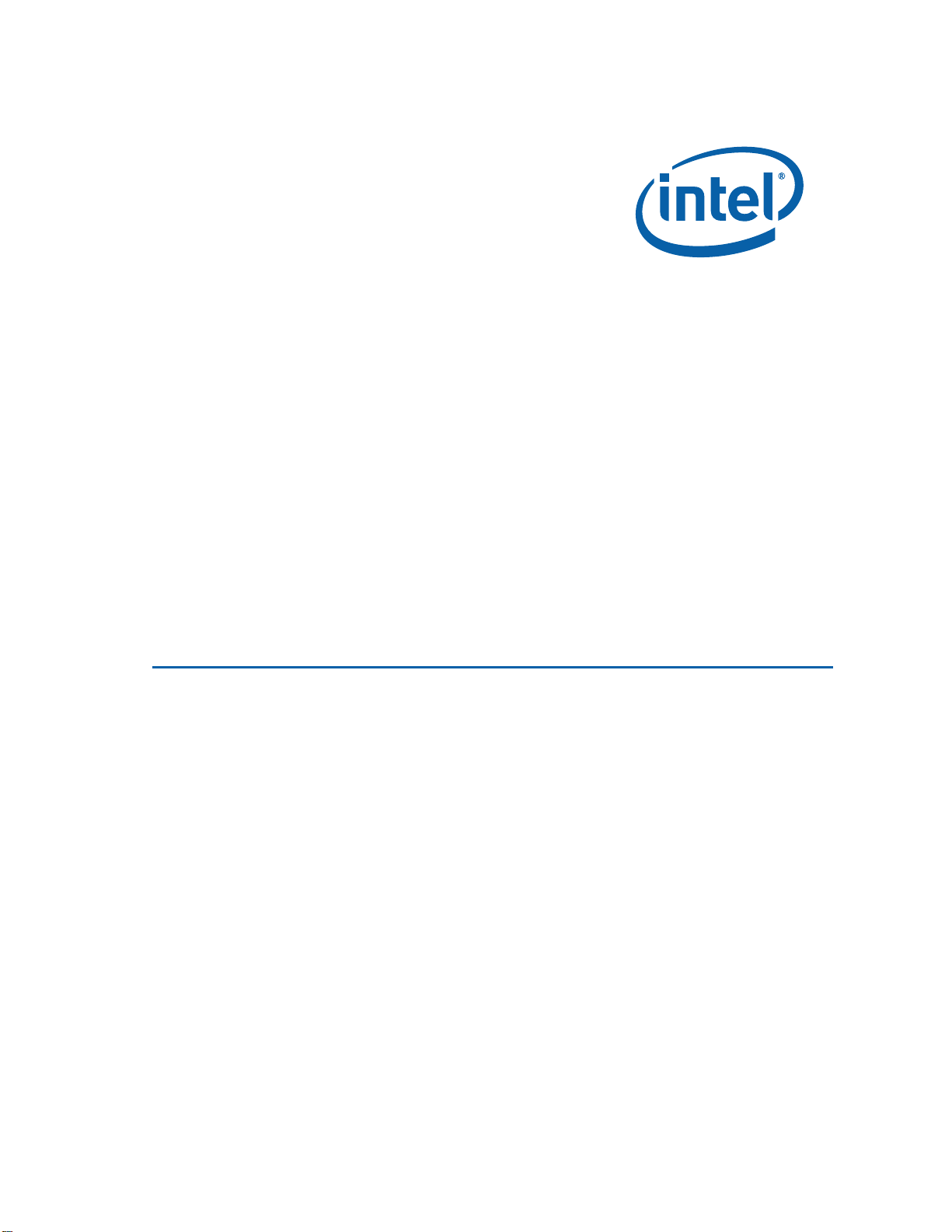
インテル
®
デスクトップ・ボード
DP55WG 製品ガイド
Page 2
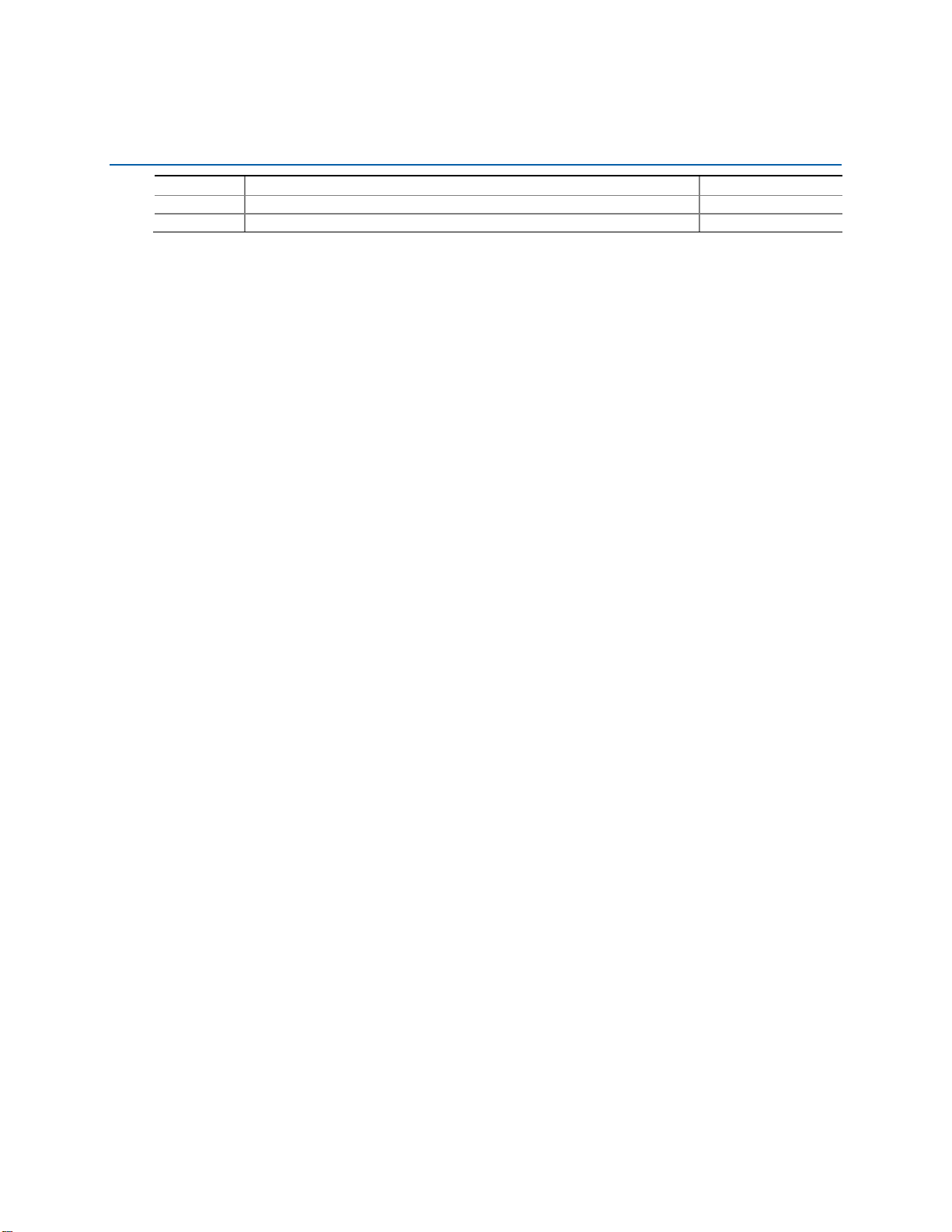
改訂履歴
改訂 改訂履歴 日付
-001
-002
ボードに FCC 適合宣言マークがある場合は、次の声明が適用されます。
『インテル
『インテル
®
デスクトップ・ボード DP55WG 製品ガイド』初版
®
デスクトップ・ボード DP55WG 製品ガイド』第 2 版 2009 年 12 月
2009 年 7 月
FCC 適合宣言
この装置は、FCC 規則の第 15 部に適合しています。この装置は、(1)電波妨害を引き起こさない、および(2)動作に
支障をきたすような電波妨害も受け入る、という 2 つの条件のもとで運用するものとします。
この製品の EMC への対応については、以下までお問合わせください。
Intel Corporation, 5200 N.E. Elam Young Parkway, Hillsboro, OR 97124
1-800-628-8686
本機器は試験により、FCC 規則パート 15 に定められたクラス B ディジタルデバイスの制限に適合することが確認されて
います。これらの制限事項は、住宅に設置した際の受信障害を適度に防止するために設けられたものです。この装置は、高
周波エネルギーを生成、使用、放射するため、取り扱い説明書に従わずに設置すると、無線通信に有害な電波妨害をもたら
す恐れがあります。また、特定の設置方法によって受信障害が必ず防止できるという保証はありません。この機器がラジオ
やテレビジョン受信機に受信障害を引き起こすかどうかは、機器電源のオン・オフを切り替えてみることによってわかりま
す。受信障害が発生した場合は、以下の方法で対処してみてください。
• 受信アンテナの方向または位置を変える。
• 装置を受信機から離れたところに置く。
• 受信機と機器を異なるサーキットのコンセントにつなぐ。
• ディーラーまたは経験豊富なラジオ/テレビ技術者に相談する。
インテル・コーポレーションが明示的に許可していない変更または改造がこの機器に加えられた場合、ユーザーはこの機器
を操作する権限を失う可能性があります。
家庭および事務所での使用において FCC 規格に適合することがテストにより検証済みです。
Canadian Department of Communications 適合宣誓書
このデジタル装置が発する電波雑音は、カナダ通信省による電波障害発生装置規制に定められているデジタル装置からの電
波雑音発生に関するクラス B 規定範囲内です。
Le présent appareil numerique német pas de bruits radioélectriques dépassant les limites applicables aux
appareils numériques de la classe B prescrites dans le Réglement sur le broullage radioélectrique édicté par
le ministére des Communications du Canada.
免責事項
本書に含まれる情報は、インテル® 製品に関連しています。本書は、禁反言またはその他の法理に基づいて、明示、黙示に
かかわらずいかなる知的財産権の使用許可も授与するものではありません。インテルは、インテルの製品販売条件で規定し
ない限り、インテル 製品の販売や使用に関して、特定の使用目的の適合、商品の適格性、特許権や著作権またはその他の
知的財産権の侵害に対する責任や保証を含め、いかなる責任も負わないものとし、いっさいの明示的ならびに黙示的な保証
債務も有しないものとします。インテル製品は、医療、救命、延命措置などの目的に使用することを前提としたものではあ
りません。なお、インテルは事前の通知なしに仕様や製品説明を変更する場合があります。
インテル デスクトップ・ボード DP55WG には、「エラッタ」と呼ばれる設計上の欠陥またはエラーが存在する可能性が
あります。このため、仕様書と実際の性能が異なる場合があります。現時点で判明しているエラッタについては、ご希望に
応じて通知いたします。
製品をご注文いただく前に、最寄りのインテル販売事業所や販売代理店から最新仕様を入手してください。
オーダー番号があり、本書で参照されているドキュメントや、その他のインテル資料は、インテル コーポレーションのワ
ールドワイド ウェブサイト http://www.intel.com/ から入手するか、1-800-548-4725 までお電話でご要請いただけま
す。
Intel と Intel ロゴは、米国およびその他の国におけるインテル コーポレーションの商標です。
* その他の名称およびブランドは、他社の所有物である場合があります。
Copyright © 2009, Intel Corporation. All rights reserved.
Page 3
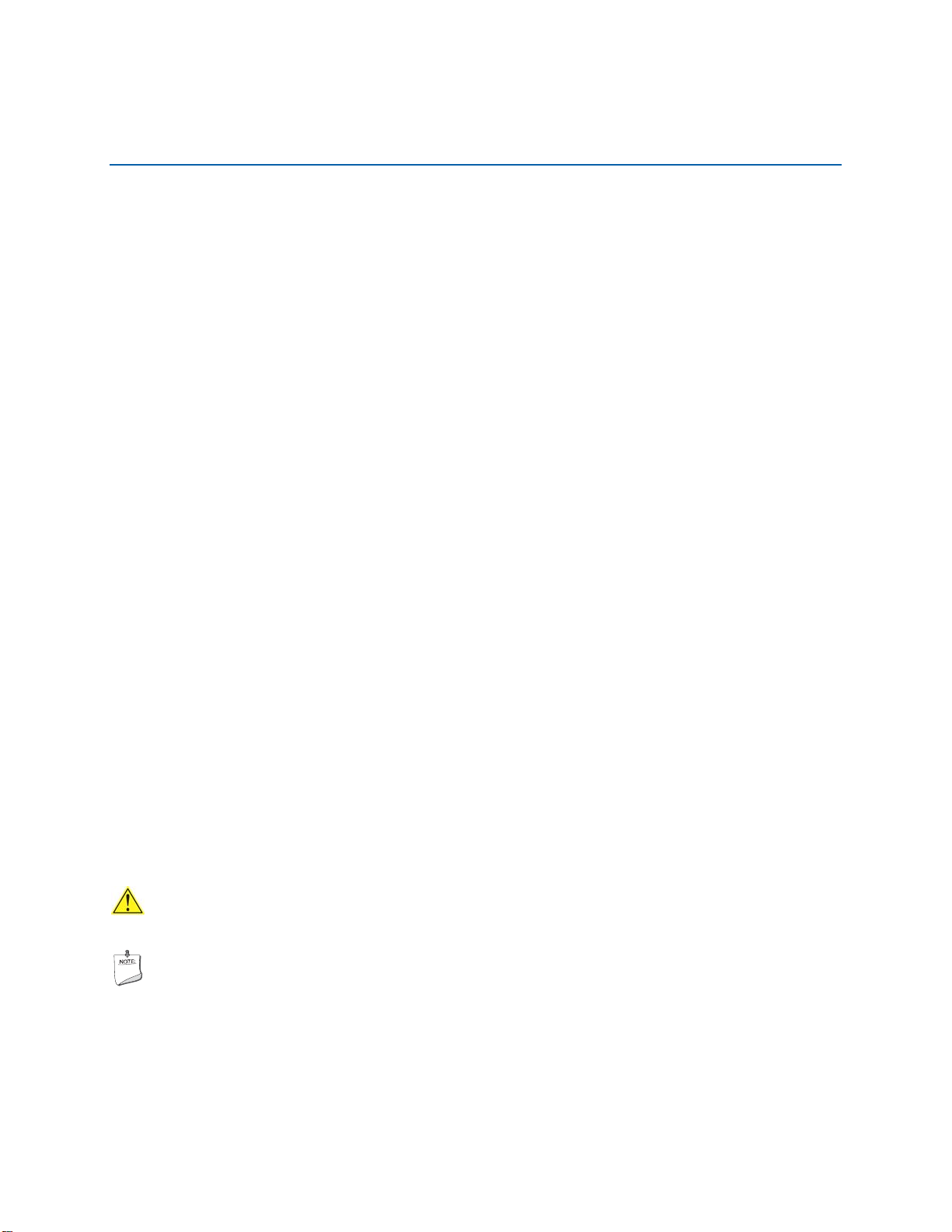
はじめに
この製品ガイドでは、インテル
ーネントの取り付け、BIOS アップデート、規制条件について説明します。
®
デスクトップ・ボード DP55WG のボード レイアウト、コンポ
対象読者
製品ガイドは、技術担当者を対象としたものです。一般ユーザー向けではありません。
使用目的
インテル・デスクトップ・ボードは、家庭、オフィス、学校、コンピュータ室、その他同様の場所
に設置するコンピュータ向け情報技術装置 (ITE) としてテストされています。医療、産業、警
報装置、試験装置など、他の PC、PC 以外の組み込み用途または環境に対するこの製品の適合性
は、インテルが別途検証しない限り保証されません。
本書の構成
この製品ガイドの各章は以下の構成になっています。
1 デスクトップ・ボードの機能・特徴: 製品の機能・特徴の概要
2 デスクトップ・ボード・コンポーネントの取り付けと交換: デスクトップ・ボードの取り付
け手順、およびその他のハードウェア コンポーネント
3 BIOS の更新: BIOS のアップデート手順
4 インテル
ステムを構成するための情報
A エラー・メッセージとインジケータ: BIOS エラー・メッセージとビープコード
B 規格準拠: ボードの安全規格と EMC 規格への準拠、および製品証明マークについての説明
®
マトリクス・ストレージ・テクノロジーを使用した RAID の構成: RAID 用にシ
凡例
この製品ガイドでは次のマークが使用されています。
警告
警告は、ハードウェアの損傷やデータの喪失を防止する方法をユーザーに知らせます。
メモ
メモは、重要な情報への注意を促します。
iii
Page 4
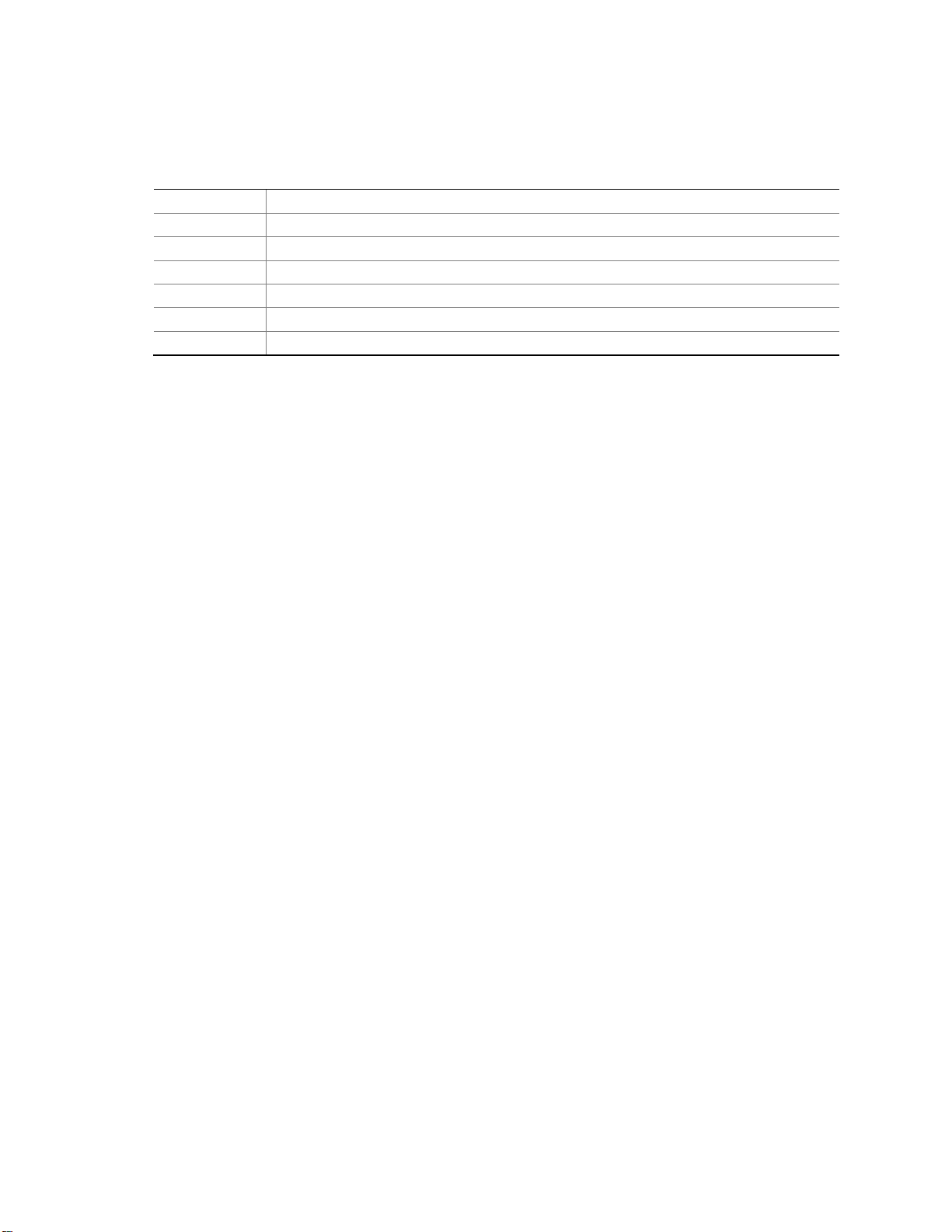
インテルデスクトップ・ボード DP55WG 製品ガイド
用語
下の表に、この製品ガイドで使用されているいくつかの一般的な用語について説明します。
用語 説明
GB
GHz
KB
MB
Mb
MHz
ギガバイト (1,073,741,824 バイト)
ギガヘルツ (10 億ヘルツ)
キロバイト (1024 バイト)
メガバイト (1,048,576 バイト)
メガビット (1,048,576 ビット)
メガヘルツ (100 万ヘルツ)
iv
Page 5
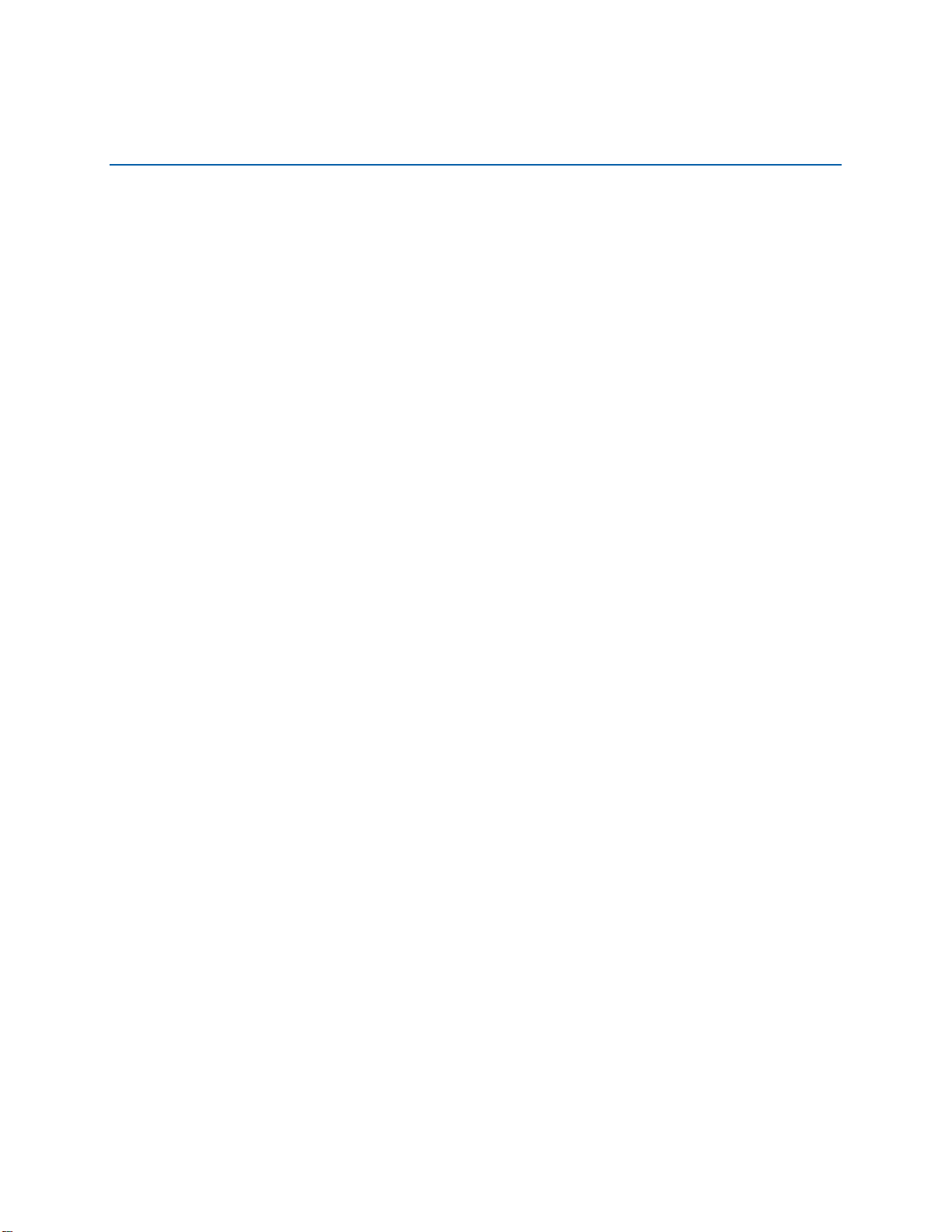
目次
1 デスクトップ・ボードの機能・特徴
対応オペレーティング・システム .............................................................................. 13
デスクトップ・ボード・コンポーネント ...................................................................... 14
プロセッサー ....................................................................................................... 16
メイン・メモリー ................................................................................................. 17
インテル® P55 Express チップセット ....................................................................... 18
オーディオ・サブシステム ...................................................................................... 18
LAN サブシステム ................................................................................................ 18
USB 2.0 対応 ..................................................................................................... 19
シリアル ATA 対応 ............................................................................................... 19
レガシー I/O ...................................................................................................... 21
拡張性 ............................................................................................................... 21
BIOS ................................................................................................................ 21
シリアル ATA の自動設定................................................................................ 21
PCI Express* 自動設定 ................................................................................. 21
セキュリティ・パスワード ............................................................................... 22
ハードウェア管理 ................................................................................................. 22
ハードウェア監視とファン速度制御 .................................................................... 22
インテル® プレシジョン・クーリング・テクノロジー ....................................... 23
シャーシ侵入 ............................................................................................... 23
電源管理 ............................................................................................................ 23
ソフトウェア サポート ................................................................................... 23
ACPI .................................................................................................. 23
ハードウェア サポート ................................................................................... 24
電源コネクター ..................................................................................... 24
ファン・ヘッダー .................................................................................. 24
LAN ウェイク機能 ................................................................................. 24
Instantly Available PC テクノロジー ......................................................... 25
+5 V スタンバイ電源インジケーター .......................................................... 25
USB からの起動 .................................................................................... 26
PME# 信号によるウェイクアップ・サポート ................................................. 26
WAKE# 信号によるウェイクアップ・サポート .............................................. 27
コンシューマー赤外線からの起動 ............................................................... 27
ENERGY STAR*、e-Standby、EuP への適合性 ................................................... 27
オンボード電源ボタン ............................................................................................ 28
プロセッサーと電圧レギュレーターの LED .................................................................. 29
Back to BIOS ボタン ........................................................................................... 30
スピーカー ......................................................................................................... 30
バッテリー ......................................................................................................... 30
リアルタイム・クロック ......................................................................................... 30
v
Page 6

インテルデスクトップ・ボード DP55WG 製品ガイド
2 デスクトップ・ボード・コンポーネントの取り付けと取り外し
はじめに ............................................................................................................ 31
取り付けに関する注意事項 ...................................................................................... 32
電源の過負荷の防止 ....................................................................................... 32
安全および規制要件の遵守 ............................................................................... 32
I/O シールドの取り付け ......................................................................................... 33
デスクトップ・ボードの取り付けと取り外し ................................................................ 34
プロセッサーの取り付けと取り外し ........................................................................... 35
プロセッサーの取り付け ................................................................................. 35
プロセッサー・ファン・ヒートシンクの取り付け ................................................... 40
プロセッサー・ファン・ヒートシンクの接続 ......................................................... 40
プロセッサーの取り外し ................................................................................. 40
システム・メモリーの取り付けと取り外し ................................................................... 41
デュアル・チャネル・メモリー構成のガイドライン ................................................. 41
2 本または 4 本の DIMM を使用する場合 ..................................................... 41
3 本の DIMM を使用する場合 ................................................................... 42
DIMM の取り付け ......................................................................................... 43
DIMM の取り外し ......................................................................................... 45
PCI Express x16 グラフィックス・カードの取り付けと取り外し ...................................... 45
PCI Express x16 グラフィックス・カードの取り付け ............................................ 45
PCI Express x16 グラフィックス・カードの取り外し ............................................ 47
連結された PCI Express グラフィックス・カードの取り付け .................................... 48
シリアル ATA (SATA) ケーブルの接続 ....................................................................... 49
内部ヘッダーへの接続 ............................................................................................ 50
S/PDIF ヘッダー .......................................................................................... 51
フロントパネルの内部 HD オーディオ・ヘッダー ................................................... 51
コンシューマー赤外線 (CIR) ヘッダー ................................................................ 51
フロントパネル・ヘッダー ............................................................................... 52
代替フロントパネル電源 LED ヘッダー ............................................................... 53
USB 2.0 ヘッダー ........................................................................................ 53
IEEE 1394a ヘッダー .................................................................................... 54
シャーシ・イントルージョン・ヘッダー .............................................................. 54
オーディオ・システムへの接続 ................................................................................. 55
シャーシ・ファンおよび電源ケーブルの接続 ................................................................ 56
シャーシ・ファン・ケーブルの接続 .................................................................... 56
電源ケーブルの接続 ....................................................................................... 57
BIOS 設定ジャンパーの設定 .................................................................................... 58
パスワードのクリア .............................................................................................. 59
バッテリーの交換 ................................................................................................. 60
vi
Page 7
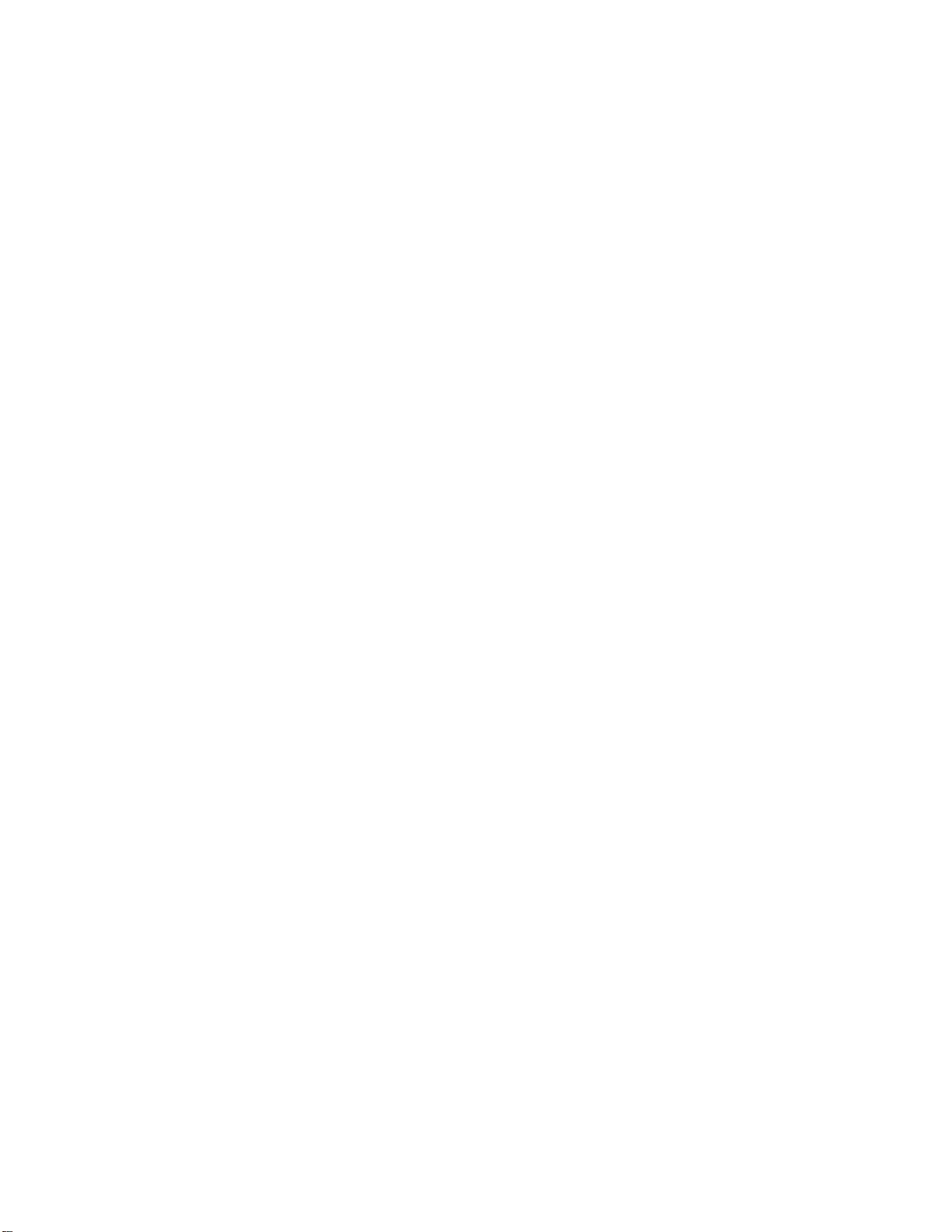
3 BIOS の更新
インテル® Express BIOS アップデート・ユーティリティーを使用した BIOS
のアップデート .............................................................................................. 66
ISO イメージ BIOS アップデート・ファイルまたは Iflash メモリー・アップデート・
ユーティリティーを使用した BIOS のアップデート .................................................. 67
BIOS アップデート・ファイルの取得 ................................................................. 67
ISO イメージ BIOS アップデート・ファイルを使用した BIOS のアップデート .............. 67
Iflash・メモリー・アップデート・ユーティリティーを使用した BIOS の更新 ............... 68
BIOS の回復 ............................................................................................... 69
4 インテル® マトリクス・ストレージ・テクノロジーを使用した RAID の構成
BIOS の設定 ....................................................................................................... 70
RAID セットの作成 ............................................................................................... 70
インテル・マトリクス・ストレージ・テクノロジー RAID ドライバーとソフトウェアのロード
(Microsoft Windows XP オペレーティング・システムで必要) .................................... 71
「RAID 対応」システムのセットアップ ...................................................................... 71
A エラー・メッセージとインジケーター
BIOS エラーコード ............................................................................................... 72
BIOS のエラー メッセージ ..................................................................................... 73
ポート 80h POST コード ....................................................................................... 74
目次
B 規格準拠
安全規格 ............................................................................................................ 78
バッテリー・マーキングの位置 ......................................................................... 78
欧州連合適合宣誓書 .............................................................................................. 79
製品エコロジー宣誓書 ............................................................................................ 80
リサイクルに関する注意事項 ............................................................................ 80
鉛フリー 2LI/Pb フリー 2LI ボード ................................................................... 83
特定有害物質の使用制限指令 (RoHS) ................................................................. 84
EU RoHS ............................................................................................ 84
中国 RoHS .......................................................................................... 85
EMC 規格 ........................................................................................................... 87
EMC (電磁適合性) 準拠の確認 .......................................................................... 88
製品認証 ............................................................................................................ 89
ボード・レベルの製品認証マーク ...................................................................... 89
シャーシとコンポーネントの認証 ...................................................................... 90
vii
Page 8
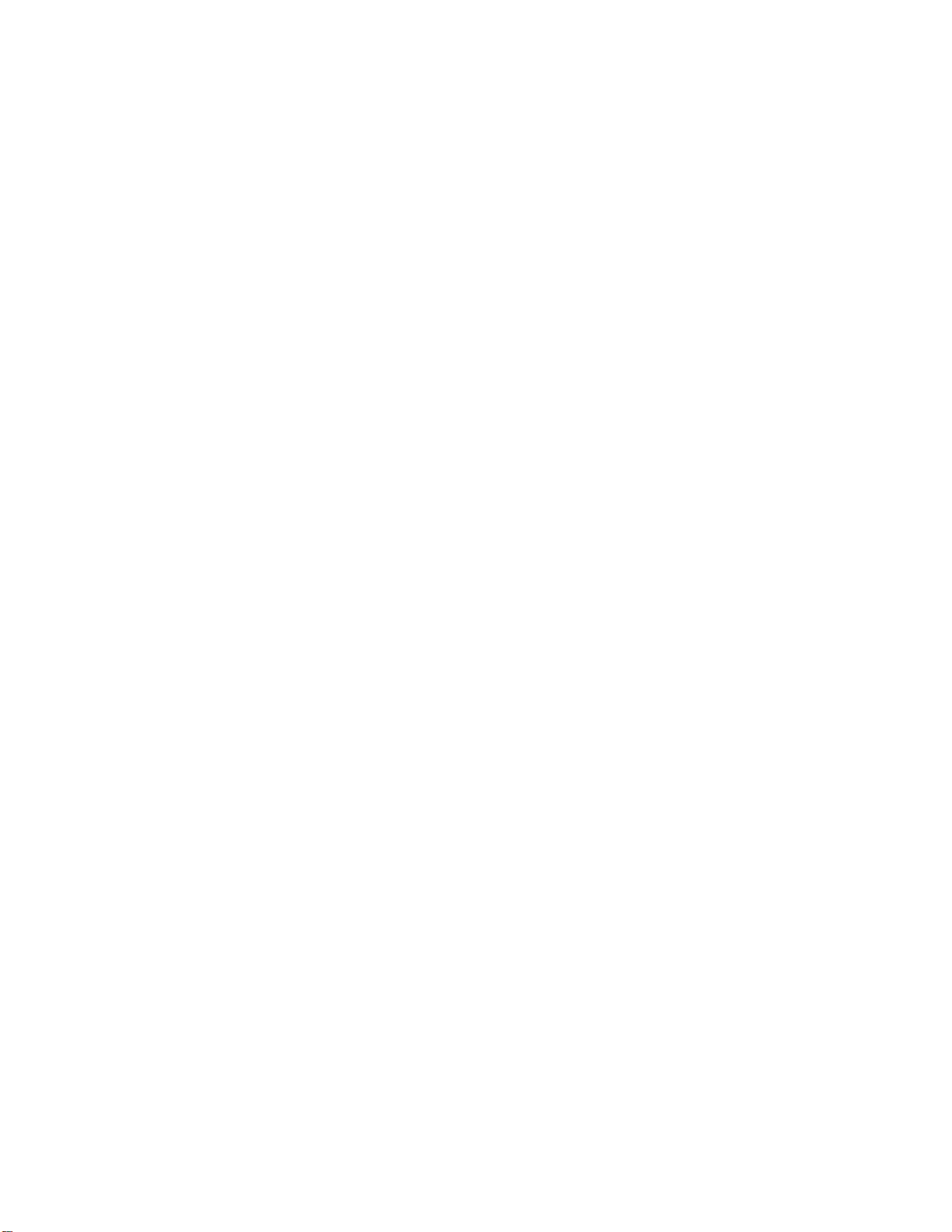
インテルデスクトップ・ボード DP55WG 製品ガイド
図
1. インテル・デスクトップ・ボード DP55WG のコンポーネント ..................................... 14
2. LAN コネクターの LED .................................................................................... 19
3. SATA ドライブ・アクティビティ LED .................................................................. 20
4. スタンバイ電源インジケーターの位置 ................................................................... 26
5. オンボード電源ボタン ...................................................................................... 28
6. プロセッサーと電圧レギュレーターの LED の位置 ................................................... 29
7. Back to BIOS ボタンの位置 .............................................................................. 30
8. I/O シールドの取り付け ................................................................................... 33
9. インテル・デスクトップ・ボード DP55WG 用の取り付けねじ穴の位置 .......................... 34
10. ソケット・レバーを解放する .............................................................................. 35
11. ロード・プレートを持ち上げる ........................................................................... 36
12. ソケット・カバーを外す ................................................................................... 37
13. プロセッサーを保護カバーから取り出す ................................................................ 38
14. プロセッサーの取り付け ................................................................................... 38
15. ロード・プレートを降ろす ................................................................................. 39
16. ロード・プレートの固定 ................................................................................... 39
17. プロセッサー・ファン・ヒートシンクの電源ケーブルをプロセッサー・ファン・
ヘッダーに接続する ......................................................................................... 40
18. 2 本の DIMM を持つデュアル・チャネル・メモリー構成の例 ...................................... 41
19. 4 本の DIMM を持つデュアル・チャネル・メモリー構成の例 ...................................... 42
20. 3 本の DIMM を持つデュアル・チャネル・メモリー構成の例 ...................................... 42
21. DDR3 DIMM の使用 ........................................................................................ 43
22. DIMM の取り付け ........................................................................................... 44
23. PCI Express x16 グラフィックス・カードの取り付け .............................................. 46
24. PCI Express x16 グラフィックス・カードの取り外し .............................................. 47
25. 連結された PCI Express グラフィックス・カードの取り付け ...................................... 48
26. シリアル ATA ケーブルの接続 ............................................................................ 49
27. 内部ヘッダー ................................................................................................. 50
28. バック パネル オーディオ・コネクター ................................................................. 55
29. シャーシ・ファン・ヘッダーの位置 ...................................................................... 56
30. 電源ケーブルの接続 ......................................................................................... 57
31. BIOS 設定ジャンパー・ブロックの位置 ................................................................ 58
32. バッテリーの取り外し ...................................................................................... 65
33. POST コード LED ディスプレイの位置 ................................................................. 74
34. インテル・デスクトップ・ボード DP55WG の中国 RoHS 物質自己宣言表 ...................... 86
viii
Page 9
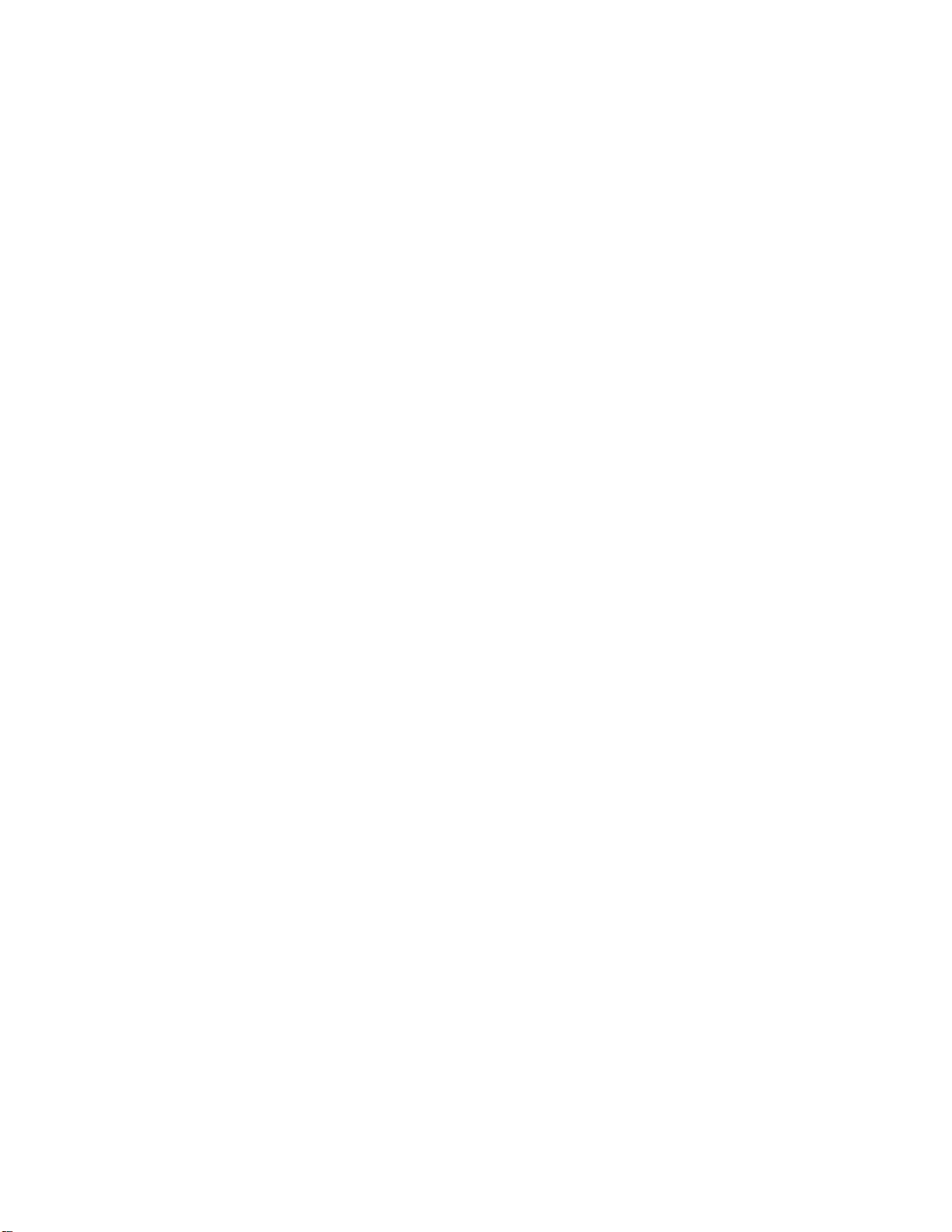
表
1. 機能・特徴の概要 ............................................................................................ 11
2. インテル・デスクトップ・ボード DP55WG のコンポーネント ..................................... 15
3. LAN コネクターの LED .................................................................................... 19
4. S/PDIF ヘッダーの信号名 ................................................................................. 51
5. フロントパネルの内部 HD オーディオ・ヘッダーの信号名 .......................................... 51
6. フロントパネルの CIR レシーバー (入力) ヘッダーの信号名 ....................................... 52
7. バックパネルの CIR エミッター (出力) ヘッダーの信号名 .......................................... 52
8. フロントパネル・ヘッダーの信号名 ...................................................................... 52
9. 代替フロントパネル電源 LED ヘッダーの信号名 ...................................................... 53
10. USB 2.0 ヘッダーの信号名 ............................................................................... 53
11. IEEE 1394a ヘッダーの信号名 ........................................................................... 54
12. シャーシ・イントルージョン・ヘッダーの信号名 ..................................................... 54
13. BIOS セットアップ・プログラム・モード用のジャンパー設定 ..................................... 59
14. BIOS のビープコード ...................................................................................... 72
15. フロントパネル電源 LED の点滅コード ................................................................. 72
16. BIOS のエラー メッセージ ................................................................................ 73
17. ポート 80h POST コード .................................................................................. 75
18. 安全規格 ...................................................................................................... 78
19. 鉛フリー・セカンドレベル・インターコネクト・マーク ............................................. 84
20. 中国 RoHS の EFUP マーク ............................................................................... 85
21. EMC 規格 ..................................................................................................... 87
22. 製品規格認定マーク ......................................................................................... 89
目次
ix
Page 10
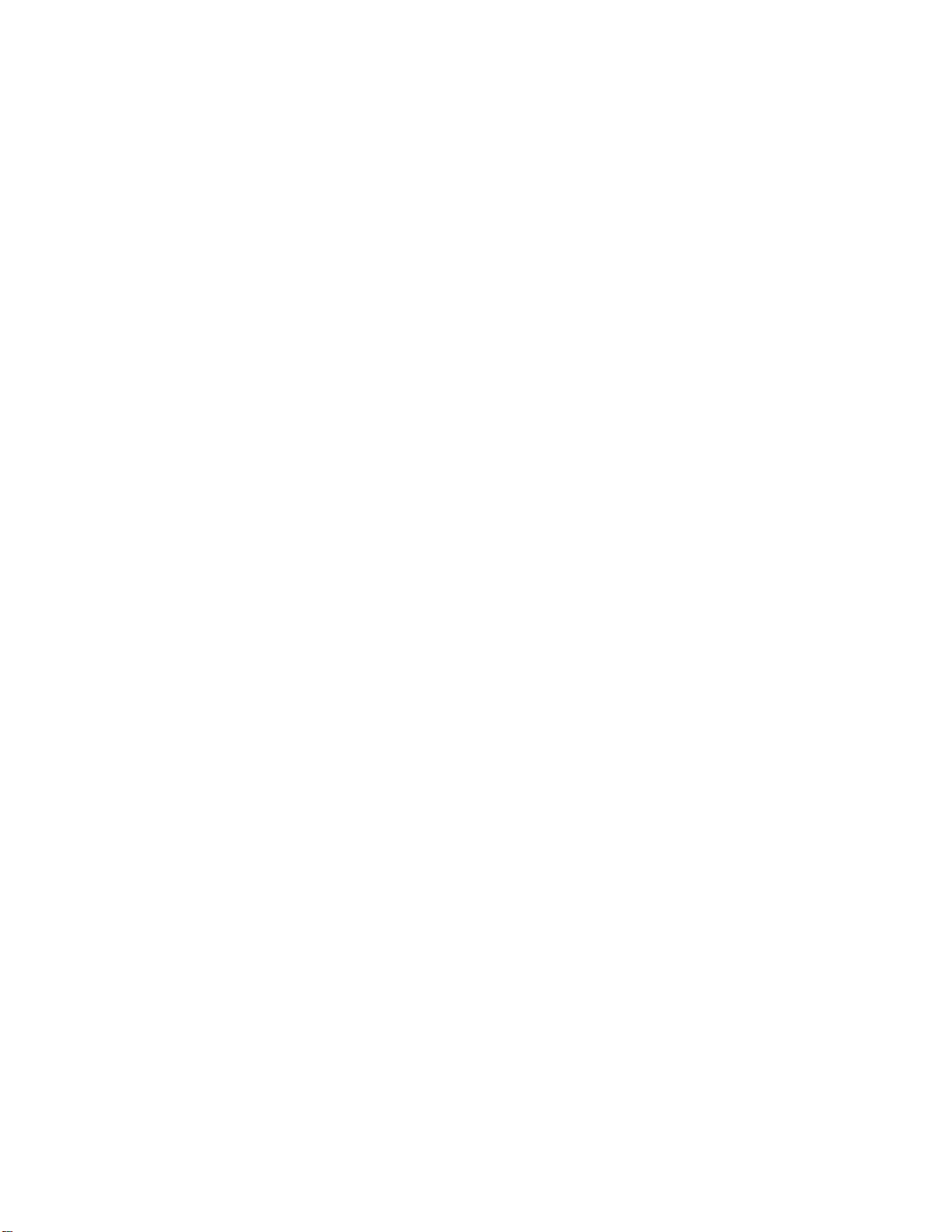
インテルデスクトップ・ボード DP55WG 製品ガイド
x
Page 11
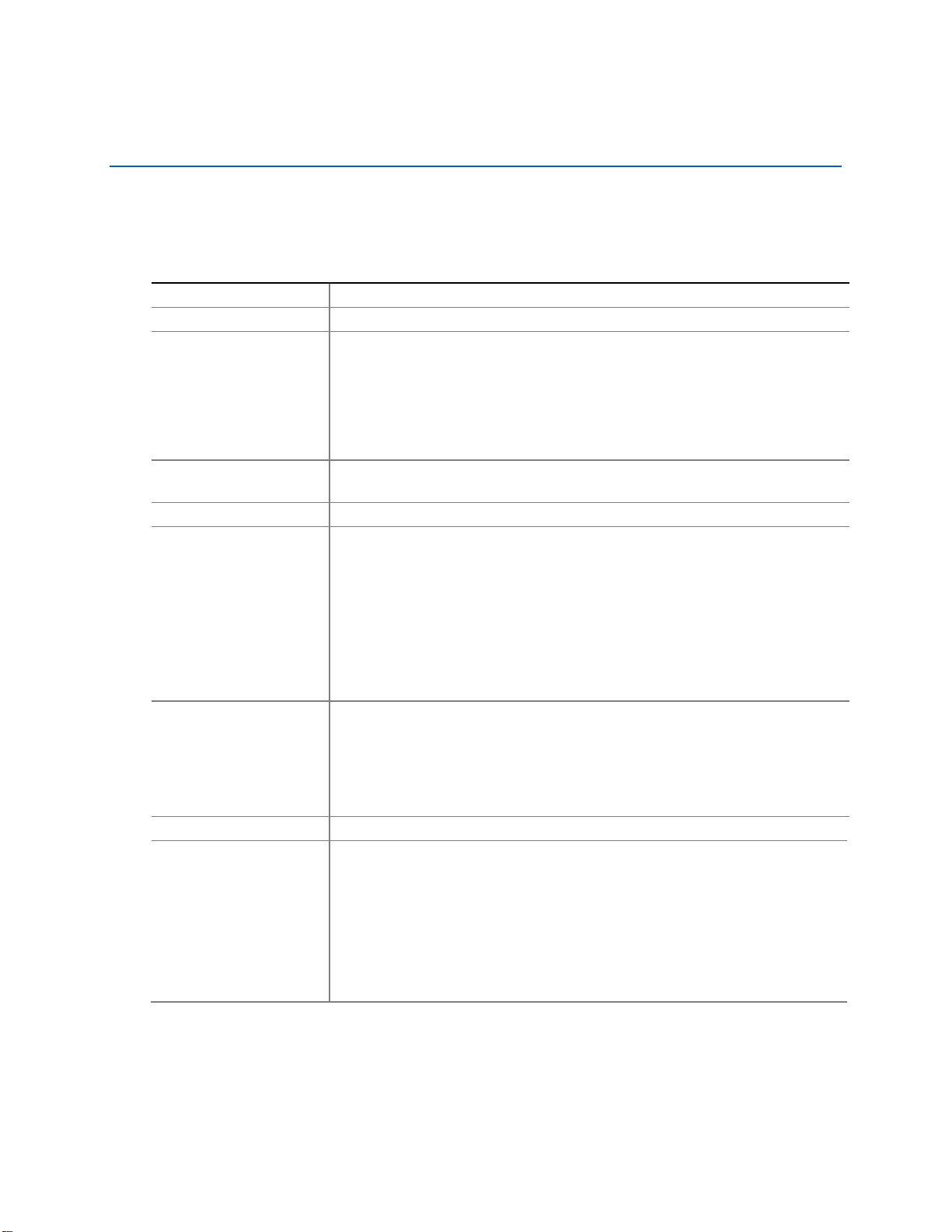
1 デスクトップ・ボードの機能・特徴
この章では、インテル® デスクトップ・ボード DP55WG の機能・特徴について簡単に説明しま
す。表 1 はデスクトップ・ボードの主な機能・特徴の概要を示します。
表 1. 機能・特徴の概要
フォーム・ファクター
プロセッサー LGA1156 パッケージのインテル® プロセッサーに対応
メイン・メモリー • 4 個の 240 ピン DDR3 SDRAM DIMM (Dual Inline Memory Module) ソ
チップセット インテル P55 Express チップセット・プラットフォーム・コントローラー・ハ
グラフィックス 複数の PCI Express* 2.0 グラフィックス・カードに対応
オーディオ • 以下を装備した独立マルチストリーミング 8 チャネル (7.1) オーディオおよ
拡張機能 • PCI Express 2.0 x16 ポート 1 個
レガシー I/O 対応 コンシューマー赤外線 (CIR) 対応レガシー I/O コントローラー
周辺機器インターフェイ
ス
ATX (304.80 mm [12.00 インチ] x 243.84 mm [9.60 インチ])
ケットを 2 チャネルに配列
• DDR3 1600 MHz、DDR3 1333 MHz、および DDR3 1066 MHz DIMM
に対応
• 非 ECC メモリーに対応
• 最大 16 GB までのシステム・メモリーに対応
ブ (PCH) から構成されるインテル® P55 Express チップセット
び 2 チャネル・オーディオ・サブシステム:
― インテル
フェイス
― Realtek* ALC889 コーデック
• HD オーディオ・フロントパネル・ヘッダー
• オンボード 4 ピン S/PDIF アウト・コネクター
• バックパネル S/PDIF アウトおよびイン光コネクター
• PCI Express 2.0 x8 ポート 1 個
• PCI Express 2.0 x4 ポート 1 個
• PCI Express 2.0 x1 ポート 2 個
• PCI* バス・コネクター 2 個
• 14 個までの USB 2.0 ポート:
― 8 個のポートを 8 個のバックパネル USB コネクターにルーティング
― 6 個のポートを 3 個のオンボード USB ヘッダーに接続
• 2 個までの IEEE 1394a ポート:
― 1 個のポートをバックパネルにルーティング
― 1 個のポートを IEEE 1394a ヘッダーにルーティング
• PCH 経由での 6 個のシリアル ATA (SATA) チャネル (3.0 Gb/s)
®
ハイデフィニション (インテル® HD) オーディオ・インター
(続く)
11
Page 12
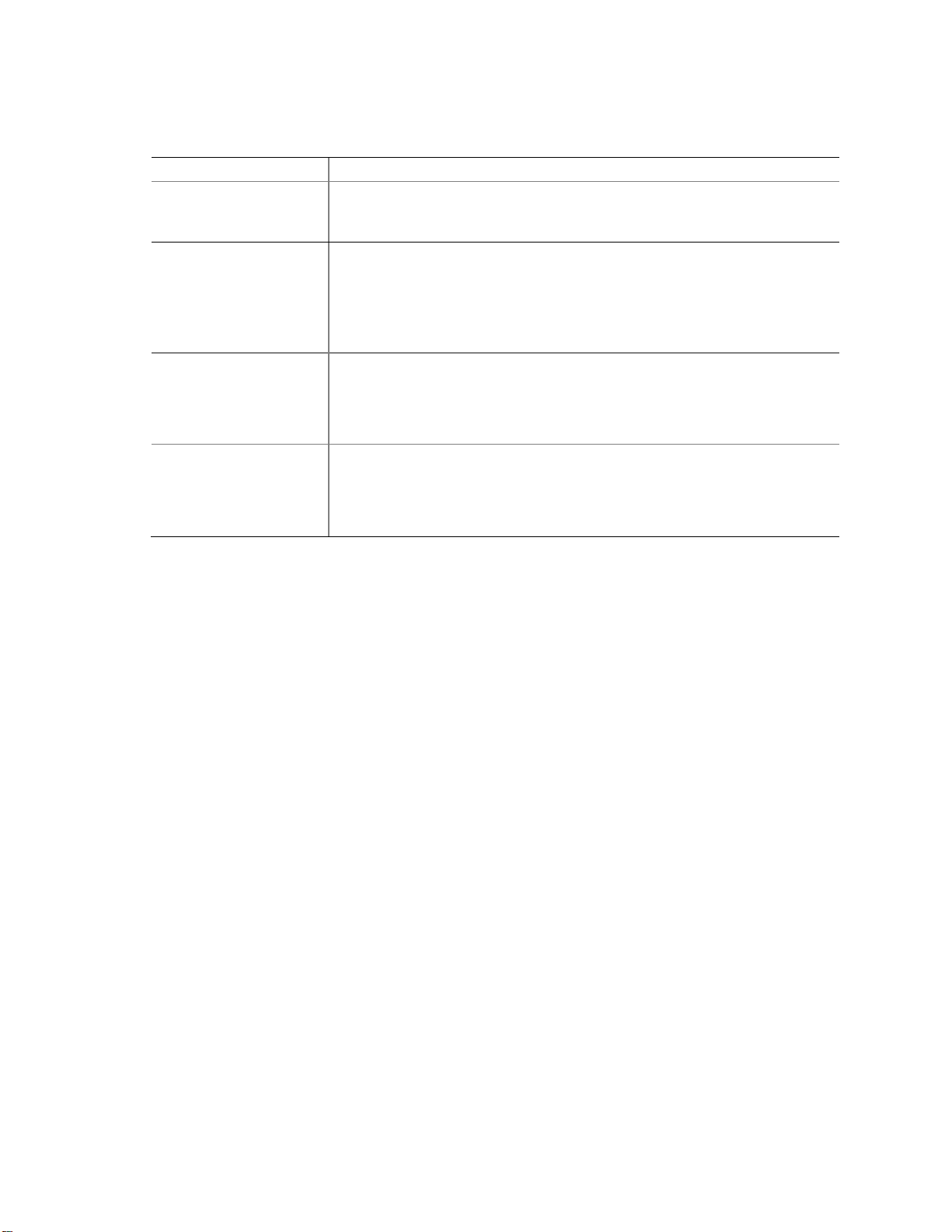
インテルデスクトップ・ボード DP55WG 製品ガイド
表 1. 機能・特徴の概要(続き)
RAID
LAN 対応 統合ステータス LED 装備の RJ-45 バックパネル・コネクターを含むインテル
BIOS
電源管理 • ACPI (Advanced Configuration and Power Interface) に対応
ハードウェア管理 以下によるハードウェアの監視:
シリアル ATA 用インテル
82578DC ギガビット (10/100/1000 Mb/s) イーサネット LAN コントロー
ラー
®
• インテル
プラットフォーム・イノベーション・フレームワークによる拡張
可能なファームウェア・インターフェイス
• 16 Mb シメトリカル・フラッシュ・メモリー・デバイス
• SMBIOS に対応
• インテル
®
Express BIOS アップデート
• STR (Suspend to RAM )
• USB、PCI、PCI Express、LAN、CIR、フロントパネルからの起動
• ENERGY STAR* に対応
• 4 個のファン検知入力を使用したファン・アクティビティの監視
• インテル
®
プレシジョン・クーリング・テクノロジーによるファン速度制御
• 電圧検知による範囲外の電圧値の検出
®
マトリクス・ストレージ・テクノロジー
12
Page 13
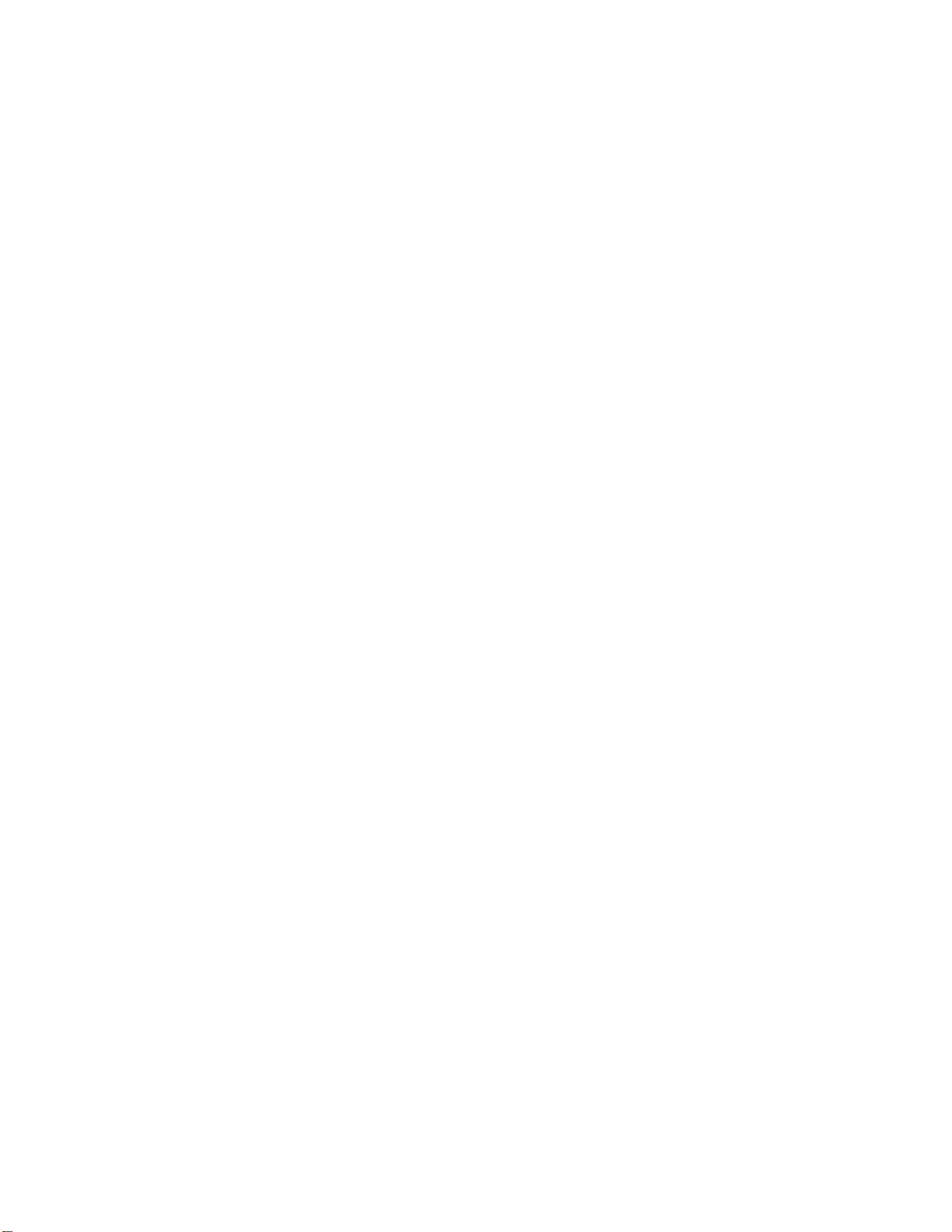
デスクトップ・ボードの機能・特徴
対応オペレーティング・システム
このデスクトップ・ボードは以下のオペレーティング・システムに対応しています。
• Microsoft Windows* 7 Ultimate 64 ビット エディション
• Microsoft Windows 7 Ultimate 32 ビット エディション
• Microsoft Windows 7 Home Basic 64 ビット エディション
• Microsoft Windows 7 Home Basic 32 ビット エディション
• Microsoft Windows Vista* Ultimate
• Microsoft Windows Vista Enterprise
• Microsoft Windows Vista Business
• Microsoft Windows Vista Home Premium
• Microsoft Windows Vista Home Basic
• Microsoft Windows Vista Ultimate 64 ビット エディション
• Microsoft Windows Vista Enterprise 64 ビット エディション
• Microsoft Windows Vista Business 64 ビット エディション
• Microsoft Windows Vista Home Premium 64 ビット エディション
• Microsoft Windows Vista Home Basic 64 ビット エディション
• Microsoft Windows* XP Media Center Edition 2005
• Microsoft Windows XP Professional(サービスパック 2 対応版)
• Microsoft Windows XP Professional x64 Edition(サービスパック 2
• Microsoft Windows XP Home(サービスパック 2 対応版)
対応版)
13
Page 14
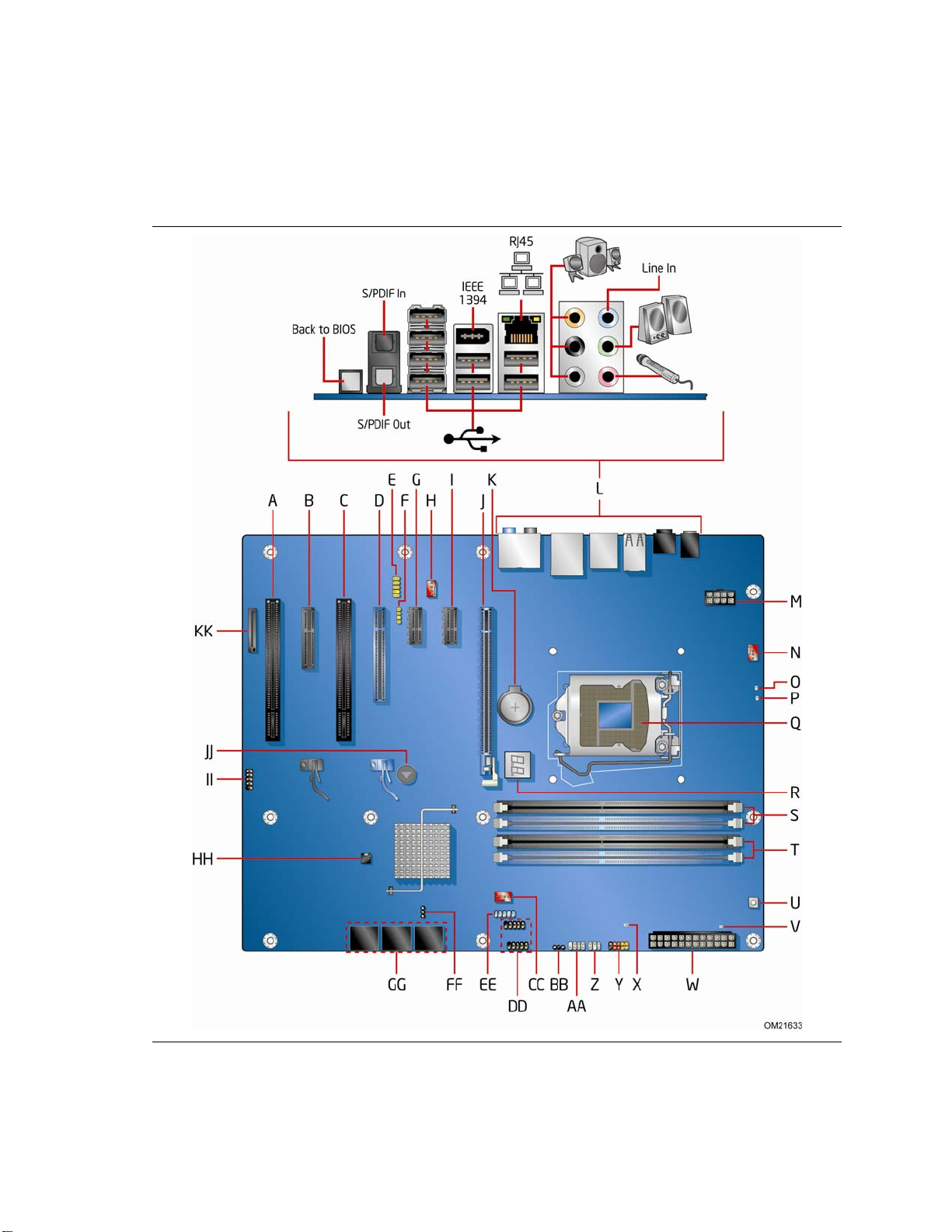
インテルデスクトップ・ボード DP55WG 製品ガイド
デスクトップ・ボード・コンポーネント
図 1 は、インテル・デスクトップ・ボード DP55WG の主要コンポーネントの配置の概略です。
14
図 1. インテル・デスクトップ・ボード DP55WG のコンポーネント
Page 15
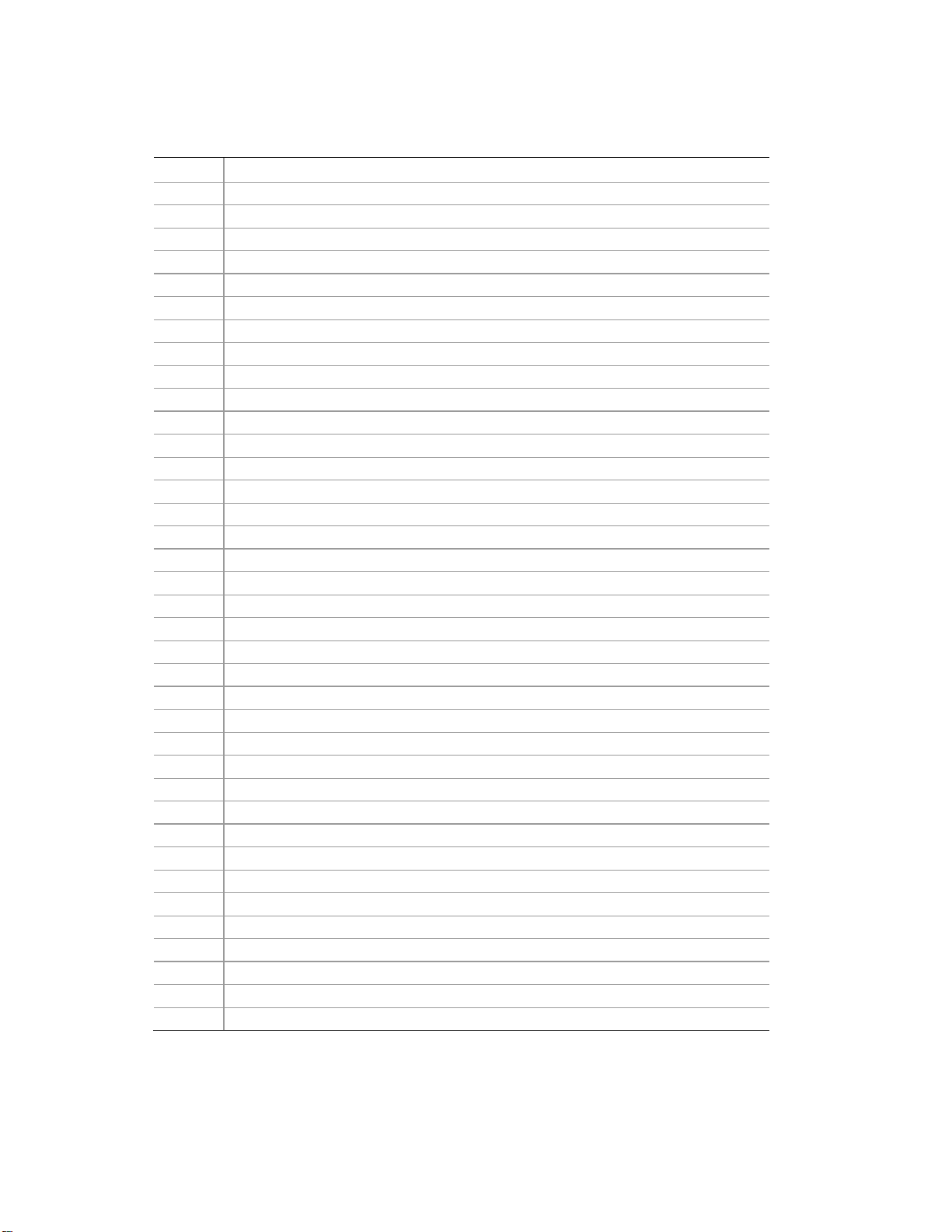
表 2. インテル・デスクトップ・ボード DP55WG のコンポーネント
ラベル 説明
A
B
C
D
E
F
G
H
I
J
K
L
M
N
O
P
Q
R
S
T
U
V
W
X
Y
Z
AA
BB
CC
DD
EE
FF
GG
HH
II
JJ
KK
PCI バス・コネクター
PCI Express 2.0 x4 コネクター (x4 電気的仕様、x16 互換)
PCI バス・コネクター
PCI Express 2.0 x8 コネクター (x8 電気的仕様、x16 互換)
フロントパネル・オーディオ・ヘッダー
S/PDIF ヘッダー
PCI Express 2.0 x1 コネクター
リアシャーシ・ファン・ヘッダー
PCI Express 2.0 x1 コネクター
PCI Express 2.0 x16 コネクター (x8/x16 電気的仕様)
バッテリー
バックパネル・コネクター
12 V プロセッサー・コア電圧コネクター (2 x 4 ピン)
プロセッサー・ファン・ヘッダー
プロセッサー LED
電圧レギュレーター LED
プロセッサー・ソケット
POST コード表示用 LED ディスプレイ
DDR3 チャネル A、DIMM 0 および DIMM 1 ソケット
DDR3 チャネル B、DIMM 0 および DIMM 1 ソケット
オンボード電源ボタン
スタンバイ電源インジケーター LED
主電源コネクター (2 x 12 ピン)
SATA ドライブ・アクティビティ LED
フロントパネル・ヘッダー
バックパネル CIR トランスミッター(出力)ヘッダー
フロントパネル CIR レシーバー(入力)ヘッダー
代替フロントパネル電源 LED コネクター
フロントシャーシ・ファン・ヘッダー
USB 2.0 ヘッダー (2)
IEEE 1394a ヘッダー
BIOS 設定ジャンパー・ブロック
シリアル ATA コネクター
シャーシ・イントルージョン・ヘッダー
USB 2.0 ヘッダー
スピーカー
補助 PCI Express グラフィックス電源コネクター (SATA スタイル)
デスクトップ・ボードの機能・特徴
15
Page 16
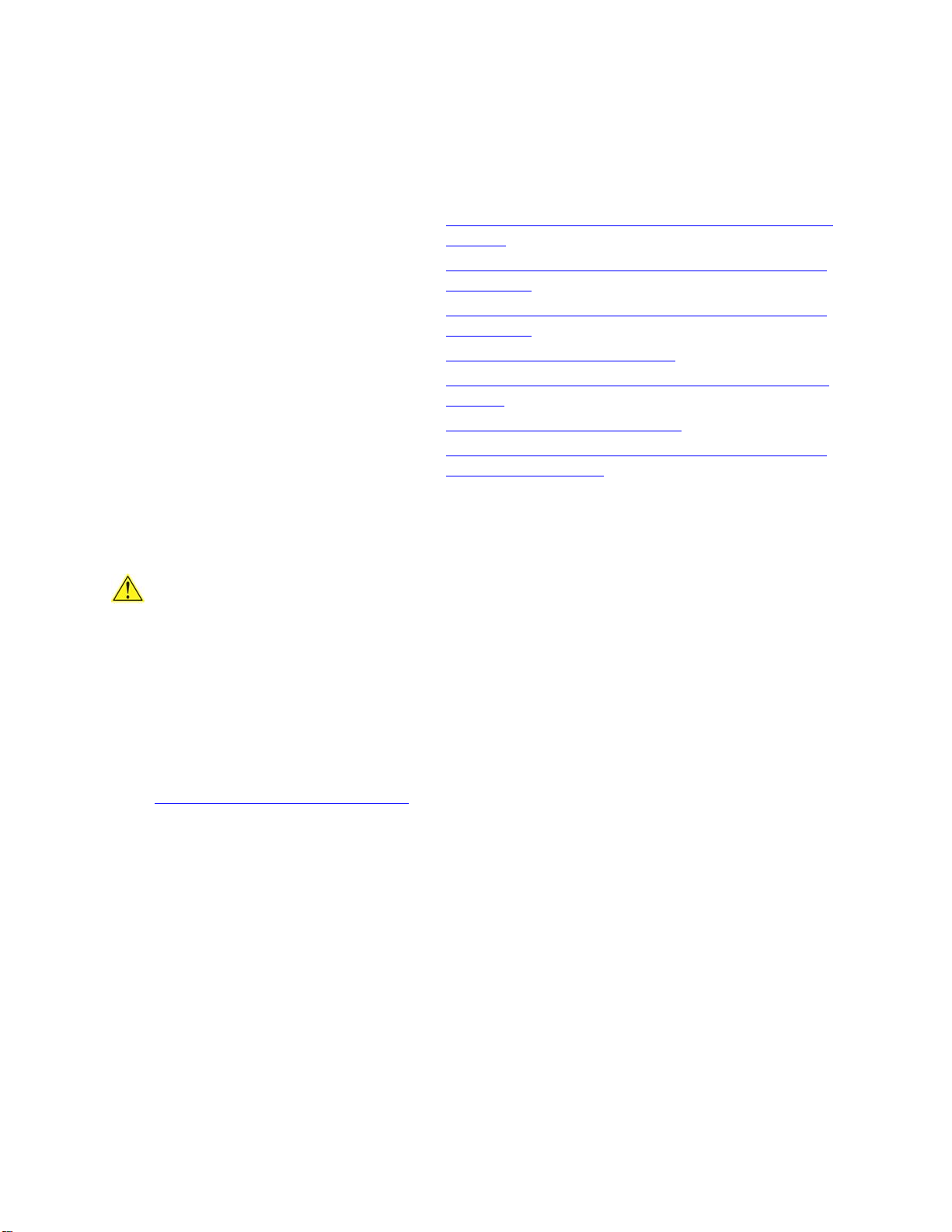
インテルデスクトップ・ボード DP55WG 製品ガイド
オンライン・サポート
インテル・デスクトップ・ボード DP55WG の詳細については、以下のオンライン・リソースを
ご覧ください。
•
インテル デスクトップ・ボード
DP55WG
デスクトップ・ボードのサポート
•
• インテル・デスクトップ・ボード
DP55WG に可能な構成
• 対応プロセッサー
チップセット情報
•
• BIOS とドライバーのアップデート
統合情報
•
http://www.intel.com/cd/channel/reseller/ijkk/jpn/430
605.htm
http://www.intel.com/jp/support/motherboards/deskt
op/dp55wg/
http://www.intel.com/jp/support/motherboards/deskt
op/dp55wg/
http://processormatch.intel.com
http://www.intel.com/jp/products/desktop/chipsets/in
dex.htm
http://downloadcenter.intel.com/
http://www.intel.com/jp/support/motherboards/deskt
op/sb/CS-029945.htm
プロセッサー
警告
適切な電源を使用しなかった場合や、12 V (2 x 4 ピン) 電源コネクターをデスクトップ・ボード
に接続しなかった場合は、ボードが損傷したりシステムが正しく機能しないことがあります。
インテル・デスクトップ・ボード DP55WG は LGA1156 パッケージのインテル・プロセッサー
に対応しています。プロセッサーは、デスクトップ・ボードに付属していないので、別途購入する
必要があります。プロセッサーは、LGA1156 ソケットを通してデスクトップ・ボードに接続しま
す。
インテル・デスクトップ・ボード DP55WG 対応のプロセッサーの詳細は、
http://processormatch.intel.com
をご覧ください。
16
Page 17
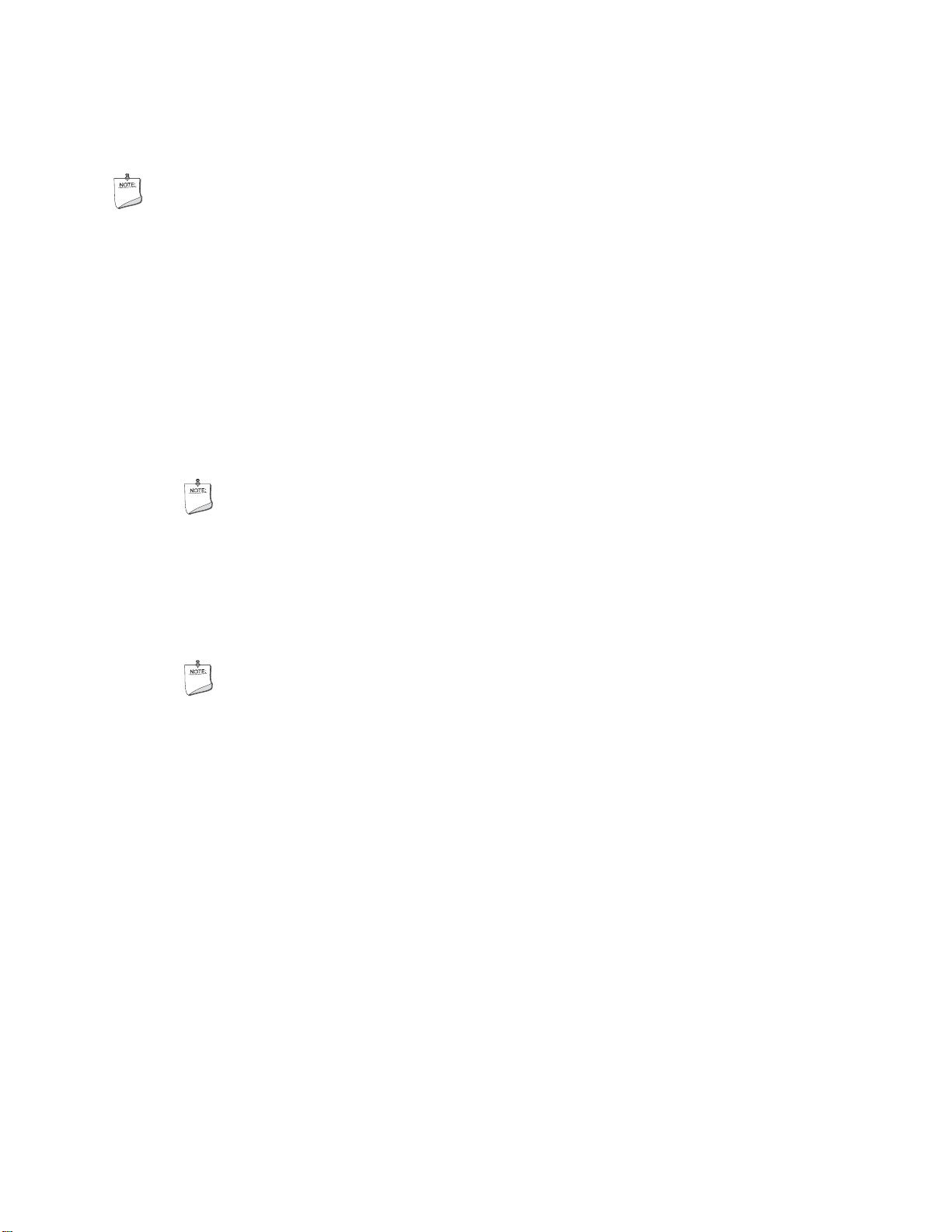
デスクトップ・ボードの機能・特徴
メイン・メモリー
メモ
該当するすべてのインテル® SDRAM メモリーの仕様に完全に準拠させるには、SPD (Serial
Presence Detect) データ構造をサポートする DIMM がボードに取り付けられていることが必要
です。メモリー・モジュールが SPD 対応でない場合は、電源投入時にその旨の通知が画面に表示
されます。BIOS は、メモリー・コントローラーが正常に動作するように設定を試みます。
このデスクトップ・ボードは以下のメモリーに対応しています。
• 2 チャネルに配列された金接点型 240 ピン DDR3 (Double Data Rate 3) SDRAM DIMM
(Dual Inline Memory Module) コネクター 4 個
• 1600/1333/1066 MHz DDR3 SDRAM インターフェイス
• シングルおよびデュアル・チャネル・メモリー・インターリーブに対応
• 動作電圧 1.6 V 未満のアンバッファード・ノンレジスタード・シングルサイドまたはダブル
サイド DIMM
メモ
1.6 V を超える定格電圧の DIMM を使用すると、プロセッサーが損傷する可能性があ
• 非 ECC DDR3 メモリー
• SPD (Serial Presence Detect) メモリーのみ
• 最大総容量 16 GB までのシステムメモリー
ります。
メモ
32 ビットのオペレーティング・システムは最大 4 GB のメモリーに制限されます。こ
れらのオペレーティング・システムでは、メモリーがアドイン・グラフィックス・カー
ドおよびその他のシステム・リソースで使用されるので、表示されるメモリー容量は
4 GB 未満になります。
17
Page 18
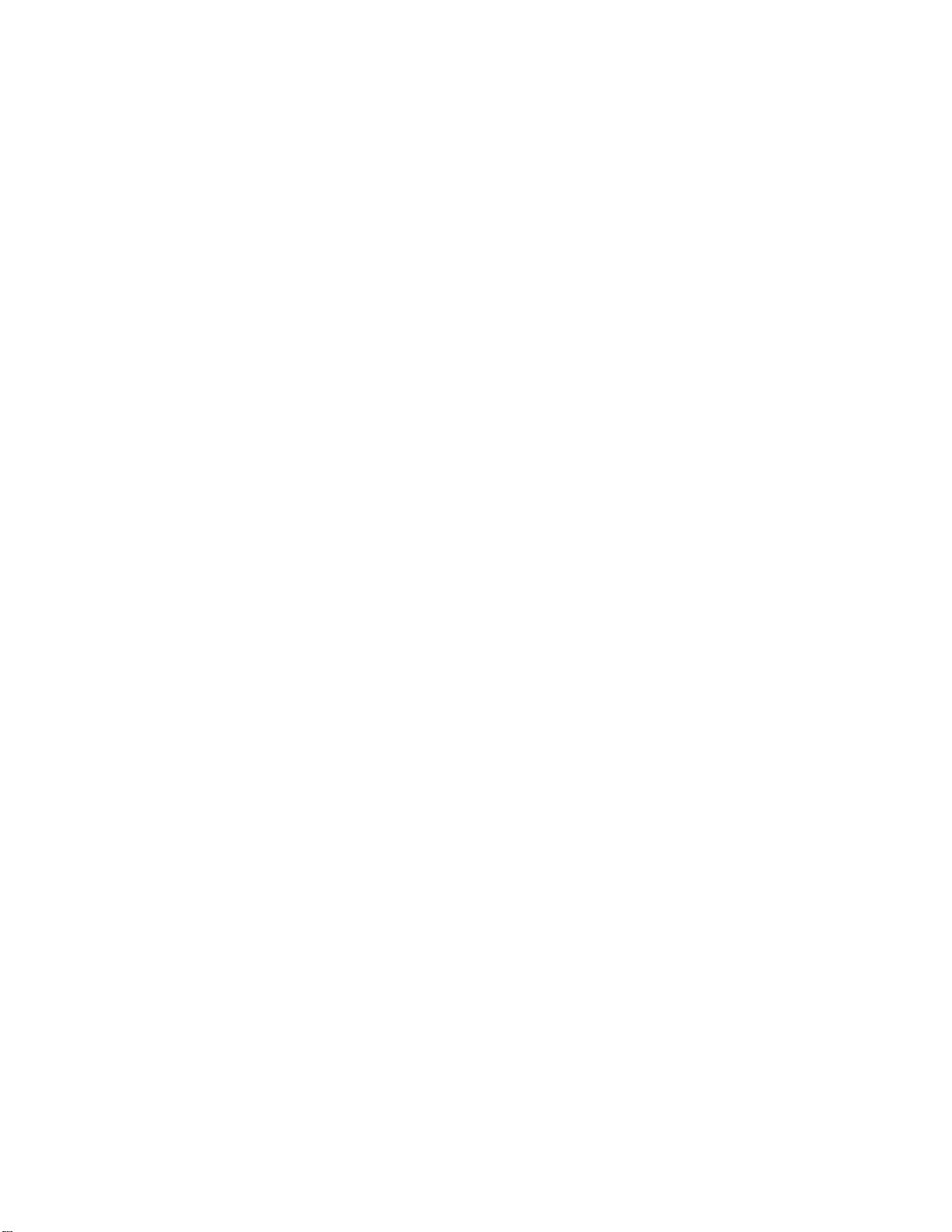
インテルデスクトップ・ボード DP55WG 製品ガイド
インテル® P55 Express チップセット
インテル P55 Express チップセットは、インテル P55 Express プラットフォーム・コントロー
ラー・ハブ (PCH) から構成されます。PCH は、ボードの I/O パス用集中型コントローラーで
す。
オーディオ・サブシステム
オンボード・オーディオ・サブシステムには次のコンポーネントがあります。
• インテル
• Realtek ALC889 コーデック
このサブシステムには次のヘッダーとコネクターがあります。
• バックパネル・オーディオ・コネクター、S/PDIF インおよびアウト光ポートを含む
• ハイデフィニション・オーディオ・フロントパネル・ヘッダー、フロントパネル・オーディオ
・コネクターのマイク・インとライン・アウト信号を提供
• オンボード S/PDIF ヘッダー
®
P55 PCH
このオーディオ・サブシステムは次の機能・特徴に対応しています。
• Dolby* ホームシアター認証マーク
• 信号対雑音 (S/N) 比 95 dB
• 独立マルチストリーミング 8 チャネル (7.1) オーディオ(バックパネル・オーディオ・コネ
クターを使用)および 2 チャネル・オーディオ(ハイデフィニション・オーディオ・フロント
パネル・ヘッダーを使用)
LAN サブシステム
LAN サブシステムには以下が含まれます。
• インテル PCH
• インテル 82578DC ギガビット (10/100/1000 Mb/s) イーサネット LAN コントローラー
• 統合ステータス LED 搭載 RJ-45 LAN コネクター
サブシステムの機能・特徴:
• CSMA/CD プロトコル・エンジン
• PCH と LAN コントローラー間の LAN コネクト・インターフェイス
• PCI バスの電源管理
バックパネル上の RJ-45 LAN コネクターに 2 個の LED が内蔵されています(図 2 を参照)。
これらの LED は、表 3 に示すような LAN の状態を示しています。
18
Page 19
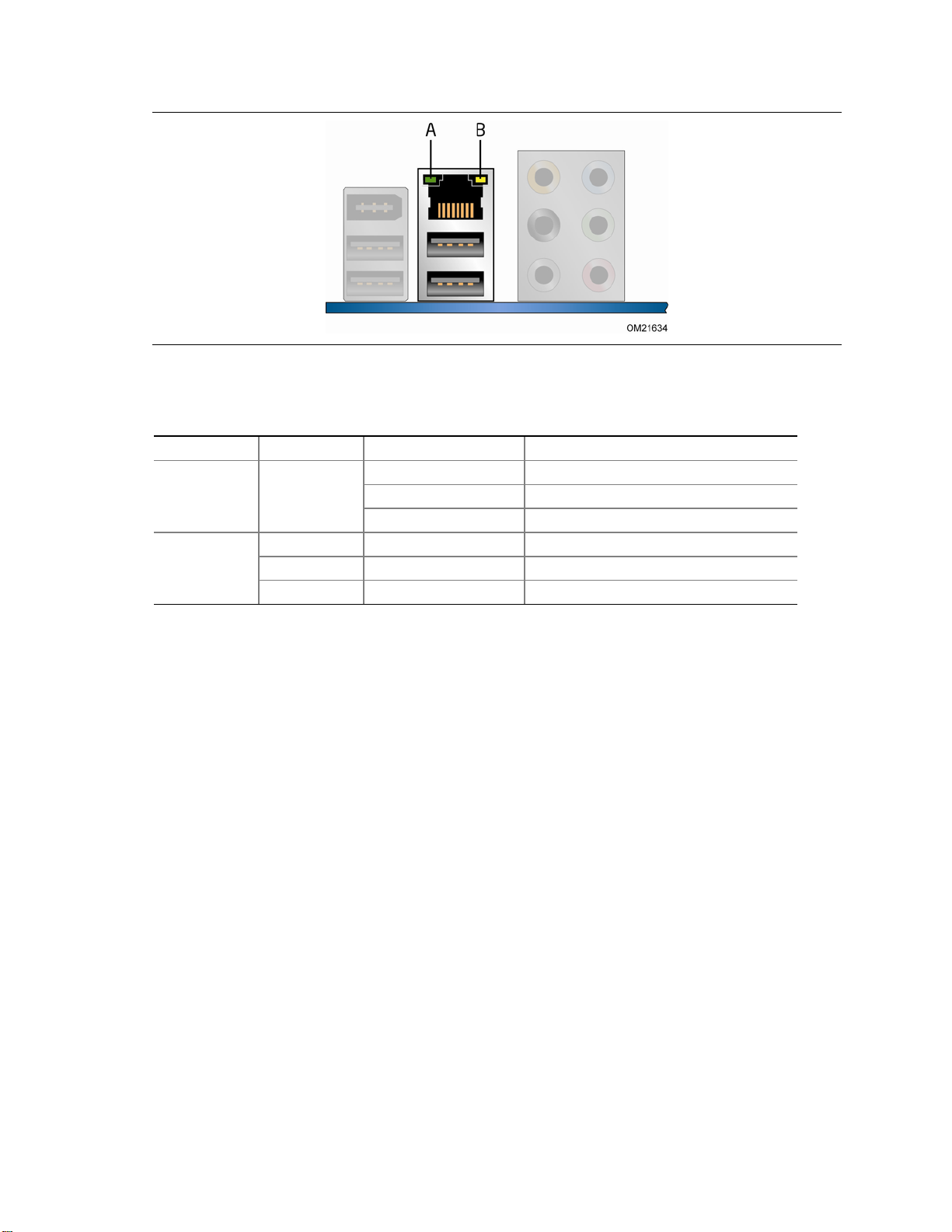
表 3. LAN コネクターの LED
デスクトップ・ボードの機能・特徴
図 2. LAN コネクターの LED
LED
A
B
LED の色 LED の状態 説明
緑色 オフ LAN リンクが確立されていません。
オン LAN リンクが確立されています。
点滅 LAN 動作中。
該当なし オフ データレート 10 Mb/s
緑色 オン データレート 100 Mb/s
黄色 オン データレート 1000 Mb/s
USB 2.0 対応
デスクトップ・ボードには、USB 2.0 ポートが 14 個あります(そのうち 8 個はバックパネルの
コネクターにルーティングされ、6 個は 3 個のオンボード・ヘッダーにルーティングされる)。
USB 2.0 ポートは、USB 1.1 デバイスと下方互換性があります。USB 1.1 デバイスは USB 1.1
速度で正常に機能します。
USB 2.0 に対応するには、オペレーティング・システムとドライバーが共に USB 2.0 転送レー
トに完全に対応している必要があります。BIOS で高速 USB を無効にすると、すべての USB
2.0 ポートが USB 1.1 動作に戻ります。この設定は USB2.0 をサポートしていないオペレーティ
ング・システムを使用する場合に必要になることがあります。
シリアル ATA 対応
インテル・デスクトップ・ボード DP55WG は、PCH 経由で 6 個のオンボード 3.0 Gb/s シリア
ル ATA (SATA) チャネルをサポートします。
デスクトップ・ボードには、図 3 に示す SATA ドライブ・アクティビティー・インジケーター
(青色 LED)が含まれています。
19
Page 20
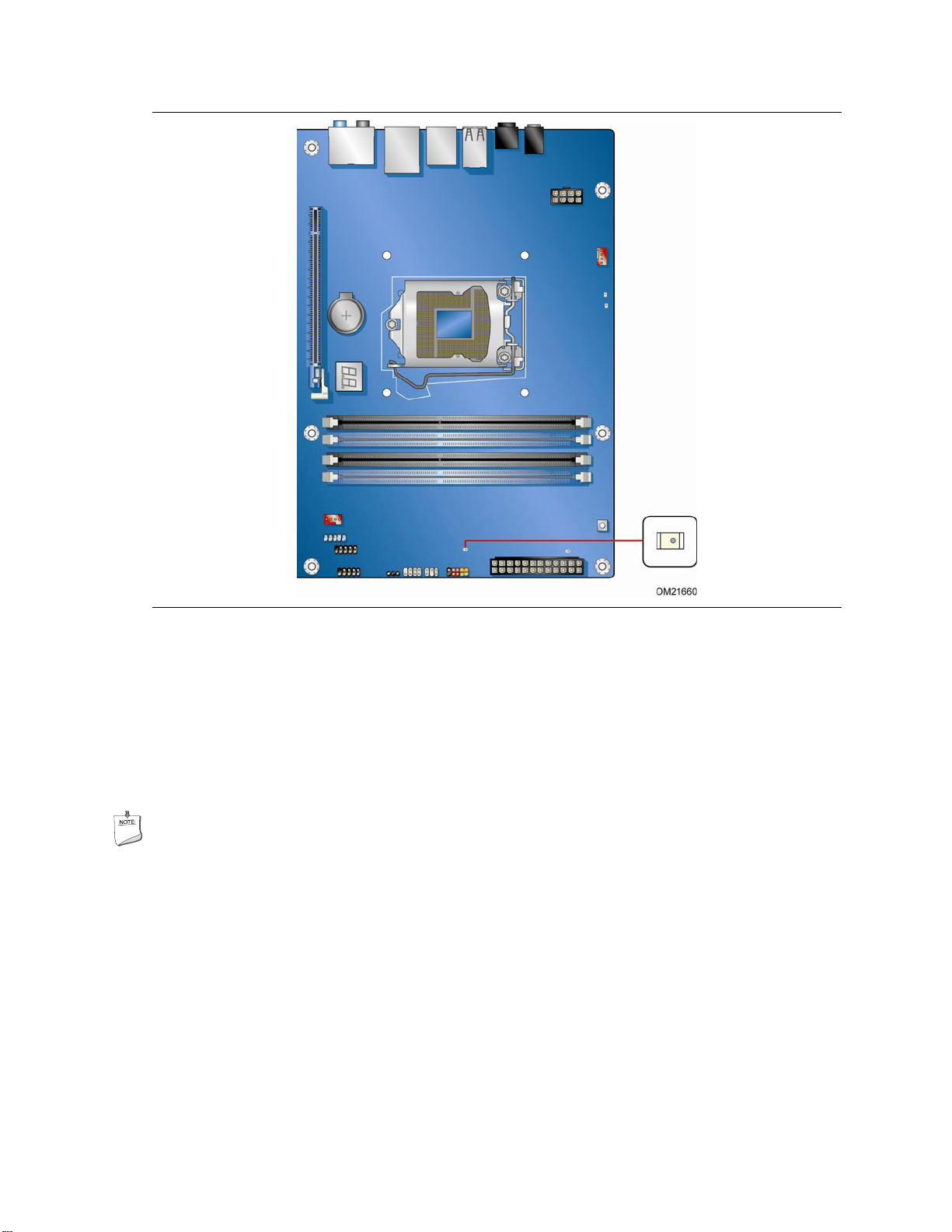
インテルデスクトップ・ボード DP55WG 製品ガイド
図 3. SATA ドライブ・アクティビティ LED
6 個のオンボード SATA チャネルが以下のインテル・マトリクス・ストレージ テクノロジー
RAID (Redundant Array of Independent Drives) レベルに対応しています。
• RAID 0 – データ・ストライピング
• RAID 1 – データ・ミラーリング
• RAID 0+1 (または RAID 10) - データ・ストライピングとデータ・ミラーリング
• RAID 5 – 分散パリティー
メモ
対応オンボード RAID 機能を使用するには、まず BIOS で RAID を有効にする必要があります。
また、Microsoft Windows XP インストール時に F6 キーを押して RAID ドライバーをインスト
ールすることも必要です。Microsoft Windows XP インストール時に RAID ドライバーをインス
トールする手順の詳細については、Microsoft Windows XP のマニュアルを参照してください。
Microsoft Windows Vista と Microsoft Windows 7 には、AHCI と RAID の両方に必要な
RAID ドライバーが含まれているので、F6 キーを使用して別途 RAID ドライバーをインストール
する必要はありません。
20
Page 21
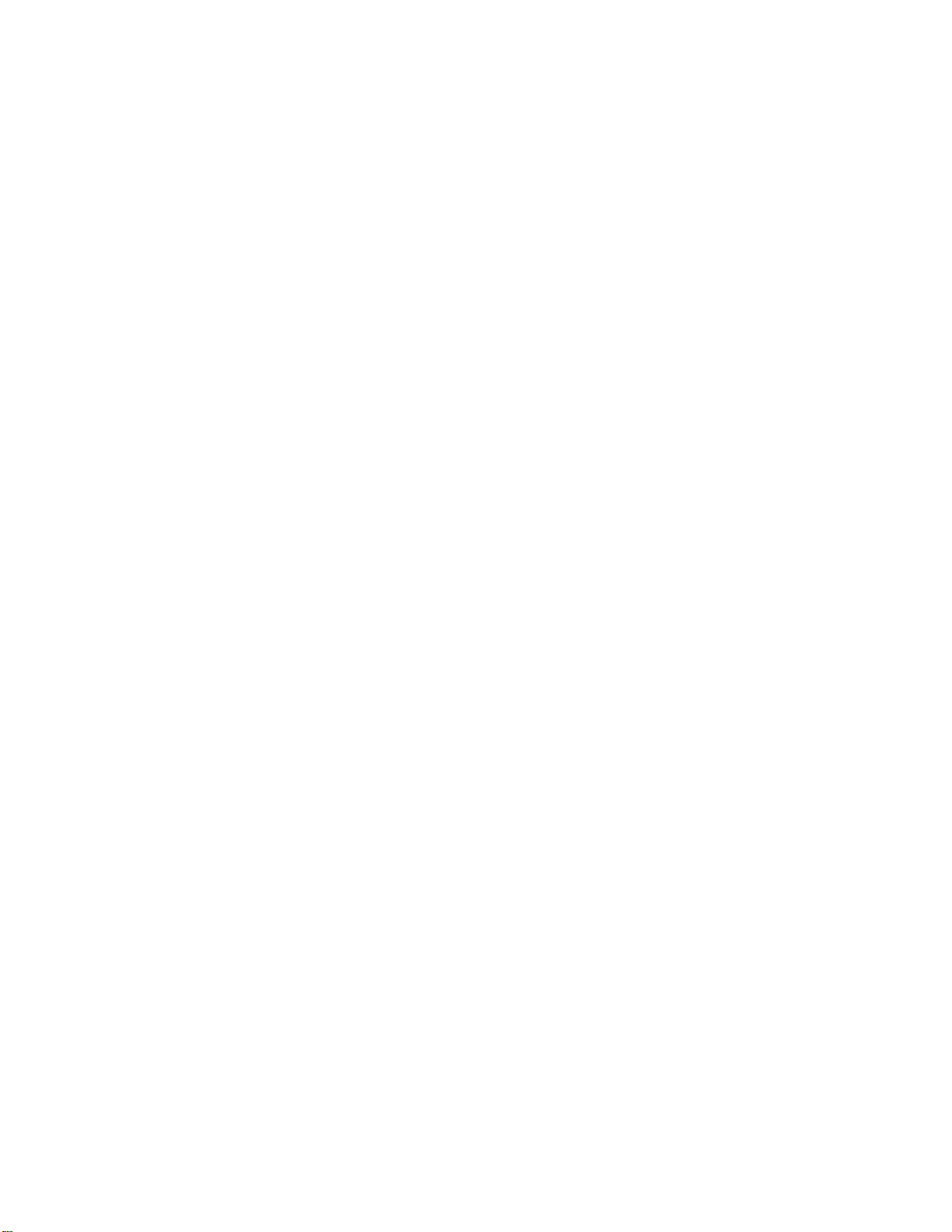
デスクトップ・ボードの機能・特徴
レガシー I/O
インテル・デスクトップ・ボード DP55WG には、次のレガシー I/O 機能を提供する I/O コント
ローラーが含まれています。
• コンシューマー赤外線 (CIR) 対応
• LPC (Low Pin Count) インターフェイス
• インテリジェント電源管理、プログラマブル・ウェイクアップ・イベント・インターフェイス
を含む
• PCI 電源管理対応
拡張性
インテル・デスクトップ・ボード DP55WG は、次の拡張機能を提供します。
• PCI Express 2.0 x16 ポート (x8/x16 電気的仕様) 1 個
• PCI Express 2.0 x8 ポート (x8 電気的仕様、x16 互換) 1 個
• PCI Express 2.0 x4 ポート (x4 電気的仕様、x16 互換)1 個
• PCI Express 2.0 x1 ポート 2 個
• PCI バス コネクター 2 個
BIOS
BIOS には、POST (Power-On Self-Test: 電源投入時自己診断テスト)、BIOS セットアップ プ
ログラム、および PCI/PCI Express や SATA の自動設定ユーティリティがあります。BIOS は
SPI (Serial Peripheral Interface) フラッシュ・デバイスに保存されます。
BIOS をアップデートする手順は、第 3 章 66 ページの説明を参照してください。
シリアル ATA の自動設定
コンピューターにシリアル ATA デバイス (ハード ドライブなど) を取り付けると、BIOS の自動
設定ユーティリティがコンピューターのデバイスを自動的に検出し、設定を実行します。シリアル
ATA デバイスを取り付けた後 BIOS セットアップ・プログラムを実行する必要はありません。
BIOS セットアップ・プログラムで手動設定を指定することで自動設定オプションを上書きできま
す。
PCI Express* 自動設定
コンピューターに PCI Express アドイン・カードを取り付ける場合、BIOS の PCI Express 自
動設定ユーティリティを使用すると、そのアドイン・カードに対してリソース (IRQ、DMA チャ
ネル、および I/O スペース) が自動的に検出され、設定されます。PCI Express アドイン・カー
ドを取り付けた後 BIOS セットアップ・プログラムを実行する必要はありません。
21
Page 22
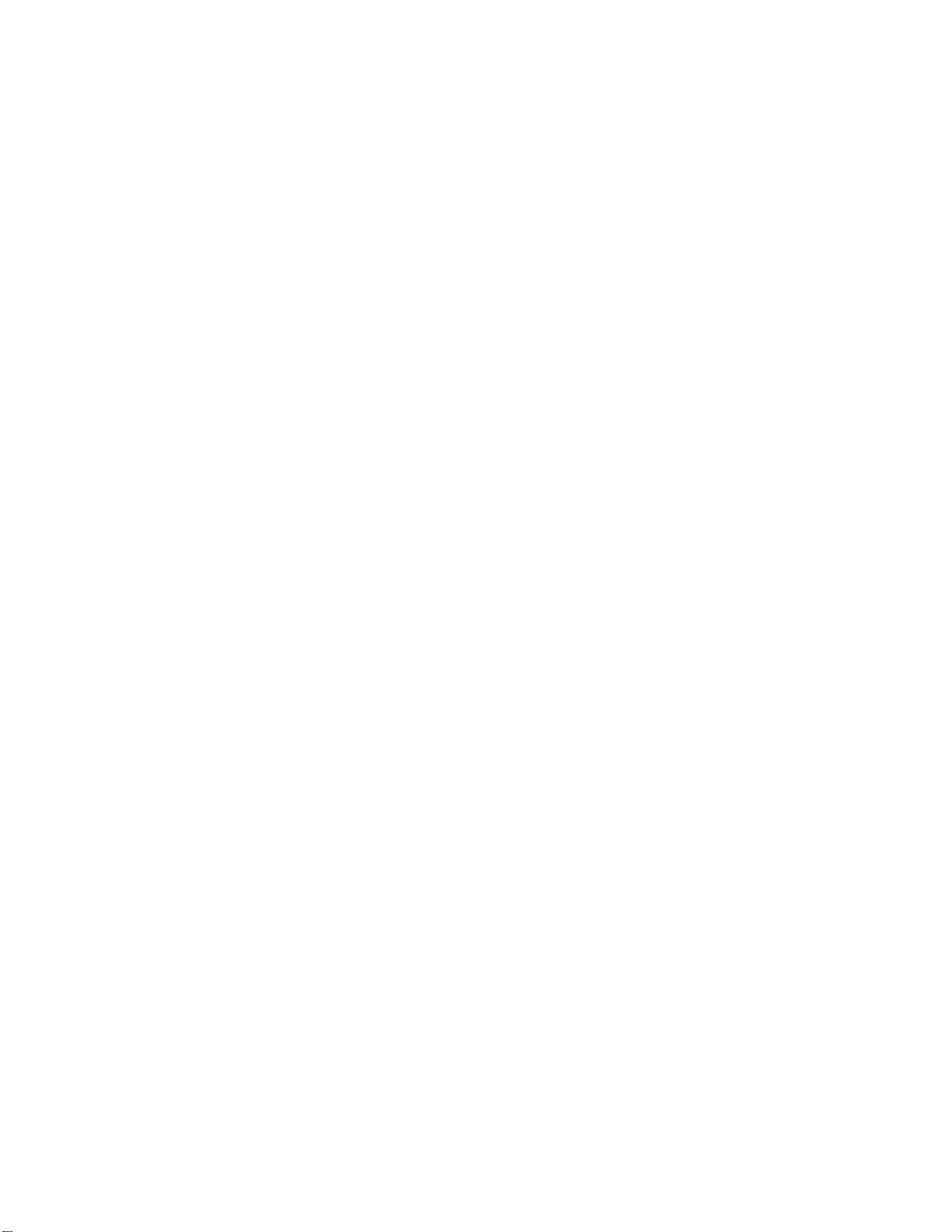
インテルデスクトップ・ボード DP55WG 製品ガイド
セキュリティ・パスワード
BIOS には、BIOS セットアップ・プログラムへのアクセスを制限したり、コンピューターを起動
できるユーザーを制限するセキュリティ機能があります。スーパーバイザー・パスワードおよびユ
ーザー・パスワードは、BIOS セットアップまたはコンピューターの起動用に設定できます。この
設定には、以下の制限があります。
• スーパーバイザー・パスワードを使用すると、無制限にアクセスでき、すべてのセットアップ
・オプションを表示したり変更できます。スーパーバイザー・パスワードのみが設定されてい
る場合、セットアップのパスワード プロンプトで <Enter> キーを押すと、セットアップへ
の制限付きアクセス権がユーザーに与えられます。
• スーパーバイザー・ パスワードとユーザー・パスワードの両方が設定されている場合は、ス
ーパーバイザー・パスワードまたはユーザー・パスワードのいずれかを入力すると、Setup
にアクセスできます。スーパーバイザー・パスワードが入力されたかユーザー・パスワードが
入力されたかによって、それぞれセットアップ・オプションが表示および変更、または表示で
きるようになります。
• ユーザー・パスワードを設定すると、コンピューターを起動できるユーザーが制限されます。
コンピューターが起動する前に、パスワード プロンプトが表示されます。スーパーバイザー
・パスワードのみが設定されている場合は、パスワードを入力しなくてもコンピューターは起
動します。両方のパスワードが設定されている場合は、いずれかのパスワードを入力すること
でコンピューターを起動できます。
関連リンク:
パスワードのリセット手順については、59 ページの「パスワードのクリア」を参照してくださ
い。
ハードウェア管理
インテル・デスクトップ・ボード DP55WG では、ハードウェア管理機能によって WfM(Wired
for Management)仕様に準拠しています。このボードに搭載されたハードウェア管理機能の一
部を以下に示します:
• ファン速度の監視と制御
• 温度と電圧の監視
• シャーシ侵入の検出
ハードウェア監視とファン速度制御
ハードウェア監視とファン速度制御機能には次のような機能が含まれています。
• 電源電圧の監視による許容範囲外の電圧レベルの検出
• インテル
• プロセッサー内の温度センサー
• 温度監視クローズドループ・ファン制御により、すべてのオンボードファンについてファンス
ピードの調整が可能です。
®
プレシジョン・クーリング・テクノロジーによる音響的に最適化された温度管理
22
Page 23
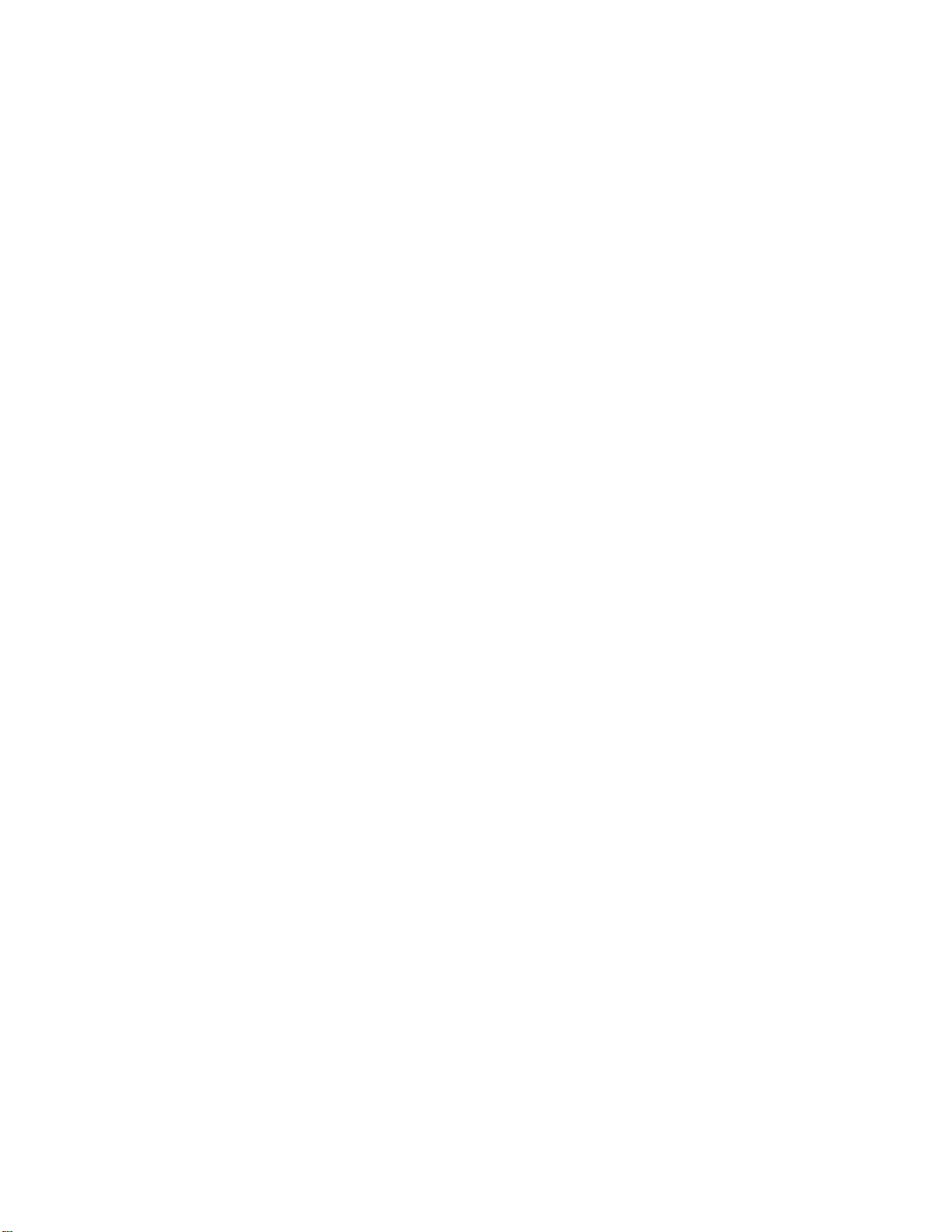
デスクトップ・ボードの機能・特徴
インテル® プレシジョン・クーリング・テクノロジー
インテル・プレシジョン・クーリング・テクノロジーは、プロセッサーの温度に基づいてプロセッ
サー・ファンの速度を自動的に調整するほか、内部システム温度に基づいてシャーシ・ファンの速
度を調整します。
シャーシ侵入
ボードは、シャーシのカバーが外されたことを検知するシャーシ・セキュリティー機能を装備して
います。このセキュリティー機能は、シャーシ上の機械的スイッチを使ってデスクトップ・ボード
上のシャーシ・イントルージョン・ヘッダーに接続します。シャーシ・イントルージョン・ヘッダ
ーの位置は、図 27 で確認できます。
電源管理
電源管理機能は、ACPI (Advanced Configuration and Power Interface) よるソフトウェア・
サポートおよび以下のハードウェア・サポートを含む、いくつかのレベルで実装されています。
• 電源コネクター
• ファン・ヘッダー
• LAN ウェイク機能
• Instantly Available PC テクノロジー (Suspend to RAM)
• +5 V スタンバイ電源インジケータ LED
• USB からの起動
• 電源管理イベント (Power Management Event: PME#) 信号によるウェイクアップ・サポ
ート
• WAKE# 信号によるウェイクアップ・サポート
• コンシューマー赤外線からの起動
ソフトウェア サポート
ACPI
ACPI によってオペレーティング・システムがコンピューターの電源管理とプラグ・アンド・プレ
イ機能を直接制御できるようになります。デスクトップ・ボードで ACPI を使用するには、ACPI
に完全に対応するオペレーティング・システムが必要です。
23
Page 24
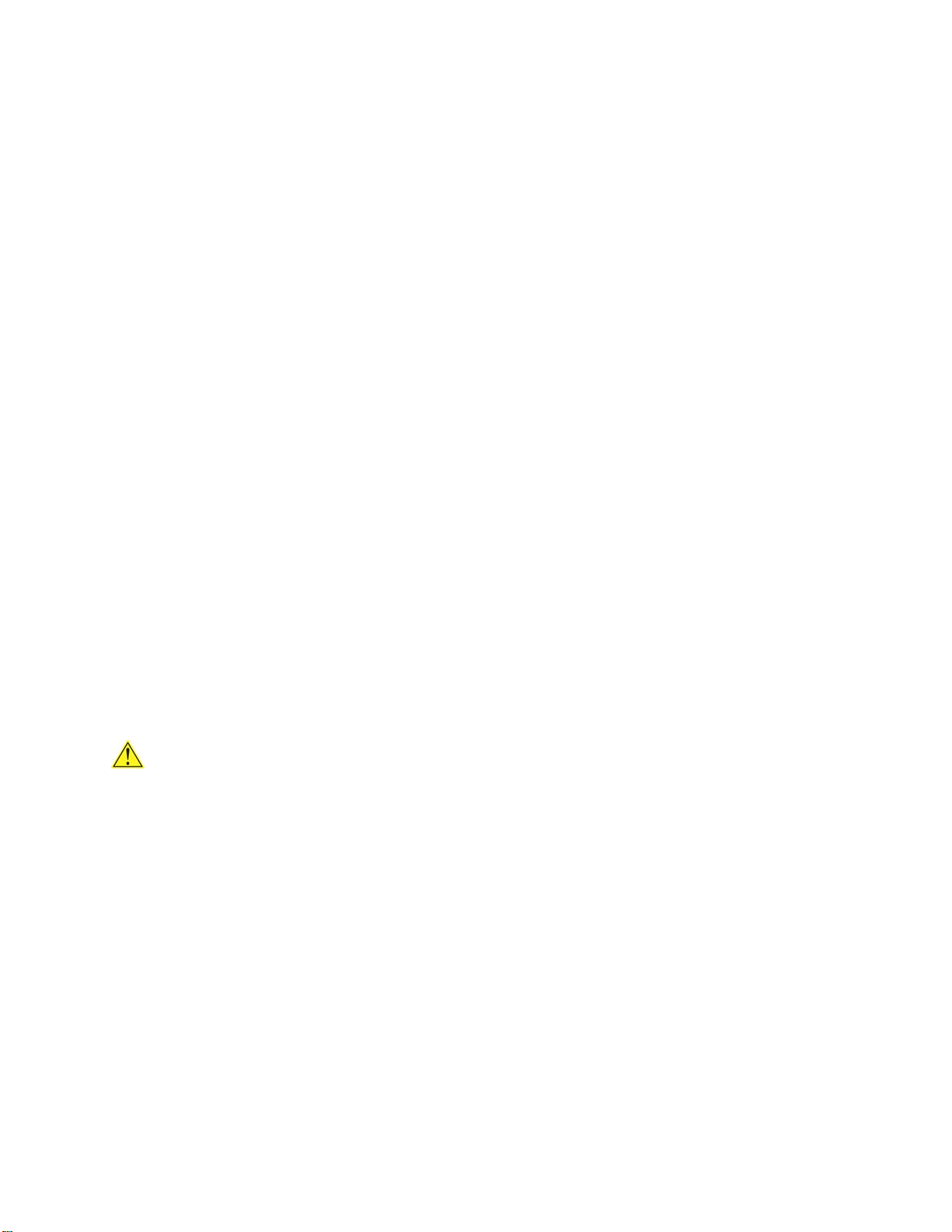
インテルデスクトップ・ボード DP55WG 製品ガイド
ハードウェア サポート
電源コネクター
ATX12V に準拠した電源を使用すると、システム制御でコンピューターの電源を切ることができ
ます。ACPI が有効なコンピューターが適切なコマンドを受信すると、この電源では待機電力を除
くすべての電力供給を停止します。
AC 電源障害から復電すると、電源の状態はコンピューターによって停電前の状態(オンまたはオ
フ)に戻されます。コンピューターの反応は、BIOS セットアップ・プログラムの[Boot]メニ
ューにある[Last Power State]機能を使用して設定できます。
デスクトップ・ボードには 3 個の電源コネクターがあります。電源コネクターの位置について
は、57 ページの図 30 をご覧ください。
ファン・ヘッダー
ファンの機能と動作は次のとおりです。
• コンピューターが ACPI S0 状態のときにファンがオンになります。
• コンピューターが ACPI S3、S4、または S5 状態のときにファンがオフになります。
• ファン・ヘッダーはそれぞれ、ハードウェア監視制御装置のタコメーター入力に接続されてい
ます。
• すべてのファンヘッダーがクローズドループのファン制御に対応しているため、ファンスピー
ドの調整や、必要に応じたファンのオン/オフを切り替えることが可能です。
• すべてのファンヘッダーは、+12V DC 接続に対応しています。
デスクトップ・ボードには、4 ピン・プロセッサー・ファン・ヘッダーが 1 個と 4 ピン・シャー
シ・ファン・ヘッダーが 2 個あります。
LAN ウェイク機能
警告
LAN ウェイク機能を使用するには、電源の 5V スタンバイラインに十分な+5V のスタンバイ電流
が供給されている必要があります。この機能を使用するときに十分なスタンバイ電流が供給されて
いないと、電源を損傷する可能性があります。
LAN ウェイクアップ機能を使用すると、ネットワークを経由したコンピューターの遠隔ウェイク
アップが可能になります。LAN サブシステムは、ネットワーク・トラフィックの監視中にマジッ
クパケットフレームを検出すると、ウェイクアップ信号をアサートしてコンピューターを起動しま
す。
24
Page 25
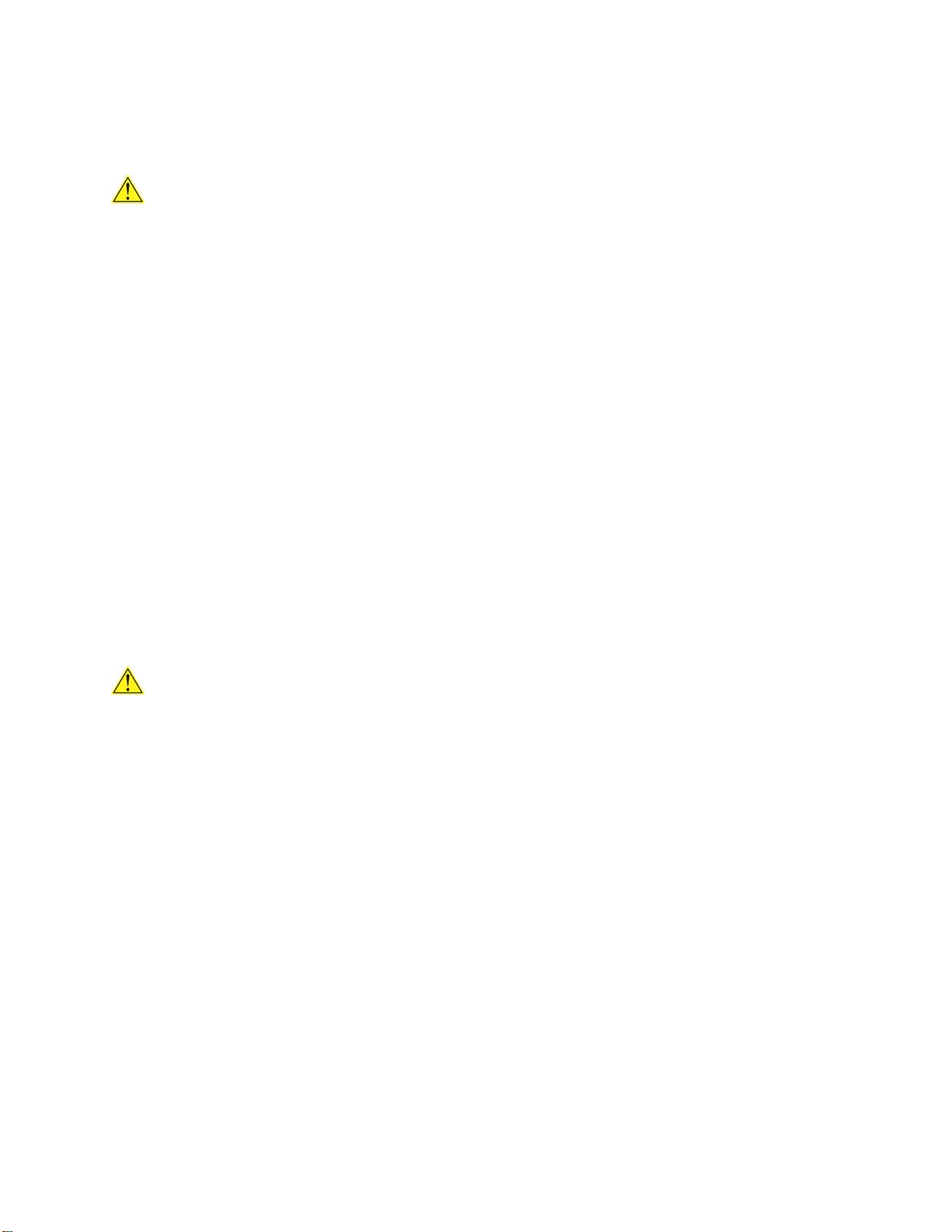
デスクトップ・ボードの機能・特徴
Instantly Available PC テクノロジー
警告
Instantly Available PC テクノロジーを使用するには、電源の 5V スタンバイラインに十分な
+5V スタンバイ電流を供給する必要があります。この機能を使用する場合に十分なスタンバイ電
流が供給されていないと、電源を損傷したり、ACPI S3 スリープ状態の機能に支障をきたす可能
性があります。
このデスクトップ・ボードに使用する電源は、標準的な Instantly Available(ACPI S3 スリープ
状態)設定に対応できるだけの、十分なスタンバイ電流の供給が必要になります。PCI や USB バ
スからの複数のウェイクイベントをサポートするために必要なスタンバイ電流が電源の容量を超え
ている場合には、デスクトップ・ボードはメモリーに格納されているレジスタの設定を失うことが
あります。
このボードは、Instantly Available PC テクノロジーにより、ACPI S3(Suspend to RAM)状
態に入ることが可能です。S3 スリープ状態のコンピューターは電源がオフになっているように見
えますが、システムのフロントパネルに 2 色 LED が装備されている場合、スリープ状態のときに
は LED がアンバー(オレンジ)色になってこれを示します。ウェイクアップ・デバイスまたはイ
ベントによって信号が送られると、システムは即座に直前の動作状態に戻ります。
このデスクトップ・ボードは、PCI Bus Power Management Interface Specification に対応
しています。この規格に対応した拡張カードは、電源管理に関与できるので、コンピューターのス
リープ解除に使用できます。
+5 V スタンバイ電源インジケーター
警告
AC 電源のスイッチを切った後もスタンバイ電源 LED が点灯したままになっているときには、ボ
ードのデバイスを脱着する前に電源コードを外してください。電源コードを外さないとボードや、
ボードに装着された機器に損傷を与えることがあります。
図 4 に示したデスクトップ・ボードの待機電源インジケーター は、コンピューターの電源が入っ
ていないように見えても、スタンバイ電源が供給されている間は点灯しています。
この緑色の LED が点灯している間は、メモリーモジュールのソケットや PCI バスのコネクターな
どにスタンバイ電源が供給され続けます。
25
Page 26
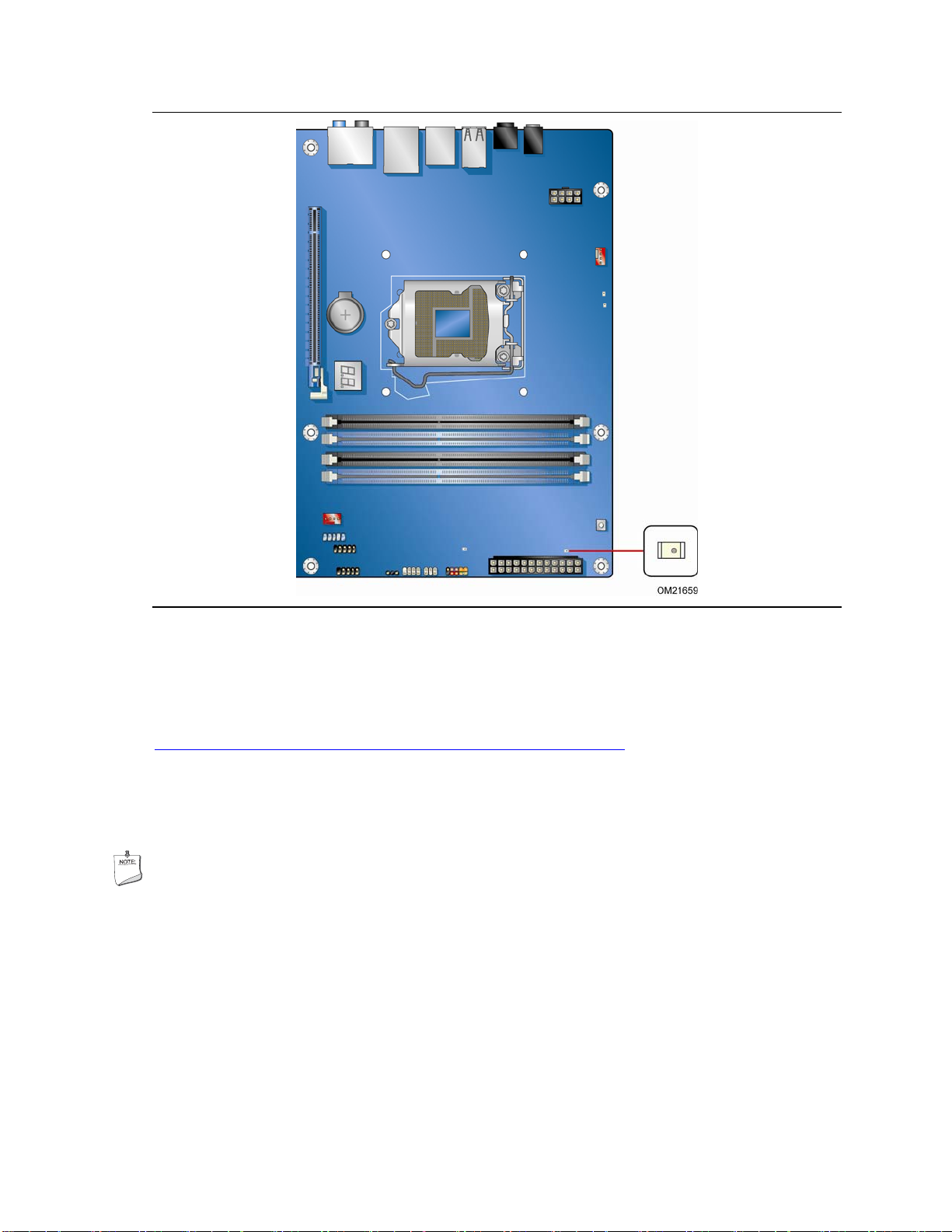
インテルデスクトップ・ボード DP55WG 製品ガイド
図 4. スタンバイ電源インジケーターの位置
このデスクトップ・ボードのスタンバイ電流の要件については、テクニカル・プロダクト・スペシ
フィケーション(TPS:技術仕様書)を参照してください。次のリンク先で当該製品を探し、テク
ニカル・ドキュメントからテクニカル・プロダクト・スペシフィケーションを選択してください。
http://support.intel.com/jp/support/motherboards/desktop/
USB からの起動
メモ
USB からの起動には、USB からの起動に対応している USB 周辺機器と USB からの起動に対応
しているオペレーティング・システムを使用する必要があります。
USB バスの動作によって、コンピューターが ACPI S1 または S3 状態から起動します。
PME# 信号によるウェイクアップ・サポート
PCI バス上で PME# 信号が認識されると、コンピューターは ACPI S1、S3、S4、または S5 状
態から起動します。
26
Page 27
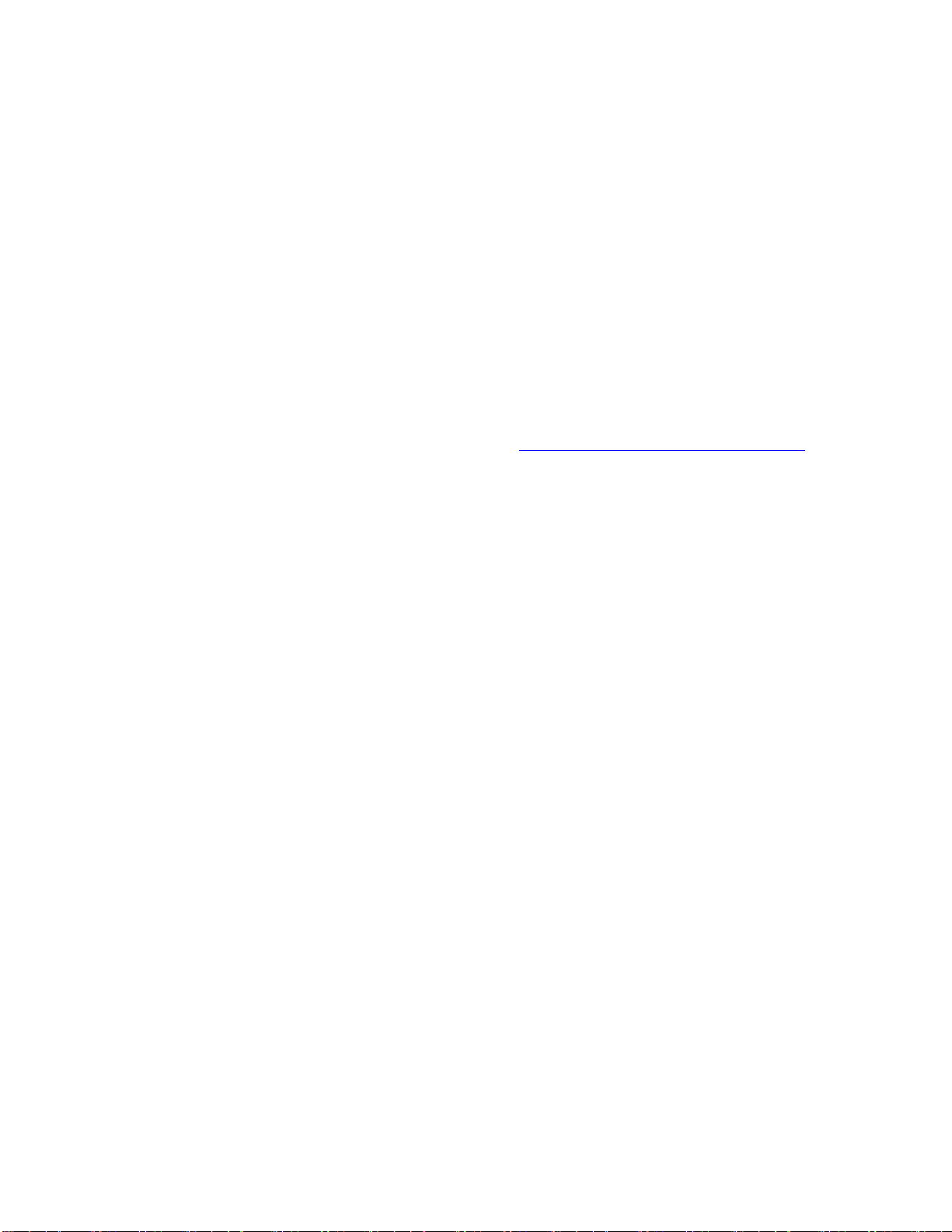
デスクトップ・ボードの機能・特徴
WAKE# 信号によるウェイクアップ・サポート
PCI Express バス上で WAKE# 信号が認識されると、コンピューターは ACPI S1、S3、S4、ま
たは S5 状態から起動します。
コンシューマー赤外線からの起動
コンシューマー赤外線デバイスの動作によってコンピューターは ACPI S3、S4、または S5 状態
から起動します。
ENERGY STAR*、e-Standby、EuP への適合性
米国エネルギー省と環境保護庁は、ENERGY STAR 要件を継続的に修正しています。新要件の策
定に伴い、インテルはこれらの政府機関に直接協力してきました。このデスクトップ・ボードは、
コンピューター用の ENERGY STAR プログラム「バージョン 5.0 カテゴリー D」に適合してい
ます。
ENERGY STAR の要件および推奨設定については、http://www.intel.com/go/energystar
ご覧ください。
デスクトップ・ボードは、以下の国際規格にも準拠しています。
• 韓国の e-Standby プログラム
• 欧州連合の Energy using Products (EuP) 指令
を
27
Page 28
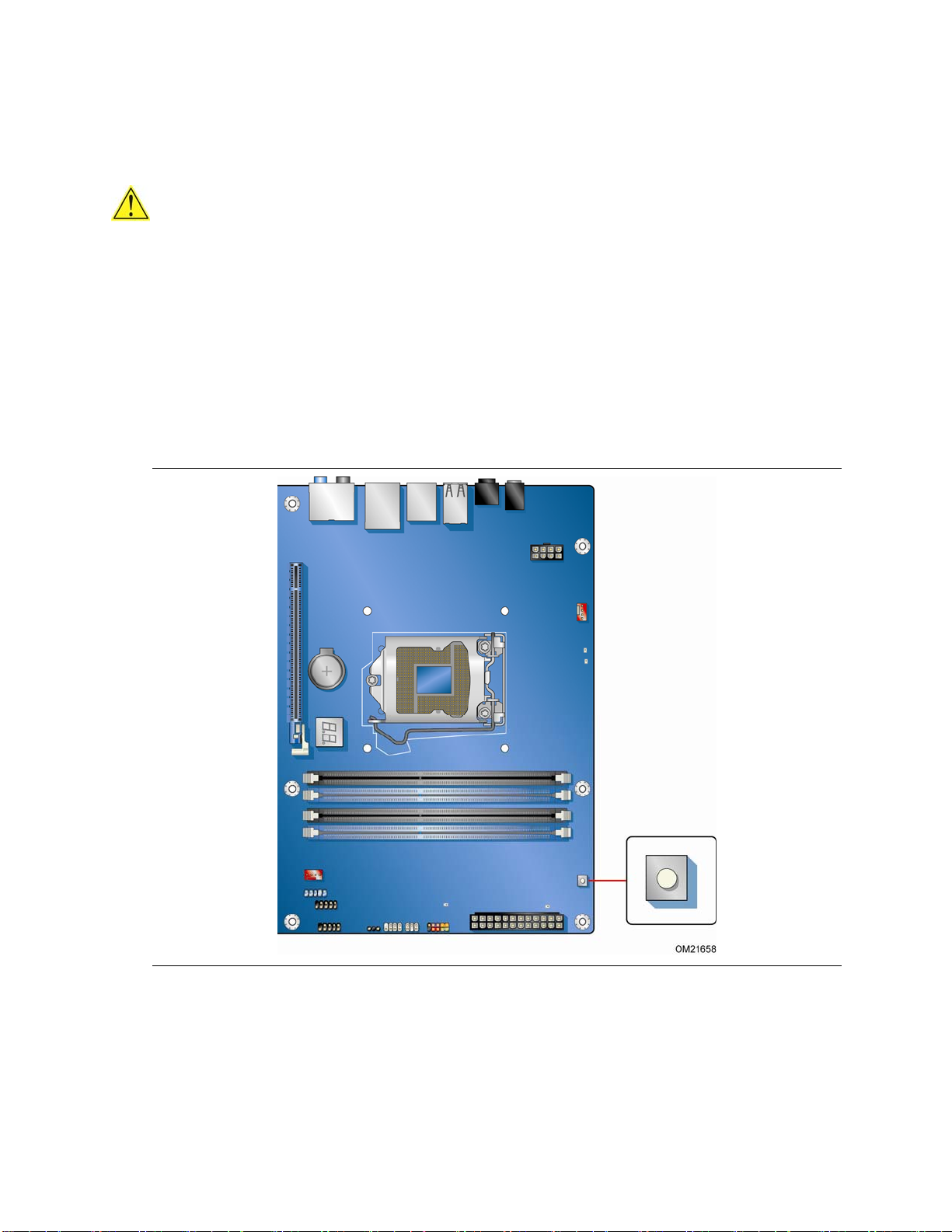
インテルデスクトップ・ボード DP55WG 製品ガイド
オンボード電源ボタン
警告
静電放電 (ESD) は、コンピューターのコンポーネントに損害を与えることがあります。ここで説
明する手順は、静電気除去リストストラップや導電スポンジパッドを使用し、ESD ワークステー
ションでのみ行ってください。そのようなワークステーションがない場合は、ESD 対策として、
作業を実行するときには、必ず帯電防止用リストストラップと導電フォームパッドを着用し、静電
気対策の施された作業場で行ってください。そのような作業場がない場合は、帯電防止用リストス
トラップを着用し、それをコンピューター・シャーシの金属部分に接続することによって静電気放
電をある程度防止できます。
デスクトップ・ボード上にある電源ボタン (図 5 を参照) はコンピューターのオン/オフに使用で
きます。このボタンは、フロントパネルの電源ボタンと同じ機能を持ちます。オンボード電源ボタ
ンを使ってコンピューターの電源を切るには、このボタンを 3 秒間押し続けます。
28
図 5. オンボード電源ボタン
Page 29

デスクトップ・ボードの機能・特徴
プロセッサーと電圧レギュレーターの LED
デスクトップ・ボードには、ボードの電圧調整回路とプロセッサーの状態を示す 2 個の赤色 LED
(図 6 を参照) があります。
• プロセッサーの LED (図 6 の A) は、プロセッサーの温度の上昇を示しています。温度が上
昇しすぎるとプロセッサーの性能に影響を及ぼします。
• 電圧レギュレーターの LED (図 6 の B) は、プロセッサー電圧調整回路の温度の上昇を示し
ています。温度が上昇しすぎるとプロセッサーの性能に影響を及ぼします。
図 6. プロセッサーと電圧レギュレーターの LED の位置
29
Page 30

インテルデスクトップ・ボード DP55WG 製品ガイド
Back to BIOS ボタン
Back to BIOS ボタン (図 7 の A) は、以下を除き BIOS 設定ジャンパーと同じ機能を持ちます
(58 ページの「BIOS 設定ジャンパーの設定」を参照)。
• BIOS メインテナンス・メニューのデフォルト値を利用しボードに電源を入れる場合のみ 使
用できます。
• BIOS で設定されたパスワードを上書きするために使用することはできません。
• BIOS リカバリー・モードにするために使用することもできません。
このボタンは、アクティブにすると赤く点灯します。
メモ
Back to BIOS ボタンを使用してボードの BIOS を出荷時デフォルト設定に戻すことはでき
ません。設定を出荷時デフォルトに戻すには、BIOS 設定モードがアクティブになった後に
<F9> キーを使用します。
図 7. Back to BIOS ボタンの位置
スピーカー
デスクトップ・ボードには、スピーカーが 1 個実装されています。スピーカーは、POST
(Power-On Self-Test: 電源投入時自己診断テスト) 中にビープ音によるエラーコード (ビープコ
ード) 情報を提供します。ボードのビープコードの詳細については、付録 A を参照してくださ
い。
バッテリー
コンピューターの電源をオフにしても、デスクトップ・ボードのバッテリーにより、CMOS RAM
の保存内容およびクロックの時刻が保たれます。バッテリーの交換方法については、60 ページを
参照してください。
リアルタイム・クロック
デスクトップ・ボードには、日付と時刻を示す時計機能と 100 年カレンダーがあります。コンピ
ューターの電源をオフにしても、ボードのバッテリーにより、クロックの時刻が保たれます。
30
Page 31

2 デスクトップ・ボード・コンポーネントの取
り付けと取り外し
この章では、次の手順について説明します。
• I/O シールドの取り付け
• デスクトップ・ボードの取り付けと取り外し
• プロセッサーの取り付けと取り外し
• メモリーの取り付けと取り外し
• PCI Express x16 グラフィックス・カードの取り付けと取り外し
• シリアル ATA ケーブルの接続
• 内部ヘッダーへの接続
• オーディオ・システムへの接続
• シャーシ・ファンおよび電源ケーブルの接続
• BIOS 設定ジャンパーの設定
• パスワードのクリア
• バッテリーの交換
はじめに
警告
この章の手順では、PC 関連の一般用語および電子機器の使用と改造に要求される安全対策と規制
適合性に精通していることが前提となります。
この章の手順を実行する前にコンピューターの電源、通信リンク、ネットワーク、モデムへの接続
をすべて切断してください。コンピューターを開ける前に電源、通信リンク、ネットワーク、モデ
ムの接続を切断しないでこれらの手順を実行すると、人身事故や機器の損傷につながる可能性があ
ります。ボードの回路によっては、フロントパネルの電源ボタンがオフになっても動作を継続する
ものがあります。
手順を始める前に、次のガイドラインをお読みください。
• 各手順のステップに正しい順序で従ってください。
• 型式、シリアル番号、実装オプション、設定情報など、コンピューターについての情報を記録
するログを設定してください。
• 静電放電 (ESD) は、コンピューターのコンポーネントに損害を与えることがあります。この
章で説明されている手順は、帯電防止用リストストラップや導電フォームパッドを使用し、静
電気対策の施された作業場で行ってください。そのような作業場がない場合は、帯電防止用リ
ストストラップを着用し、一端をコンピューター・シャーシの金属部分に接続してください。
31
Page 32
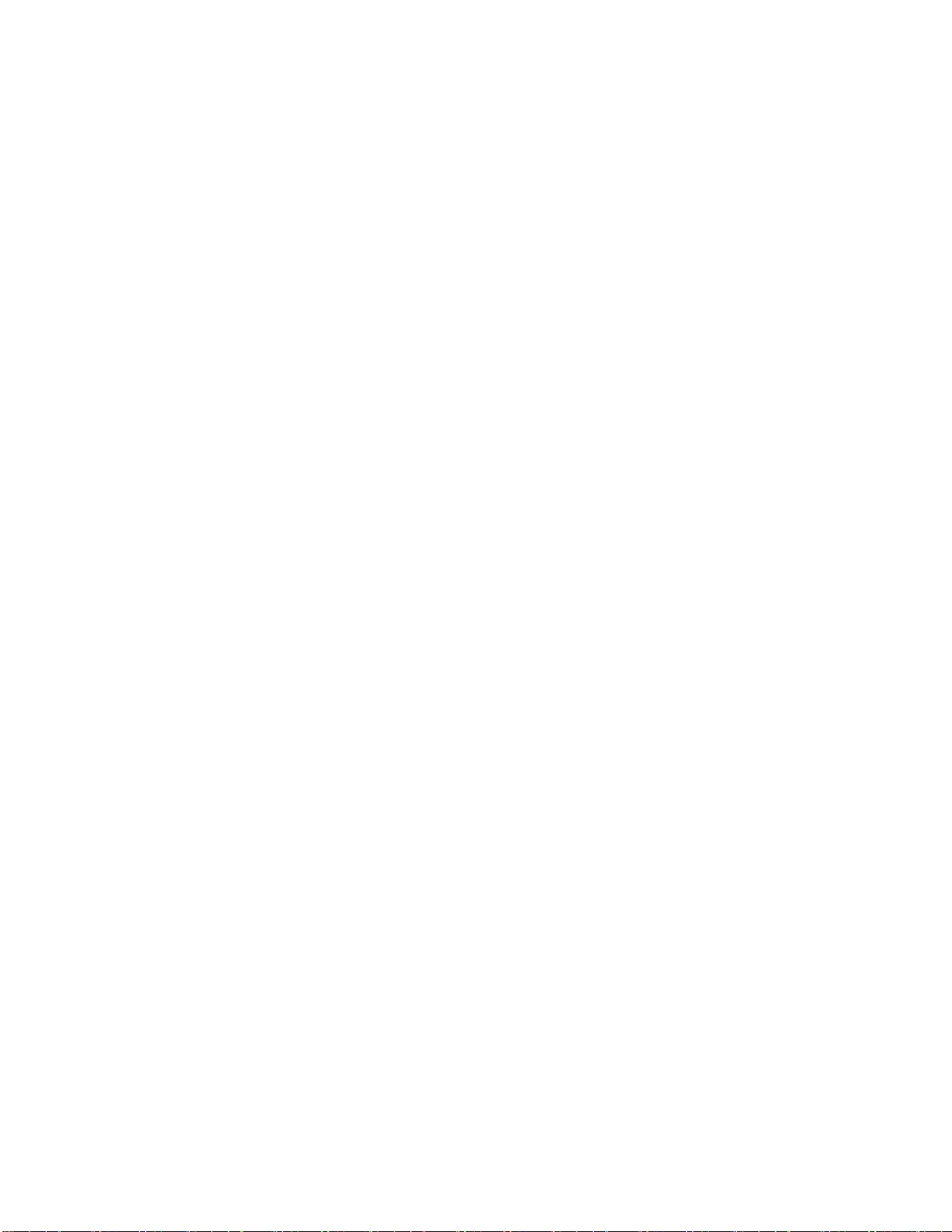
インテルデスクトップ・ボード DP55WG 製品ガイド
取り付けに関する注意事項
インテル・デスクトップ・ボードを取り付け、テストする際は、取り付けの際の指示に記載されて
いる警告と注意事項をすべてお読みください。
怪我をしないように、以下に注意してください。
• コネクターの尖ったピン
• プリント・サーキット・アセンブリーの尖ったピン
• シャーシの尖った縁や鋭い角
• 高温になったコンポーネント (プロセッサー、電圧レギュレーター、ヒートシンクなど)
• 短絡する可能性のあるケーブルの損傷
コンピューターのサービスを正規業者に任せるように指示する警告と注意はすべて守ってくださ
い。
電源の過負荷の防止
電源出力は過負荷にならないようにしてください。電源の過負荷を防止するには、コンピューター
内のすべてのモジュールの総電流負荷が、各電源出力回路の定格出力電流以下になるようにしてく
ださい。
安全および規制要件の遵守
以下に記載されている事項およびシャーシや関連モジュールに付属の説明書をよく読んで、指示に
従ってください。これらの指示に従わないと、安全上のリスクが増えたり、地域の法律規制に適合
しなくなる可能性があります。シャーシの説明書の内容が、本書や関連モジュールの説明書の内容
と矛盾している場合は、コンピューターが安全および規制要件を満たすために何をすべきかについ
て販売元にお問い合わせください。
デスクトップ・ボードの規制適合性の詳細については、付録 B を参照してください。
32
Page 33

デスクトップ・ボード・コンポーネントの取り付けと取り外し
I/O シールドの取り付け
デスクトップ・ボードには、I/O シールドが付属しています。このシールドをシャーシに取り付け
ると、無線周波放射の遮断、埃や異物からの内部コンポーネントの保護、およびシャーシ内部の正
常な通気の促進などの効果があります。
I/O シールドは、デスクトップ・ボードをシャーシに取り付ける前に装着してください。図 8 に
示すように、シールドをシャーシの開口部に入れます。シールドをしっかり押しはめます。シール
ドのサイズが合わない場合は、シャーシのベンダーから適切なサイズのシールドを入手してくださ
い。
図 8. I/O シールドの取り付け
33
Page 34
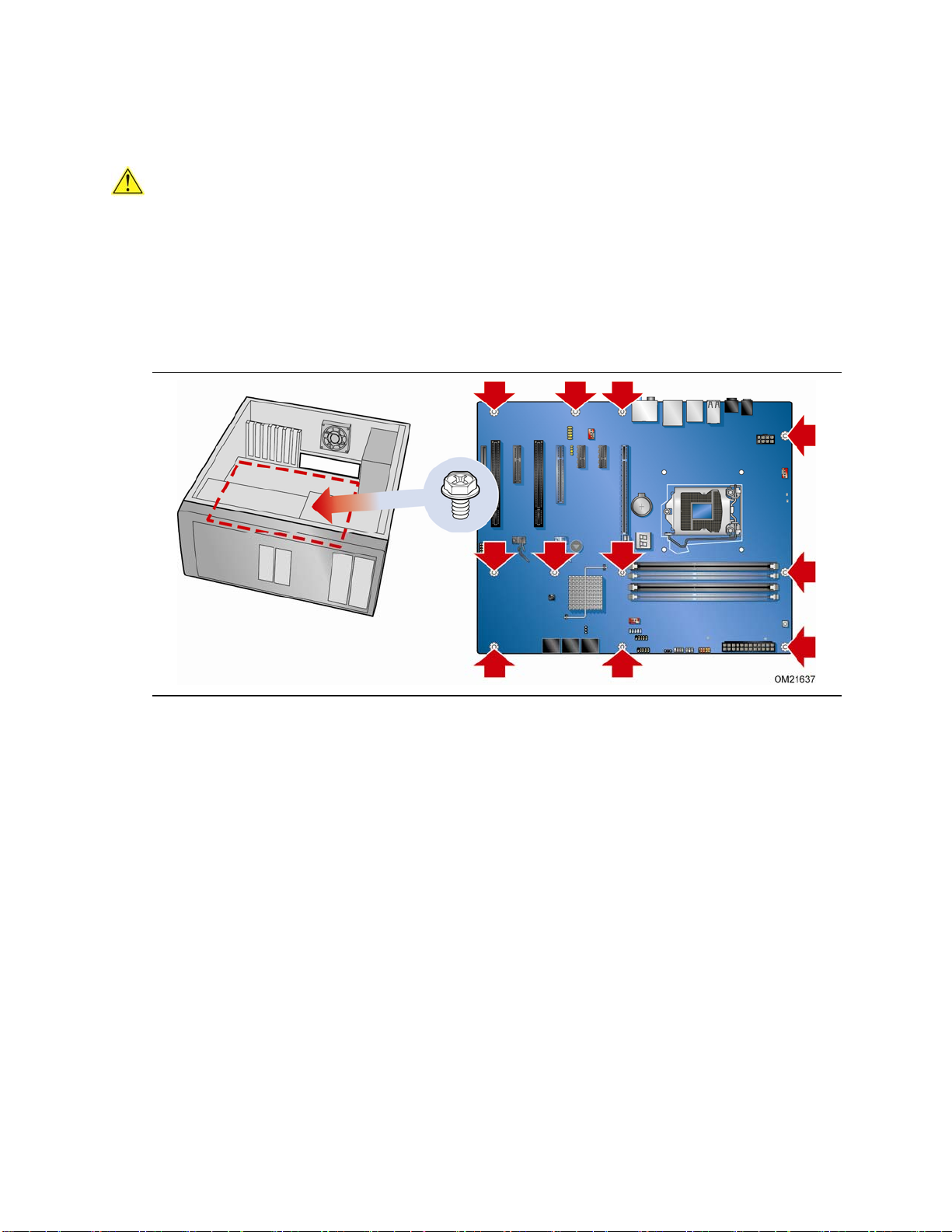
インテルデスクトップ・ボード DP55WG 製品ガイド
デスクトップ・ボードの取り付けと取り外し
警告
専門知識を持った技術者以外は、以下の手順を実行しないでください。あらかじめコンピューター
の電源を切ってから、以下に説明する手順を実行してください。コンピューターを開ける前に電源
を接続したままにすると、怪我をしたり、機器に損傷を与える可能性があります。
デスクトップ・ボードの取り付けと取り外しの具体的な方法については、シャーシのマニュアルを
参照してください。
図 9 は、デスクトップ・ボード DP55WG 用の取り付けねじ穴の位置を示しています。
図 9. インテル・デスクトップ・ボード DP55WG 用の取り付けねじ穴の位置
34
Page 35
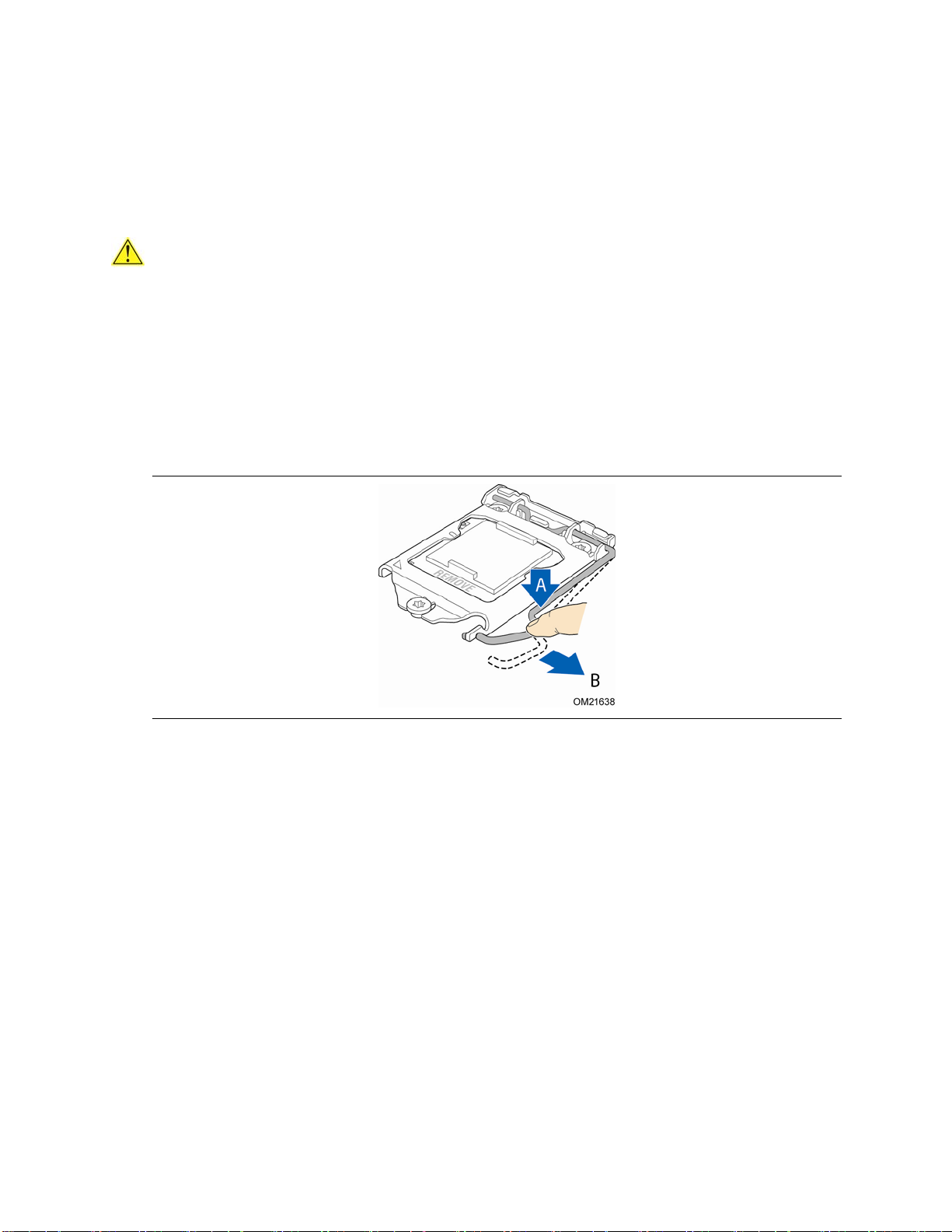
デスクトップ・ボード・コンポーネントの取り付けと取り外し
プロセッサーの取り付けと取り外し
デスクトップ・ボードにプロセッサーを取り付ける手順を以下に説明します。
プロセッサーの取り付け
警告
プロセッサーを取り付けたり、取り外す前にはコンピューターから電源コードを抜いて AC 電源
が入っていないことを確認してください。また、待機電源 LED が点灯していないことを確認して
ください(26 ページの図 4 を参照)。そうしないと、ボードと接続されているデバイスが損傷する
可能性があります。
プロセッサーを取り付けるには、以下の手順に従ってください。
1. 31 ページの「はじめに」に記載されている留意事項をお読みください。
2. ソケット・レバーを下向きにソケットから離す方向に押して、レバーを開きます (図 10 の
A と B)。
図 10. ソケット・レバーを解放する
35
Page 36

インテルデスクトップ・ボード DP55WG 製品ガイド
3. ソケット・レバーを回転させて、ソケットからロード・プレートを持ち上げます (図 11 の
A)。ロード・プレートが全開位置 (図 11 の B) にあることを確認します。周囲のコンポーネ
ントを損傷しないように注意してください。
図 11. ロード・プレートを持ち上げる
36
Page 37

デスクトップ・ボード・コンポーネントの取り付けと取り外し
4. 保護ソケット・カバーの前端を親指で押さえ、人差し指を後端のつまみに当てます (図 12
の A)。ソケットの前端を持ち上げて、ソケットからカバーを外し、上方に持ち上げます (図
12 の B)。ソケットの接点に触れないでください。
メモ
ソケット・カバーは捨てないで、必要になるときに備えて取っておいてください。ソケット
からプロセッサーを取り外した場合は、常にソケット・カバーを取り付けてください。
図 12. ソケット・カバーを外す
37
Page 38

インテルデスクトップ・ボード DP55WG 製品ガイド
5. プロセッサーを保護カバーから取り出します。プロセッサーは外縁部だけを持ってください。
プロセッサーの底面に触れないように注意してください (図 13 を参照)。
メモ
プロセッサー・カバーは捨てないでください。ソケットからプロセッサーを取り外した場合
は、常にプロセッサー・カバーを取り付けてください。
図 13. プロセッサーを保護カバーから取り出す
6. 図 14 に示すように切り込み部分を揃え、ソケットのプロセッサーを親指と人差し指で持ちま
す。プロセッサーのピン 1 インジケーター (金色の三角形) がソケット上のピン 1 の面取り
部分に揃っていること (図 14 の B)、およびプロセッサー上の切り込み部分がソケットの周
辺の突起部に揃っていること (図 14 の C) を確認してください。プロセッサーをまっすぐ降
ろします。傾けたり、スライドさせないでください (図 14 の A)。
38
図 14. プロセッサーの取り付け
Page 39
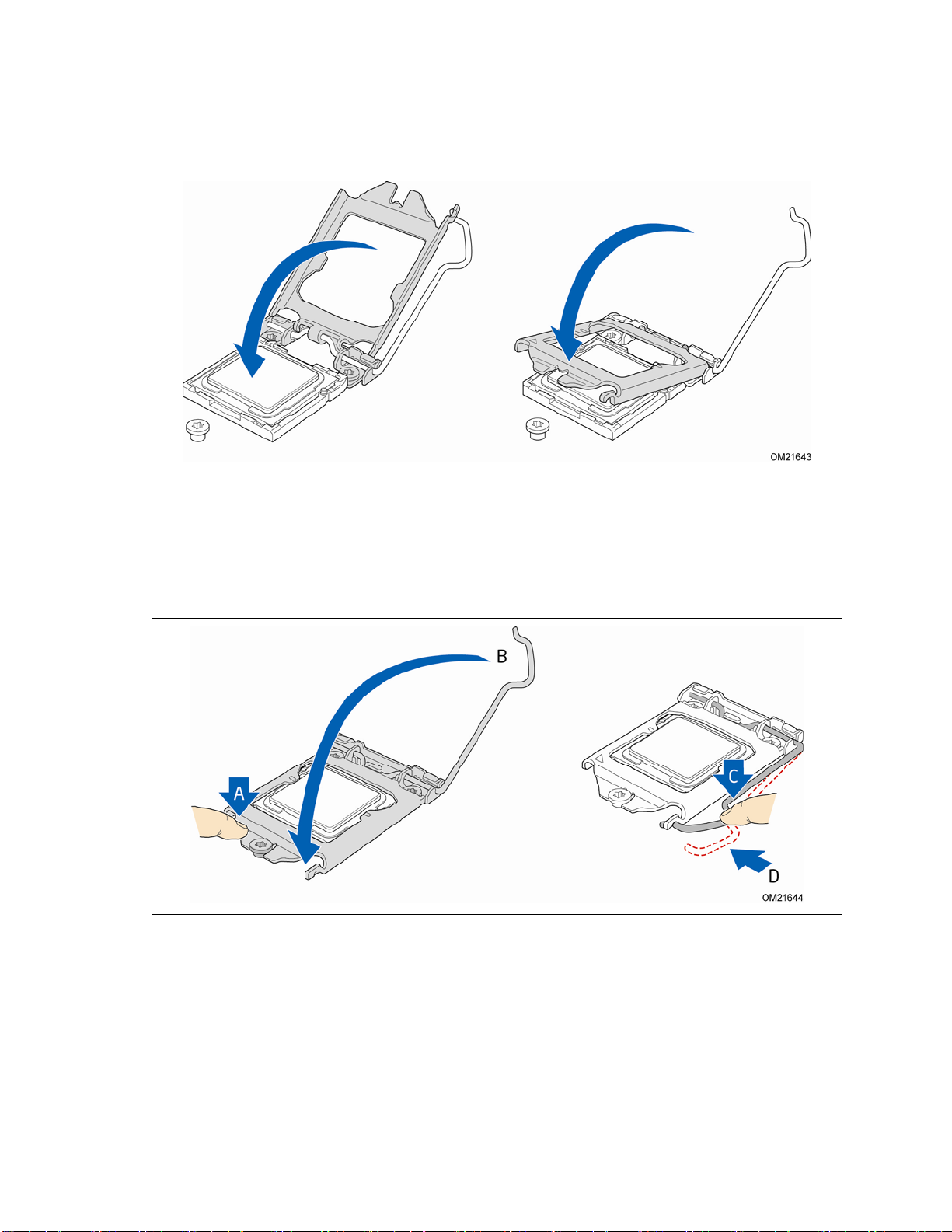
デスクトップ・ボード・コンポーネントの取り付けと取り外し
7. ソケット・レバーが開位置にあることを確認してからロード・プレートをプロセッサー上に降
ろします (図 15)。
図 15. ロード・プレートを降ろす
8. ロード・プレートの前端がショルダー・ボルト・キャップの下に来るように注意しながら (図
16 の A)、ソケット・レバーを下げます (図 16 の B)。ソケット・レバーをロード・プレー
ト・タブの下にはめて固定します (図 16 の C と D)。
図 16. ロード・プレートの固定
39
Page 40

インテルデスクトップ・ボード DP55WG 製品ガイド
プロセッサー・ファン・ヒートシンクの取り付け
インテル・デスクトップ・ボード DP55WG には、プロセッサー・ファン・ヒートシンク用の取
り付け穴があります。プロセッサー・ファン・ヒートシンクをデスクトップ・ボードに取り付ける
手順は、プロセッサーのマニュアルまたはサーマル・ソリューションのマニュアルを参照してくだ
さい。
プロセッサー・ファン・ヒートシンクの接続
プロセッサー・ファン・ヒートシンクの電源ケーブルを 4 ピン式プロセッサー・ファン・ヘッダ
ーに接続します (図 17 を参照)。図 17 に示すような 4 ピン・コネクター付きのファンを推奨し
ます。
図 17. プロセッサー・ファン・ヒートシンクの電源ケーブルをプロセッサー・ファン・ヘッダー
に接続する
プロセッサーの取り外し
プロセッサー・ファン・ヒートシンクとプロセッサーを取り外す手順は、プロセッサーの設置マニ
ュアルを参照してください。
40
Page 41
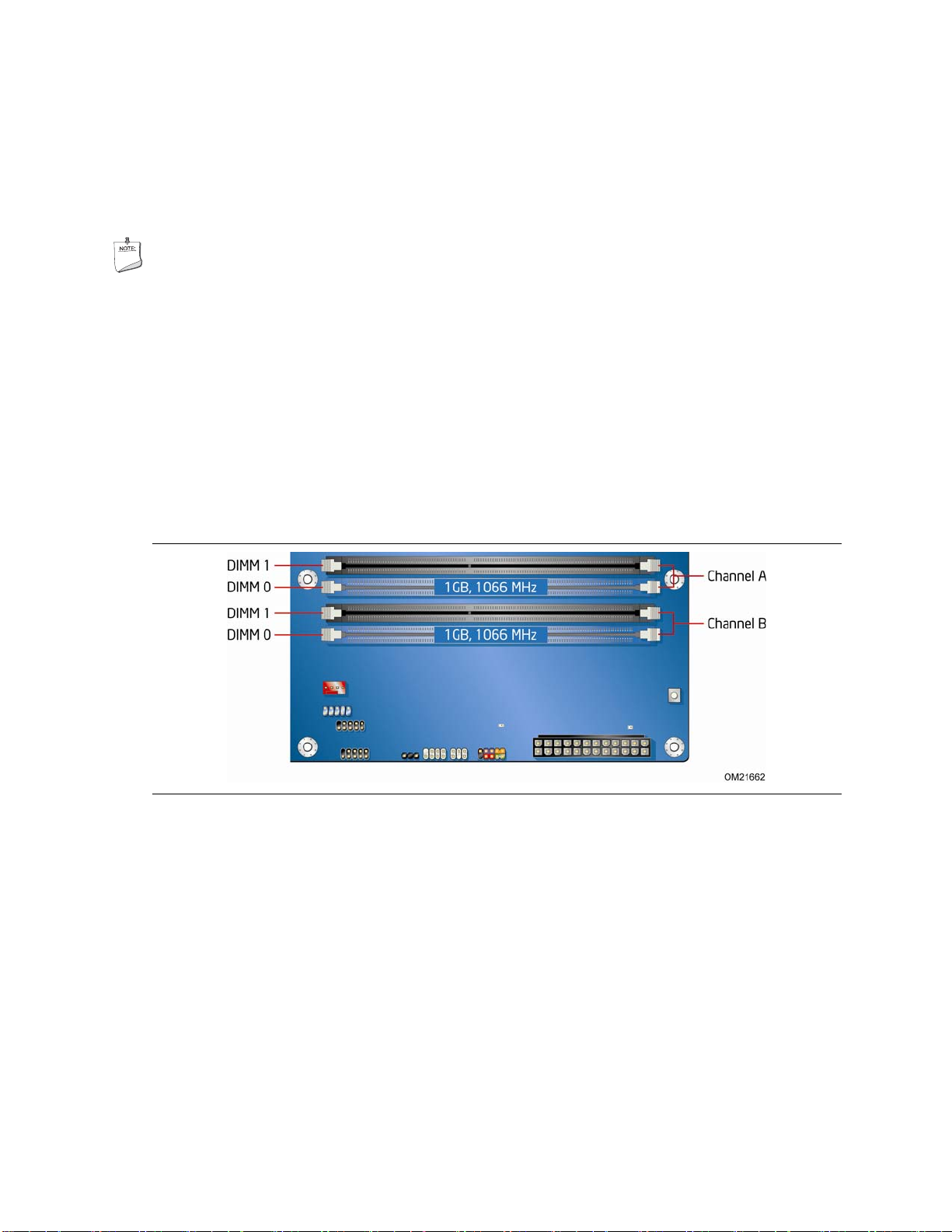
デスクトップ・ボード・コンポーネントの取り付けと取り外し
システム・メモリーの取り付けと取り外し
デスクトップ・ボード DP55WG には、4 個の 240 ピン DDR3 DIMM ソケットがチャネル A と
チャネル B それぞれで DIMM 0 と DIMM 1 に配列されています。
メモ
インテル P55 Express チップセットでは、メモリーをチャネル A の DIMM 0 スロットに取り付
ける必要があります。
デュアル・チャネル・メモリー構成のガイドライン
DIMM を取り付ける前に、デュアル・チャネル・メモリー構成のガイドラインをお読みくださ
い。
2 本または 4 本の DIMM を使用する場合
速度とサイズが等しい DIMM を 1 対 (図 18 を参照)、チャネル A と B の DIMM 0 (青色) に装
着します。
図 18. 2 本の DIMM を持つデュアル・チャネル・メモリー構成の例
追加のメモリーを使用する場合は、速度とサイズが等しいもう 1 対の DIMM をチャネル A と B
の DIMM 1 (黒色) に装着します (図 19 を参照)。
41
Page 42

インテルデスクトップ・ボード DP55WG 製品ガイド
図 19. 4 本の DIMM を持つデュアル・チャネル・メモリー構成の例
3 本の DIMM を使用する場合
デュアル・チャネル構成で 3 個の DIMM を使うには、サイズと速度が等しい DIMM を 1 対、チ
ャネル A の DIMM 0 (青色) と DIMM 1 (黒色) に装着します。チャネル A に装着されている
DIMM と速度と合計サイズが等しい DIMM をチャネル B の DIMM 0 または DIMM 1 に装着し
ます (図 20 を参照)。
図 20. 3 本の DIMM を持つデュアル・チャネル・メモリー構成の例
メモ
その他のメモリー構成では、シングル・チャネルのメモリー動作になります。
42
Page 43

デスクトップ・ボード・コンポーネントの取り付けと取り外し
DIMM の取り付け
使用する DIMM を図 21 に示す DDR3 DIMM 上に置いて、正しい DIMM であることを確認して
ください。切り込み部分がすべて DDR3 DIMM に一致しなければなりません。
図 21. DDR3 DIMM の使用
43
Page 44

インテルデスクトップ・ボード DP55WG 製品ガイド
メモ
最良のメモリー性能を確保するために、最初に青色の DIMM ソケットにメモリーを取り付けてく
ださい。
DIMM を取り付けるには、以下の手順に従ってください。
1. 31 ページの「はじめに」に記載されている注意事項をお読みください。
2. コンピューターに接続されている周辺機器の電源をオフにします。コンピューターの電源をオ
フにして、AC 電源コードを抜きます。
3. コンピューターのカバーを外し、DIMM ソケットの場所を確認します (図 22 を参照)。
図 22. DIMM の取り付け
4. PCI Express x16 コネクターに Full length サイズの PCI Express グラフィックス・カード
が取り付けられている場合は、そのカードを取り外して (47 ページの「PCI Express x16 グ
ラフィックス・カードの取り外し」を参照)、DIMM ソケットに取り付けできるようにしま
す。
5. DIMM ソケットの両端のクリップを開いた状態にします。
6. DIMM の端を持ち、静電気防止パッケージから DIMM を取り出します。
7. ソケットの上に DIMM を置きます。DIMM 下端の小さな切り込み部分とソケットのキーの位
置が合うように、DIMM の方向を調整します (図 22 のはめ込み図を参照)。
8. DIMM の下端をソケットに差し込みます。
44
Page 45

デスクトップ・ボード・コンポーネントの取り付けと取り外し
9. DIMM を挿入する際、固定用クリップが所定の位置に戻るまで、DIMM の上端をしっかりと
押し下げます。クリップが所定の位置に固定されたことを確認します。
10. ステップ 4 で PCI Express グラフィックス・カードを取り外した場合は、元の通りに取り付
けます (45 ページの「PCI Express x16 グラフィックス・カードの取り付け」を参照)。
11. コンピューターのカバーを元の通りに取り付け、AC 電源コードを再接続します。
DIMM の取り外し
DIMM を取り外すには、以下の手順に従います。
1. 31 ページの「はじめに」に記載されている注意事項をお読みください。
2. コンピューターに接続されている周辺機器の電源をオフにします。コンピューターの電源をオ
フにします。
3. コンピューターから AC 電源コードを抜きます。
4. コンピューターのカバーを外します。
5. PCI Express x16 コネクターに Full length サイズの PCI Express グラフィックス・カード
が取り付けられている場合は、そのカードを取り外して (47 ページの「PCI Express x16 グ
ラフィックス・カードの取り外し」を参照)、DIMM ソケットに取り付けできるようにしま
す。
6. DIMM ソケットの両端にあるクリップを注意深く広げます。DIMM がソケットから持ち上が
ります。
7. DIMM の端を持ち、ソケットから取り出して静電防止パッケージに入れます。
8. ステップ 5 で PCI Express グラフィックス・カードを取り外した場合は、元通りに取り付け
(45 ページの「PCI Express x16 グラフィックス・カードの取り付け」を参照)、DIMM ソ
ケットに DIMM を装着するために取り外した部品をすべて元通りに取り付けて接続します。
9. コンピューターのカバーを元の通りに取り付け、AC 電源コードを再接続します。
PCI Express x16 グラフィックス・カードの取り付け
と取り外し
PCI Express x16 グラフィックス・カードの取り付け
警告
PCI Express x16 グラフィックス・カードを取り付ける前に、DIMM ソケットのタブが直立して
いる (閉状態である) ことを確認してください。PCI Express カードで損傷する可能性がありま
す。
警告
PCI Express カードを取り付けた後、システムに電源を入れる前にカードが完全に PCI Express
コネクターに差し込まれていることを確認してください。カードが完全に差し込まれていないと、
コネクター・ピン間で短絡する可能性があります。電源装置の過電流保護機能によっては、デスク
トップ・ボードの一部のコンポーネントや配線が損傷することがあります。
45
Page 46

インテルデスクトップ・ボード DP55WG 製品ガイド
PCI Express x16 グラフィックス・カードを取り付けるには、次の手順に従ってください。
1. 31 ページの「はじめに」に記載されている注意事項をお読みください。
2. PCI Express x16 コネクター (図 23 の A) にカードを挿入し、カードが完全に差し込まれて
カードの固定用切込み部分がコネクターリテンションピンにカチッとはまるまで押し下げま
す。
3. カードの取り付け金具をシャーシのバックパネルにねじで固定します (図 23 の B)。
4. モニター・ケーブルを製造元提供の手順書に従ってグラフィックス・カードに接続します。
46
図 23. PCI Express x16 グラフィックス・カードの取り付け
Page 47

デスクトップ・ボード・コンポーネントの取り付けと取り外し
PCI Express x16 グラフィックス・カードの取り外し
PCI Express x16 グラフィックス・カードをコネクターから取り外すには、次の手順に従ってく
ださい。
1. 31 ページの「はじめに」に記載されている注意事項をお読みください。
2. カードの取り外し金具をシャーシのバックパネルに固定しているねじ (図 24 の A) を外しま
す。
3. 鉛筆や小さい工具 (図 24 の B) の先端でカード・イジェクターをを切り込み部分に押し込み
ます。これで、カードがコネクター (C) から外れます。
4. カードを真上に引き上げて、外します。
図 24. PCI Express x16 グラフィックス・カードの取り外し
47
Page 48
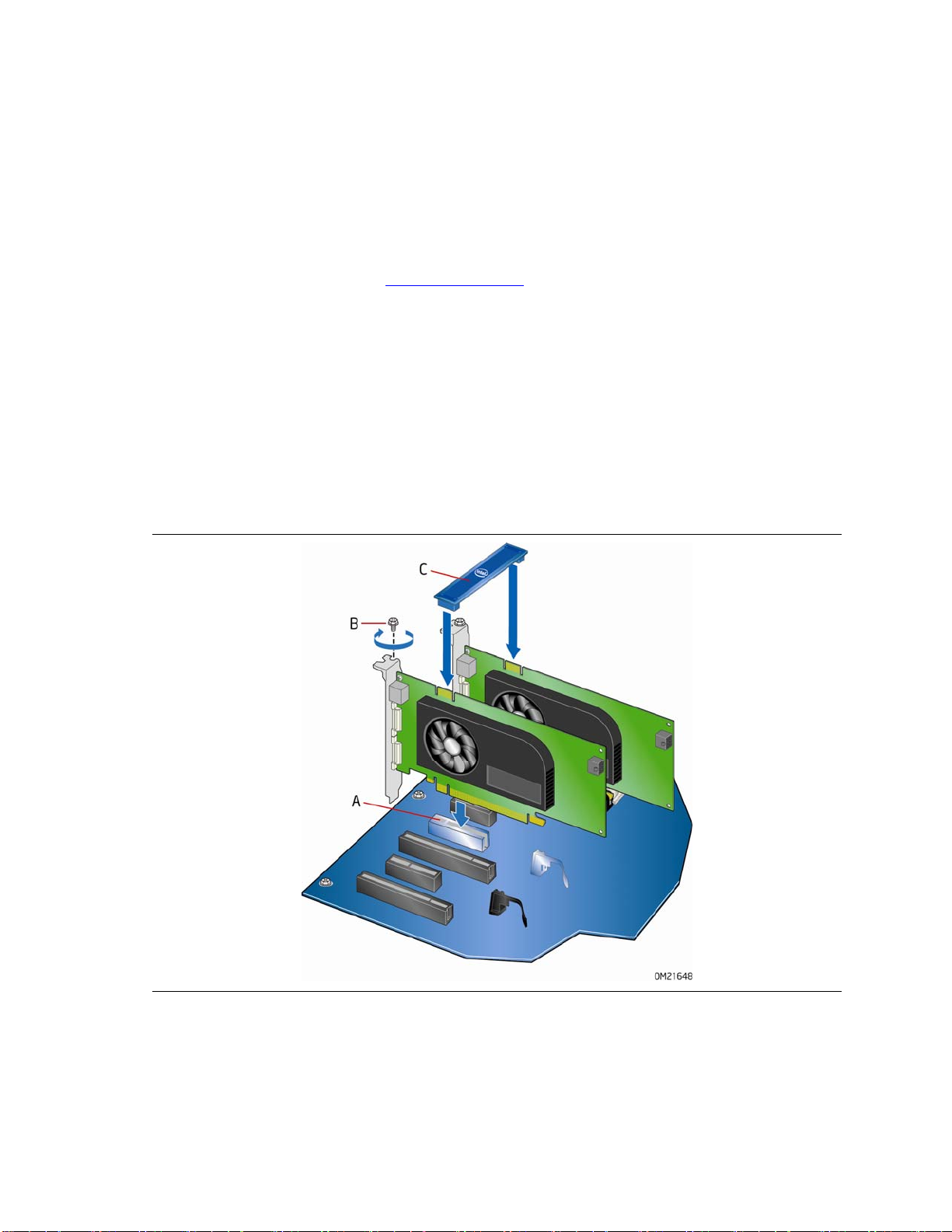
インテルデスクトップ・ボード DP55WG 製品ガイド
連結された PCI Express グラフィックス・カードの取り付け
デスクトップ・ボードは、NVIDIA* SLI* (Scalable Link Interface) カードなど連結された
PCI Express グラフィックス・カードの取り付けを可能にするテクノロジーに対応しています。
NVIDIA 認定済みの全く同等な SLI 対応グラフィックス・カード 2 枚を使用しており、最新のグ
ラフィックス・ドライバーを使用していることを確認してください。デスクトップ・ボードに付属
のコネクターを使用して 2 枚のグラフィックス・カードを連結できます。詳細については、
NVIDIA ゾーン・ウェブサイト (http://nzone.com
2 枚のリンクされた PCI Express グラフィックス・カードを取り付けるには:
1. 31 ページの「はじめに」に記載されている注意事項をお読みください。
2. 1 枚目のカードを、45 ページの「PCI Express x16 グラフィックス・カードの取り付け」に
記載されている通りに PCI Express x16 コネクターに取り付けます。
3. 2 枚目のカードを PCI Express x8 コネクター (図 25 の A) に挿入し、カードが完全に差し
込まれてカードの固定用切込み部分がコネクターリテンションピンにカチッとはまるまで押し
下げます。
4. カードの取り付け金具をシャーシのバックパネルにねじで固定します (図 25 の B)。
5. 図に示すように 2 枚のカードを SLI ブリッジで連結します (図 25 の C)。
6. モニター・ケーブルを製造元の手順書に従ってグラフィックス・カードに接続します。
) をご覧ください。
図 25. 連結された PCI Express グラフィックス・カードの取り付け
取り付けと設定の詳細については、グラフィックス・カードの製造元のマニュアルを参照するか、
製造元のウェブサイトを参照してください。
48
Page 49

デスクトップ・ボード・コンポーネントの取り付けと取り外し
シリアル ATA (SATA) ケーブルの接続
SATA ケーブルは、シリアル ATA プロトコルに対応しています。ケーブルはそれぞれ、1 台の内
蔵 SATA ドライブをデスクトップ・ボードに接続するときに使用できます。ケーブルが正しく機
能するよう、以下の事項に留意してください。
1. 31 ページの「はじめに」に記載されている注意事項をお読みください。
2. SATA ケーブルの一端をボード上の SATA コネクター (図 26 の A) の一端につないで、ケー
ブルの他端を SATA ドライブ (図 26 の B) のケーブルの他端に接続します。
図 26. シリアル ATA ケーブルの接続
49
Page 50
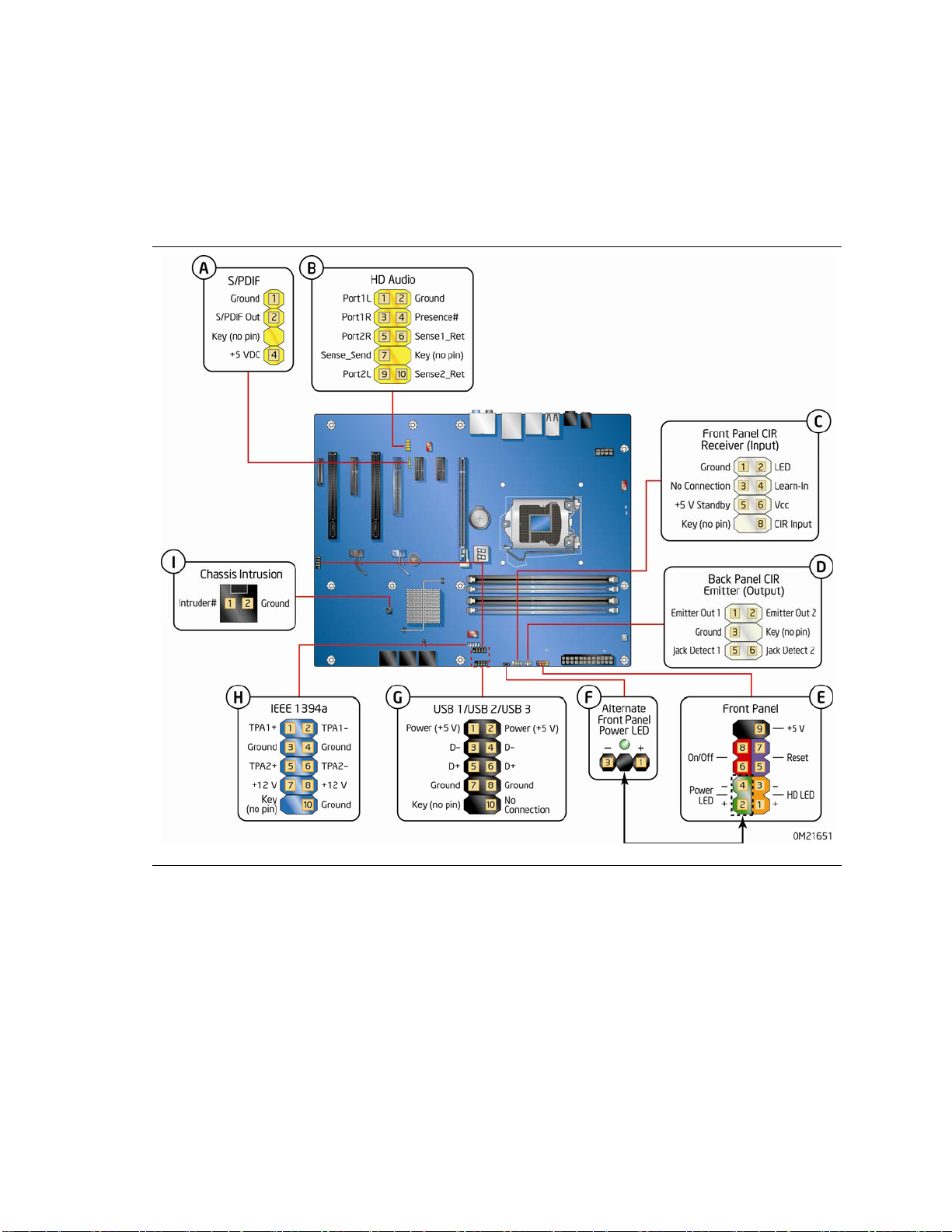
インテルデスクトップ・ボード DP55WG 製品ガイド
内部ヘッダーへの接続
ケーブルを内部ヘッダーに接続する前に、31 ページの「はじめに」をお読みください。図 27 に
デスクトップ・ボード DP55WG 上の内部ヘッダーとコネクターの位置を示します。
50
図 27. 内部ヘッダー
Page 51

デスクトップ・ボード・コンポーネントの取り付けと取り外し
S/PDIF ヘッダー
図 27 の A は S/PDIF 出力ヘッダーの位置を示しています。表 4 は、S/PDIF コネクターのピン
割り当てと信号名です。
表 4. S/PDIF ヘッダーの信号名
ピン番号 説明
1 GND
2 S/PDIF OUT
3
4 +5 VDC
KEY (ピンなし)
フロントパネルの内部 HD オーディオ・ヘッダー
図 27 の B は、フロントパネルの内部 HD オーディオ・ヘッダーの位置を示しています。表 5
は、フロントパネルの内部 HD オーディオ・ヘッダーの信号名です。
表 5. フロントパネルの内部 HD オーディオ・ヘッダーの信号名
ピン番号 信号名 ピン番号 信号名
1 PORT 1L 2 GND
3 PORT 1R 4 PRESENCE#
5 PORT 2R 6 SENSE1_RETURN
7 SENSE_SEND 8
9 PORT 2L 10 SENSE2_RETURN
KEY (ピンなし)
コンシューマー赤外線 (CIR) ヘッダー
デスクトップ・ボードには、入力またはレシーバー・ヘッダー (図 27 の C) と出力またはエミッ
ター・ヘッダー (図 27 の D) の 2 個の CIR ヘッダーがあります。レシーバー・ヘッダーは、
Microsoft CIR 仕様に適合する、フィルターかつ変換された赤外線入力と「学習」赤外線入力から
なります。学習入力は高域入力で、コンピューターが他のユーザー・リモートの赤外線通信言語を
「学ぶ」ために使用できます。エミッター・ヘッダーは、外部電子ハードウェアを制御するために
コンピューターが「学習」赤外線コマンドをエミュレートするために使用できる 2 個の出力ポー
トからなります。
メモ
コンシューマー赤外線オプションを使用するには、システム BIOS で有効にする必要があり
ます。起動時に <F2> を押してシステム BIOS に入り、[Advanced (詳細設定)] >
[Peripheral Configuration (周辺機器の設定)] > Enhanced Consumer IR (エンハンス
ド・コンシューマー[赤外線)] の順に選択して、このオプションを [Enabled (有効)] に設
定します。
51
Page 52
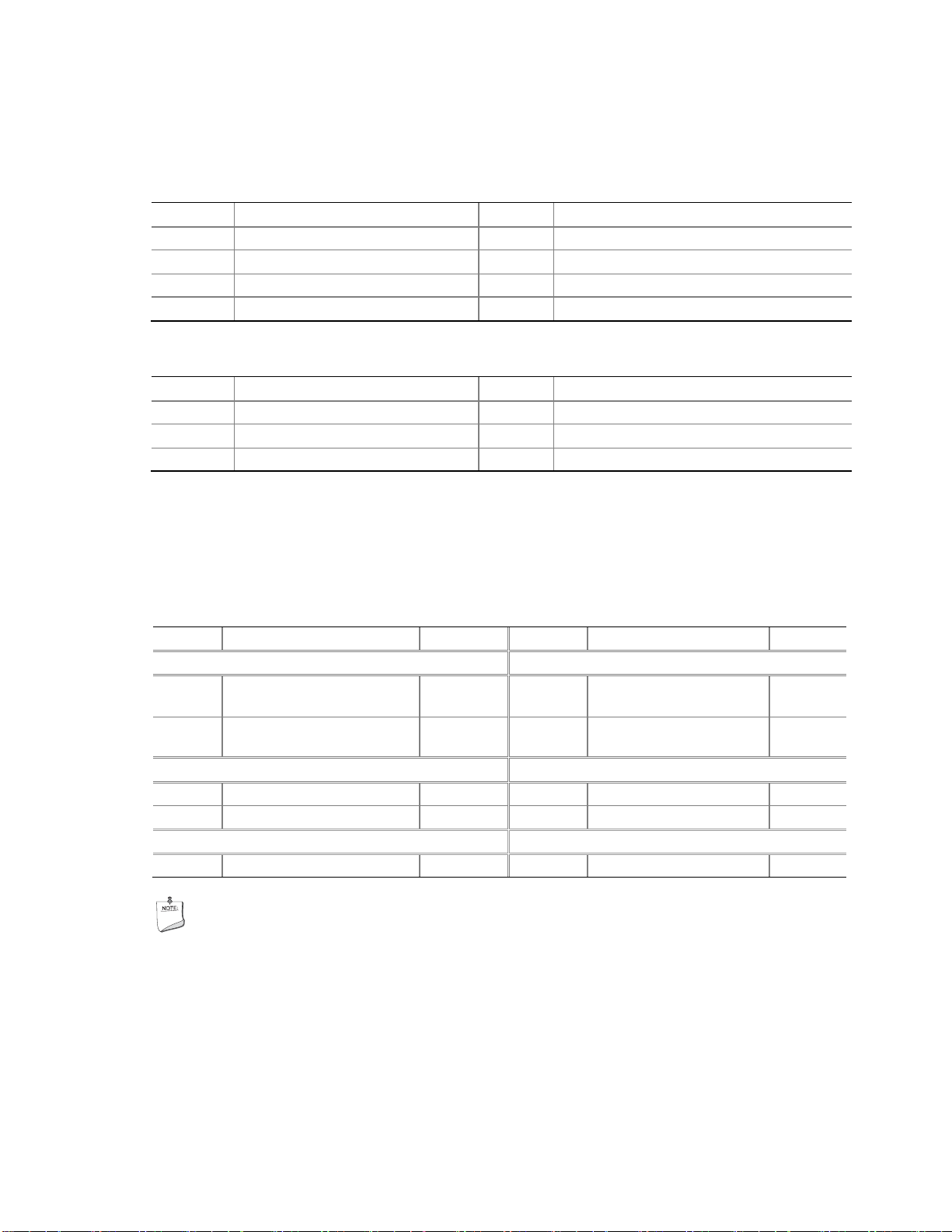
インテルデスクトップ・ボード DP55WG 製品ガイド
表 6 はフロントパネルの CIR レシーバー (入力) ヘッダーのピン割り当てと信号名を示したもの
です。表 7 はバックパネルの CIR エミッター (出力) ヘッダーのピン割り当てと信号名です。
表 6. フロントパネルの CIR レシーバー (入力) ヘッダーの信号名
ピン番号 信号名 ピン番号 信号名
1 GND 2 LED
3
5 +5 V STANDBY 6 VCC
7
未接続
KEY (ピンなし)
4 LEARN-IN
8 CIR INPUT
表 7. バックパネルの CIR エミッター (出力) ヘッダーの信号名
ピン番号 信号名 ピン番号 信号名
1 EMITTER OUT 1 2 EMITTER OUT 2
3 GND 4
5 JACK DETECT 1 6 JACK DETECT 2
KEY (ピンなし)
フロントパネル・ヘッダー
図 27 の E は、フロントパネル・ヘッダーの位置を示しています。表 8 は、フロントパネル・ヘ
ッダーのピン割り当てと信号名です。
表 8. フロントパネル・ヘッダーの信号名
ピン番号 説明 入力/出力 ピン番号 説明 入力/出力
ハード ドライブ アクティビティ LED 電源 LED
1
3
5
7
9
ハードディスク LED プルア
ップ +5 V
ハードディスク・アクティブ
LED
リセット スイッチ オン/オフ スイッチ
接地
リセット スイッチ 入力
電源 未接続
電源 出力
メモ
シャーシのフロントパネルからの個々の電線をフロントパネル・ヘッダーに接続するとき、
接続極性に注意してください。正の電線は通常単色で、負の電線は通常白色かストライプで
す。
出力
出力
6
2
4
8
10
フロントパネルの緑色
LED
フロントパネルの黄色
LED
電源スイッチ 入力
接地
ピンなし
出力
出力
52
Page 53

デスクトップ・ボード・コンポーネントの取り付けと取り外し
代替フロントパネル電源 LED ヘッダー
図 27 の F は、代替フロントパネル電源 LED ヘッダーの位置を示しています。このヘッダーのピ
ン 1 と 3 は、フロントパネル・ヘッダーのピン 2 と 4 と同じです。シャーシに 3 ピンの電源
LED ケーブルがある場合は、それをこのヘッダーに接続します。表 9 は、代替フロントパネル電
源 LED ヘッダーのピン割り当てを示したものです。
表 9. 代替フロントパネル電源 LED ヘッダーの信号名
ピン番号 信号名 入力/出力
1
2
3
フロントパネルの緑色 LED 出力
ピンなし
フロントパネルの黄色 LED 出力
USB 2.0 ヘッダー
図 27 の G は、USB 2.0 ヘッダーの位置です。表 10 には、USB 2.0 へッダーのピン割り当て
と信号名が示されています。各 USB ヘッダーは、2 台の USB デバイスの接続に使用できます。
表 10. USB 2.0 ヘッダーの信号名
USB ポート A USB ポート B
ピン番号 信号名 ピン番号 信号名
1 POWER (+5 V) 2 POWER (+5 V)
3 D- 4 D5 D+ 6 D+
7 GND 8 GND
9 KEY 10
注 : USB ポートは必要に応じて割り当てできます。
メモ
未接続
シールドされていないケーブルが USB ポートに接続されているコンピューター・システムでは、
デバイスまたは低速の USB デバイスがケーブルに接続されていなくても、FCC クラス B の必要
条件を満たしていない場合があります。全速の USB デバイスの必要条件を満たすシールドされた
ケーブルを使用してください。
53
Page 54

インテルデスクトップ・ボード DP55WG 製品ガイド
IEEE 1394a ヘッダー
図 27 の H は、IEEE 1394a ヘッダーの位置を示しています。表 11 は、IEEE 1394a ヘッダー
のピン割り当てと信号名です。
表 11. IEEE 1394a ヘッダーの信号名
ピン番号 信号名 ピン番号 信号名
1 TPA1+ 2 TPA13 GND 4 GND
5 TPA2+ 6 TPA27 +12 V 8 +12 V
9
KEY (ピンなし)
10 GND
シャーシ・イントルージョン・ヘッダー
図 27 の I は、シャーシ・イントルージョン・ヘッダーの位置を示しています。このヘッダーは、
シャーシ上の機械的スイッチに接続して、シャーシのカバーが外された場合を検知できます。この
スイッチは、シャーシ・カバーがあるときに開状態に、ないときに閉状態になるようにします。
表 12 は、シャーシ・イントルージョン・ヘッダーのピン割り当てと信号名を示したものです。
表 12. シャーシ・イントルージョン・ヘッダーの信号名
ピン番号 説明
1 INTRUDER#
2 GND
54
Page 55
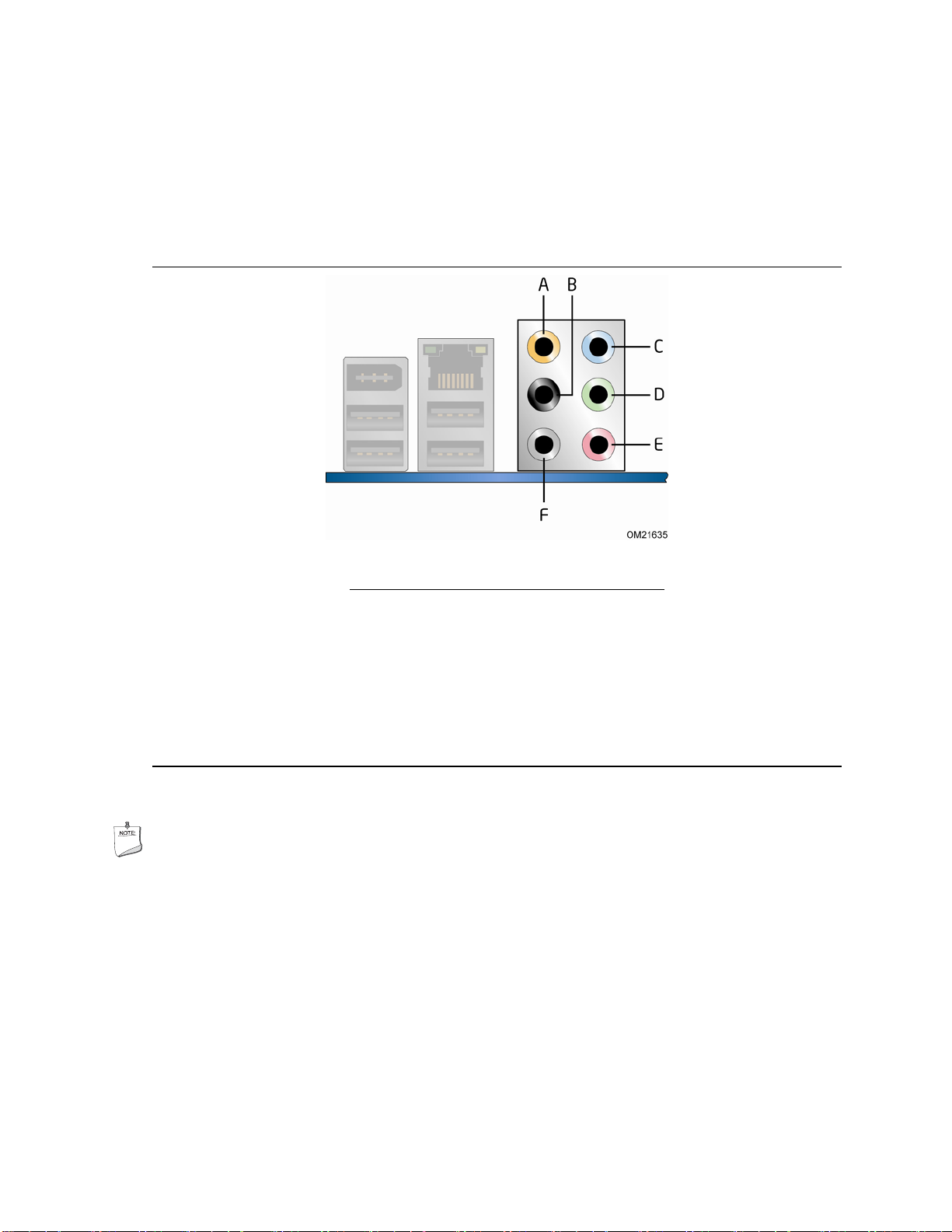
デスクトップ・ボード・コンポーネントの取り付けと取り外し
オーディオ・システムへの接続
インテル® Express インストーラー DVD-ROM から Realtek オーディオ・ドライバーをインス
トールした後、マルチチャネル・オーディオ機能を有効にできます。図 28 は、バックパネルのオ
ーディオ・コネクターを示します。このコネクターのピン割り当てを下の表で確認できます。
項目 説明
A センター・チャネルと LFE
(Subwoofer)
B サラウンドの左右
C サイド・サラウンドの左右/ライン入力
/リタスキング・ジャック
D ライン出力
E マイク入力
F サイド・サラウンド
図 28. バック パネル オーディオ・コネクター
メモ
バックパネルのライン出力コネクターは、ヘッドフォンまたは増幅スピーカーの電源にのみ接続で
きます。受動 (非増幅) スピーカーをこの出力に接続すると、音質が悪くなることがあります。
55
Page 56

インテルデスクトップ・ボード DP55WG 製品ガイド
シャーシ・ファンおよび電源ケーブルの接続
シャーシ・ファン・ケーブルの接続
シャーシ・ファン・ケーブルをデスクトップ・ボード上のシャーシ・ファン・ヘッダーに接続しま
す。図 29 は、シャーシ・ファン・ヘッダーの位置を示しています。
56
図 29. シャーシ・ファン・ヘッダーの位置
Page 57

デスクトップ・ボード・コンポーネントの取り付けと取り外し
電源ケーブルの接続
図 30 は電源コネクターの位置を示しています。
警告
適切な電源を使用しなかった場合や、12 V (図 30 の A) 電源コネクターをデスクトップ・ボード
に接続しなかった場合は、ボードが損傷したりシステムが正しく機能しないことがあります。
2 x 12 ピンの主電源コネクター (図 30 の C) は、2 x 10 コネクターを持つ ATX12V 電源と下
方互換性があります。電力消費量が 75 W までの PCI Express グラフィックス・カードを使用す
るときは、ATX12V の電源装置と SATA スタイルの PCI Express グラフィックス補助電源コネ
クター (図 30 の B) を使用する必要があります。
図 30. 電源ケーブルの接続
57
Page 58

インテルデスクトップ・ボード DP55WG 製品ガイド
1. 31 ページの「はじめに」に記載されている注意事項をお読みください。
2. 12 V プロセッサー・コア電圧電源ケーブルを 2 x 4 ピン・コネクターに接続します (図 30
の A)。
3. 主電源ケーブルを 2 x 12 ピン・コネクターに接続します (図 30 の C)。
4. グラフィックス・カードに追加の電源が必要な場合は、適切な電源ケーブルを SATA スタイ
ルの PCI Express グラフィックス補助電源コネクターに接続します。
BIOS 設定ジャンパーの設定
メモ
ジャンパーの接続を変更する際は、あらかじめ電源をオフにして、コンピューターから電源コード
を抜いてください。電源をオンにしたままでジャンパーの接続を変更すると、コンピューターの動
作が不安定になる可能性があります。
図 31 は、デスクトップ・ボードの BIOS 設定ジャンパー・ブロックの位置を示しています。
図 31. BIOS 設定ジャンパー・ブロックの位置
3 ピン BIOS ジャンパー・ブロックでは、BIOS セットアップ・プログラムでボードの設定がで
きます。表 13 は、BIOS セットアップ・プログラム・モード用のジャンパー設定を示していま
す。
58
Page 59
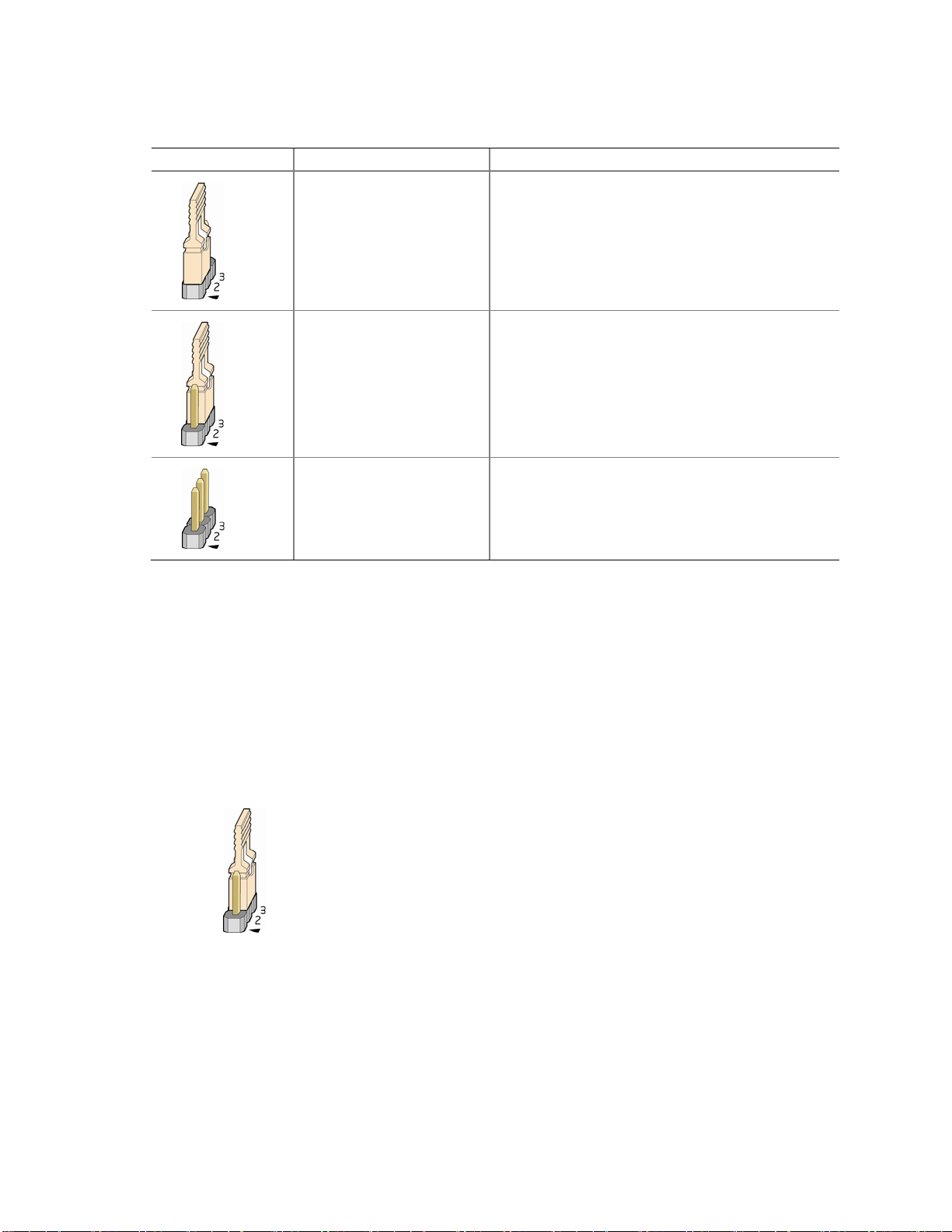
デスクトップ・ボード・コンポーネントの取り付けと取り外し
表 13. BIOS セットアップ・プログラム・モード用のジャンパー設定
ジャンパー設定 モード 説明
通常動作 (デフォルト) (1-
2)
設定 (2-3)
リカバリー (なし)
BIOS は現在の設定とパスワードを使用して起動し
ます。
電源投入時自己診断テスト (POST) を実行した後、
BIOS はメンテナンス・メニューを表示します。こ
のメニューを使って、パスワードをクリアします。
BIOS のアップデートに失敗した場合にデータを回
復します。
パスワードのクリア
以下の手順は、ボードがコンピューターに取り付けられており、設定ジャンパー・ブロックが通常
動作モードに設定されていることを前提にしています。
1. 31 ページの「はじめに」に記載されている注意事項をお読みください。
2. コンピューターに接続されている周辺機器の電源をオフにします。コンピューターの電源をオ
フにします。AC 電源ソース (壁のコンセントまたは電源アダプター) からコンピューターの
電源コードを抜きます。
3. コンピューターのカバーを取り外します。
4. 設定ジャンパー・ブロックを見つけます (図 31 を参照)。
5. 次の図に示すように、ジャンパーをピン 2 と 3 の間に取り付けます。
6. コンピューターのカバーを元通りに取り付け、電源コードを接続してコンピューターの電源を
オンにし、起動します。
7. コンピューターがセットアップ プログラムを起動します。セットアップ・プログラムによ
り、メンテナンス・メニューが表示されます。
8. 矢印キーを使って [Clear Passwords (パスワードをクリア)] を選択します。<Enter> キー
を押すと、セットアップ・プログラムがパスワードをクリアすることを確認するポップアップ
画面が表示されます。[Yes (はい)] を選択し、<Enter> キーを押します。セットアップ プロ
グラムがメンテナンス・メニューを再度表示します。
59
Page 60

インテルデスクトップ・ボード DP55WG 製品ガイド
9. <F10> キーを押し、現在の値を保存してセットアップ プログラムを終了します。
10. コンピューターの電源をオフにします。AC 電源ソースからコンピューターの電源コードを抜
きます。
11. コンピューターのカバーを取り外します。
12. 通常動作に戻すため、次の図に示すように、ジャンパーをピン 1 と 2 の間に取り付けます。
13. コンピューターのカバーを元通りに取り付け、電源コードを接続してコンピューターの電源を
オンにし、起動します。
バッテリーの交換
リアルタイム・クロックと CMOS メモリーはコイン電池 (CR2032) から電力が供給されます。
コンピューターが壁のコンセントに接続されていない状態でのバッテリーの寿命は約 3 年間で
す。コンピューターが壁のコンセントに接続されている状態では、電源からのスタンバイ電流によ
ってバッテリーの寿命が長くなります。クロックの精度は、25 ºC で 3.3 VSB 印加時に ± 13 分
/年となっています。
電圧が一定レベルより低下すると、CMOS RAM に保存されている、日付や時刻などの BIOS セ
ットアップ・プログラムの設定が不正確になる可能性があります。バッテリーは同等のものと交換
してください。65 ページの図 32 はバッテリーの位置を示しています。
注意
異なる種類の電池を使用すると、爆発の危険があります。リサイクルが可能な地域であれば、電池
をリサイクルしてください。使用後の電池を破棄する際には、地域の環境規制に従ってください。
CAUTION
Risk of explosion if the battery is replaced with an incorrect type. Batteries should be
recycled where possible. Disposal of used batteries must be in accordance with local
environmental regulations.
PRÉCAUTION
Risque d'explosion si la pile usagée est remplacée par une pile de type incorrect. Les
piles usagées doivent être recyclées dans la mesure du possible. La mise au rebut des
piles usagées doit respecter les réglementations locales en vigueur en matière de
protection de l'environnement.
FORHOLDSREGEL
Eksplosionsfare, hvis batteriet erstattes med et batteri af en forkert type. Batterier
bør om muligt genbruges. Bortskaffelse af brugte batterier bør foregå i
overensstemmelse med gældende miljølovgivning.
60
Page 61

デスクトップ・ボード・コンポーネントの取り付けと取り外し
OBS!
Det kan oppstå eksplosjonsfare hvis batteriet skiftes ut med feil type. Brukte batterier
bør kastes i henhold til gjeldende miljølovgivning.
VIKTIGT!
Risk för explosion om batteriet ersätts med felaktig batterityp. Batterier ska kasseras
enligt de lokala miljövårdsbestämmelserna.
VARO
Räjähdysvaara, jos pariston tyyppi on väärä. Paristot on kierrätettävä, jos se on
mahdollista. Käytetyt paristot on hävitettävä paikallisten ympäristömääräysten
mukaisesti.
VORSICHT
Bei falschem Einsetzen einer neuen Batterie besteht Explosionsgefahr. Die Batterie
darf nur durch denselben oder einen entsprechenden, vom Hersteller empfohlenen
Batterietyp ersetzt werden. Entsorgen Sie verbrauchte Batterien den Anweisungen
des Herstellers entsprechend.
AVVERTIMENTO
Esiste il pericolo di un esplosione se la pila non viene sostituita in modo corretto.
Utilizzare solo pile uguali o di tipo equivalente a quelle consigliate dal produttore. Per
disfarsi delle pile usate, seguire le istruzioni del produttore.
PRECAUCIÓN
Existe peligro de explosión si la pila no se cambia de forma adecuada. Utilice
solamente pilas iguales o del mismo tipo que las recomendadas por el fabricante del
equipo. Para deshacerse de las pilas usadas, siga igualmente las instrucciones del
fabricante.
WAARSCHUWING
Er bestaat ontploffingsgevaar als de batterij wordt vervangen door een onjuist type
batterij. Batterijen moeten zoveel mogelijk worden gerecycled. Houd u bij het
weggooien van gebruikte batterijen aan de plaatselijke milieuwetgeving.
ATENÇÃO
Haverá risco de explosão se a bateria for substituída por um tipo de bateria incorreto.
As baterias devem ser recicladas nos locais apropriados. A eliminação de baterias
usadas deve ser feita de acordo com as regulamentações ambientais da região.
61
Page 62

インテルデスクトップ・ボード DP55WG 製品ガイド
AŚCIAROŽZNAŚĆ
Існуе рызыка выбуху, калі заменены акумулятар неправільнага тыпу.
Акумулятары павінны, па магчымасці, перепрацоўвацца. Пазбаўляцца ад старых
акумулятараў патрэбна згодна з мясцовым заканадаўствам па экалогіі.
UPOZORNÌNÍ
V případě výměny baterie za nesprávný druh může dojít k výbuchu. Je-li to možné,
baterie by měly být recyklovány. Baterie je třeba zlikvidovat v souladu s místními
předpisy o životním prostředí.
Προσοχή
Υπάρχει κίνδυνος για έκρηξη σε περίπτωση που η μπαταρία αντικατασταθεί από μία
λανθασμένου τύπου. Οι μπαταρίες θα πρέπει να ανακυκλώνονται όταν κάτι τέτοιο είναι
δυνατό. Η απόρριψη των χρησιμοποιημένων μπαταριών πρέπει να γίνεται σύμφωνα με
τους κατά τόπο περιβαλλοντικούς κανονισμούς.
VIGYÁZAT
Ha a telepet nem a megfelelő típusú telepre cseréli, az felrobbanhat. A telepeket
lehetőség szerint újra kell hasznosítani. A használt telepeket a helyi környezetvédelmi
előírásoknak megfelelően kell kiselejtezni.
AWAS
Risiko letupan wujud jika bateri digantikan dengan jenis yang tidak betul. Bateri
sepatutnya dikitar semula jika boleh. Pelupusan bateri terpakai mestilah mematuhi
peraturan alam sekitar tempatan.
OSTRZEŻENIE
Istnieje niebezpieczeństwo wybuchu w przypadku zastosowania niewłaściwego typu
baterii. Zużyte baterie należy w miarę możliwości utylizować zgodnie z odpowiednimi
przepisami ochrony środowiska.
PRECAUŢIE
Risc de explozie, dacă bateria este înlocuită cu un tip de baterie necorespunzător.
Bateriile trebuie reciclate, dacă este posibil. Depozitarea bateriilor uzate trebuie să
respecte reglementările locale privind protecţia mediului.
62
Page 63

デスクトップ・ボード・コンポーネントの取り付けと取り外し
ВНИМАНИЕ
При использовании батареи несоответствующего типа существует риск ее взрыва.
Батареи должны быть утилизированы по возможности. Утилизация батарей должна
проводится по правилам, соответствующим местным требованиям.
UPOZORNENIE
Ak batériu vymeníte za nesprávny typ, hrozí nebezpečenstvo jej výbuchu. Batérie by
sa mali podľa možnosti vždy recyklovať. Likvidácia použitých batérií sa musí vykonávať
v súlade s miestnymi predpismi na ochranu životného prostredia.
POZOR
Zamenjava baterije z baterijo drugačnega tipa lahko povzroči eksplozijo.
Če je mogoče, baterije reciklirajte. Rabljene baterije zavrzite v skladu z lokalnimi
okoljevarstvenimi predpisi.
.
UYARI
Yanlış türde pil takıldığında patlama riski vardır. Piller mümkün olduğunda geri
dönüştürülmelidir. Kullanılmış piller, yerel çevre yasalarına uygun olarak atılmalıdır.
OСТОРОГА
Використовуйте батареї правильного типу, інакше існуватиме ризик вибуху.
Якщо можливо, використані батареї слід утилізувати. Утилізація використаних
батарей має бути виконана згідно місцевих норм, що регулюють охорону довкілля.
63
Page 64
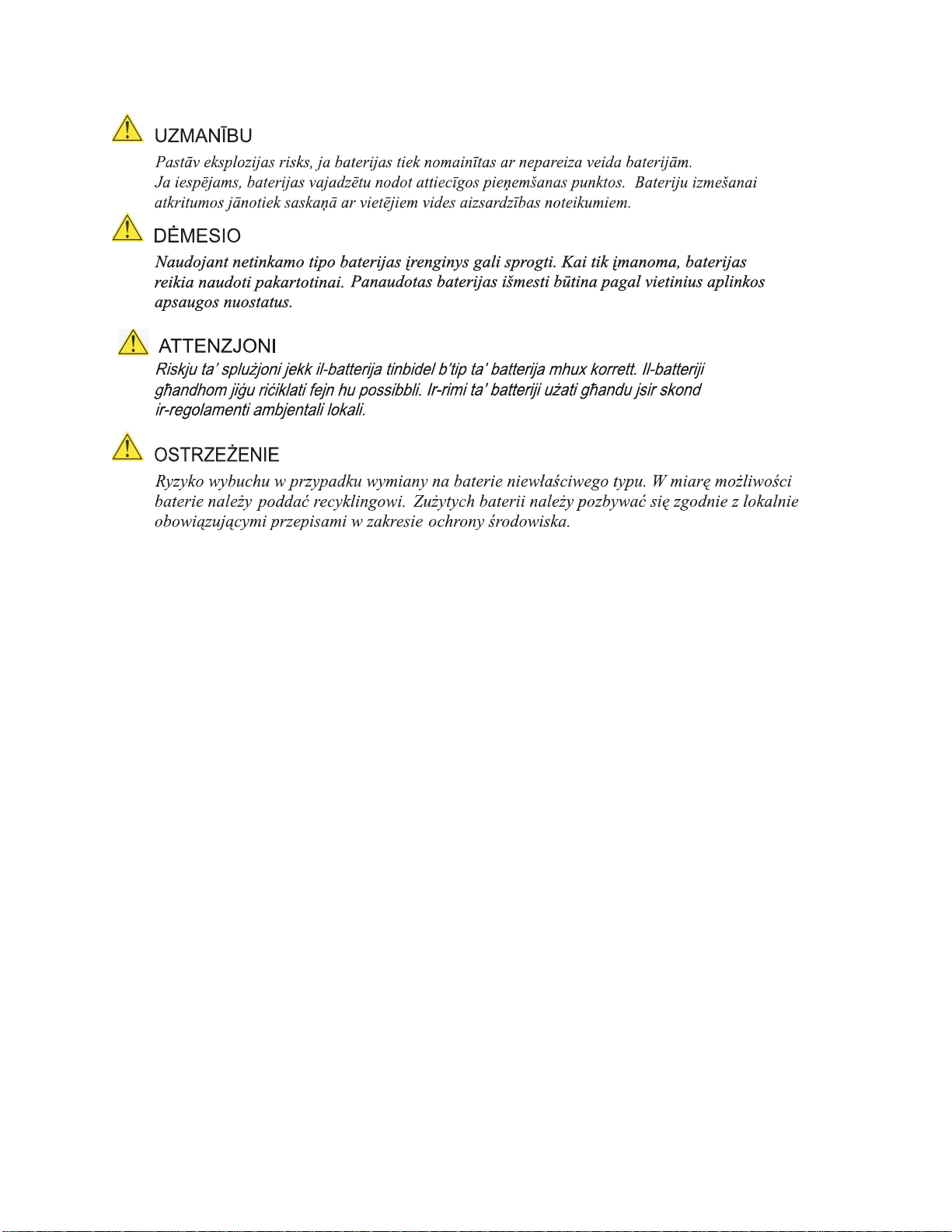
インテルデスクトップ・ボード DP55WG 製品ガイド
64
Page 65

デスクトップ・ボード・コンポーネントの取り付けと取り外し
バッテリーを交換するには、以下の手順に従ってください。
1. 31 ページの「はじめに」に記載されている注意事項をお読みください。
2. コンピューターに接続されている周辺機器の電源をオフにします。AC 電源ソース (壁のコン
セントまたは電源アダプター) からコンピューターの電源コードを抜きます。
3. コンピューターのカバーを取り外します。
4. ボードのバッテリーの位置を確認します (図 32 を参照)。
5. 中型のマイナス・ドライバーで注意深くこじ開けるようにバッテリーをコネクターから取り出
します。バッテリーの「+」と「-」の方向に注意してください。
6. バッテリーの「+」と「-」が正しい方向に来るように、コネクターに新しいバッテリーを取
り付けます。
7. コンピューターのカバーを元通りに取り付けます。
図 32. バッテリーの取り外し
65
Page 66

3 BIOS の更新
BIOS セットアップ・プログラムは、コンピューターの BIOS 設定を表示したり変更するために
使用できます。BIOS セットアップ・プログラムには、電源投入時自己診断テスト (POST) のメ
モリー・テストが開始された後、オペレーティング システムが起動する前に、<F2> キーを押し
てアクセスできます。
この章では、インテル Express BIOS アップデート・ユーティリティーまたは Iflash・メモリー
・アップデート・ユーティリティーのいずれかを使用して BIOS をアップデートする方法と、ア
ップデートが失敗した場合に BIOS を回復する方法について説明します。
インテル® Express BIOS アップデート・ユーティリテ
ィーを使用した BIOS のアップデート
インテル Express BIOS アップデート・ユーティリティーを使用すると、Windows 環境での操
作中にシステム BIOS をアップデートできます。BIOS ファイルは、インテル
モリー・アップデート・ユーティリティーの機能と使いやすい Windows ベースのインストール
・ウィザードを組み合わせた自動アップデート・ユーティリティーに含まれています。
インテル Express BIOS アップデート・ユーティリティーを使用して BIOS をアップデートする
には、以下の手順に従います。
1. インテル・サポート・サイトにアクセスします。
http://support.intel.com/support/motherboards/desktop/
2. DP55WG ページに移動し、「[view] Latest BIOS updates (最新 BIOS アップデート・[を
表示])」をクリックして、Express BIOS アップデート・ユーティリティー・ファイルを選択
します。
3. ファイルをハード ドライブにダウンロードします。(このファイルは、リムーバブル USB デ
バイスに保存することもできます。保存しておくと、複数のシステムの BIOS をアップデート
する場合に便利です。)
4. ほかのアプリケーションをすべて閉じます。このステップは必須です。最後の Express BIOS
アップデート・ウィンドウでシステムが再起動します。
5. 実行ファイルが保存されているハードドライブの場所から、実行ファイルをダブルクリックし
てください。アップデート・プログラムが起動します。
6. ダイアログ ボックスに表示される指示に従って、BIOS のアップデートを完了します。
®
フラッシュ・メ
66
Page 67
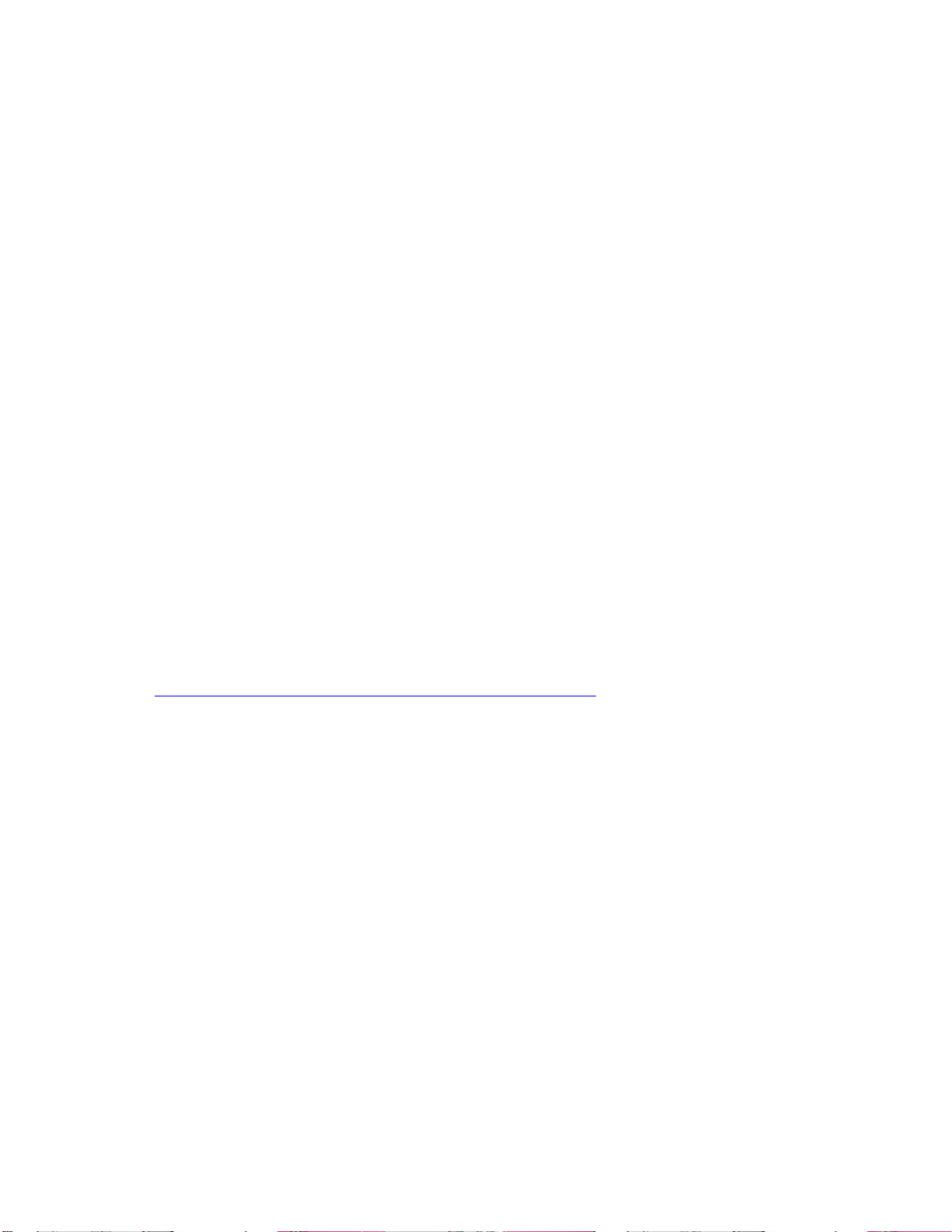
BIOS の更新
ISO イメージ BIOS アップデート・ファイルまたは
Iflash メモリー・アップデート・ユーティリティーを使
用した BIOS のアップデート
ここでは、Iflash メモリー・アップデート・ユーティリティーまたは ISO イメージ BIOS アップ
デート・ファイルを使用して BIOS をアップデートする手順を説明します。
BIOS アップデート・ファイルの取得
ISO イメージ BIOS アップデート・ファイル (推奨) または Iflash BIOS アップデート・ファイ
ルを使用すれば BIOS の新しいバージョンにアップデートできます。
ISO イメージ BIOS アップデート・ファイルは、BIOS アップデート用起動 CD の作成に使用で
きる起動 CD-ROM の標準イメージです。
Iflash BIOS アップデート・ファイルは圧縮アーカイブで、BIOS のアップデートに必要なファイ
ルがすべて含まれています。Iflash BIOS アップデート・ファイルには、以下のものが含まれて
います。
• 新しい BIOS ファイル (インテル
む)
• インテル
• インテル・フラッシュ・メモリー・アップデート・ユーティリティー
®
インテグレーター・ツールキット設定ファイル (オプション)
®
マネジメント・エンジン・ファームウェア・イメージを含
これらのファイルは、コンピューター・ベンダーから入手することも、次のインテル・サポート・
サイトのインテル・デスクトップ・ボード DP55WG ページからダウンロードすることもできま
す。
http://support.intel.com/support/motherboards/desktop
DP55WG ページに移動し、「[view] Latest BIOS updates (最新 BIOS アップデート・[を表
示])」をクリックして、ISO イメージ BIOS アップデートまたは Iflash BIOS アップデート・ユ
ーティリティー・ファイルを選択します。
ISO イメージ BIOS アップデート・ファイルを使用した BIOS の
アップデート
ISO イメージ BIOS アップデートでは、コンピューターのハードディスクにインストールされて
いるオペレーティング・システムの種類にかかわらず、また BIOS 設定ジャンパーを変更する必
要なく、インテル
には、ブランクの CD-R、読み取り/書き込み可能 CD ドライブ、および ISO イメージ ファイル
を解凍して CD に書き込むためのソフトウェアが必要です。
イメージは ISOLINUX* ブートローダーを使用し、Iflash ユーティリティーを使って BIOS をア
ップデートするためのスクリプトを自動的に起動します。
®
デスクトップ・ボード BIOS を最新リリースにアップデートできます。これ
67
Page 68
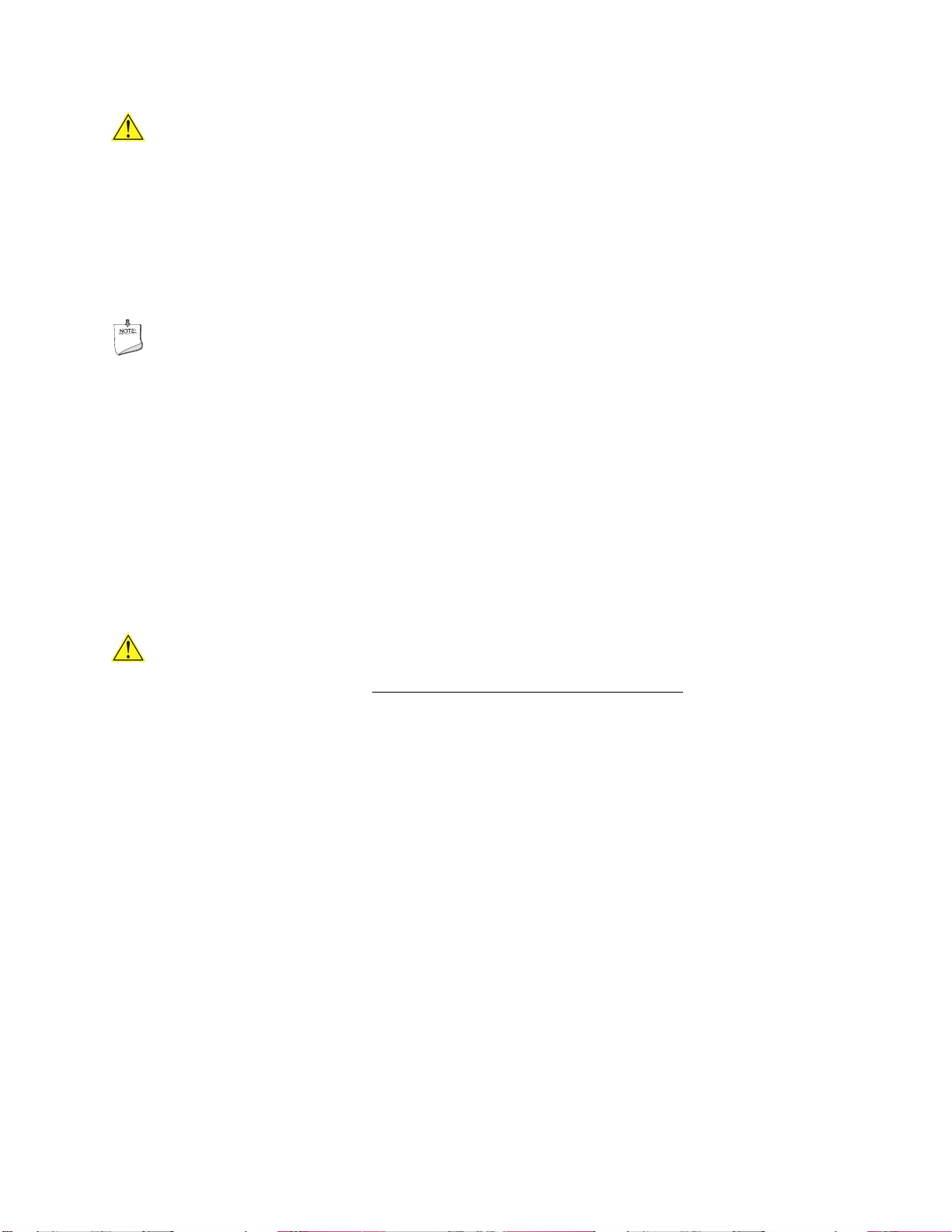
インテルデスクトップ・ボード DP55WG 製品ガイド
警告
処理は中断しないでください。中断すると正しく機能しなくなる場合があります。
ISO イメージ BIOS ファイルを使って BIOS をアップデートするには、次の手順に従ってくださ
い。
1. ISO イメージ BIOS ファイルをダウンロードします。
2. ISO イメージ・ファイルを解凍して CD に書き込むソフトウェアを使って、データをブラン
ク CD に焼き付けます。
メモ
ISO イメージ BIOS ファイルを CD にコピーしても機能しません。焼き付けが完了した CD には
複数ファイルと 1 個のディレクトリが含まれているはずです。
3. 焼いた CD を、アップグレードするコンピューターの CD-ROM に挿入し、システムを起動し
ます。
4. 「Press ENTER to continue booting from CD-ROM (Enter を押して CD-ROM から起動
する)」という指示が表示されたら、Enter キーを押します。15 秒以内にどのキーも押さない
と、システムはハードドライブから起動されます。
5. 「Welcome to the Intel Desktop Board BIOS Upgrade CD-ROM (インテル・デスクトッ
プ・ボード BIOS アップグレード CD-ROM へようこそ)」ページで、任意のキーを押して
BIOS アップグレード操作を確認します。
6. BIOS アップグレード・プロセスが完了するまで待ちます。
警告
アップデートが完了するまで、コンピューターの電源を切らないでください。アップデート所要時
間は、最大 5 分です。
Iflash・メモリー・アップデート・ユーティリティーを使用した
BIOS の更新
Iflash・メモリー・アップデート・ユーティリティーを使用すると、システム BIOS を起動 CDROM、起動 USB フラッシュ・ドライブ、またはその他の起動 USB メディアからアップデートで
きます。インテル・サポート・サイトからダウンロードできるユーティリティーを使うと、自動的
に BIOS がアップデートされる起動 CD-ROM を簡単に作成できます。Iflash BIOS アップデー
ト・ファイルはまた、ハードディスクにローカルに抽出して、起動 USB フラッシュ・ドライブま
たはその他の起動 USB メディアにコピーすることもできます。
Iflash メモリー・アップデート・ ユーティリティーを使用すると、以下のことができます。
• BIOS とインテル・マネジメント・エンジンをフラッシュ・メモリーでアップデートする
• BIOS の言語セクションをアップデートする
68
Page 69
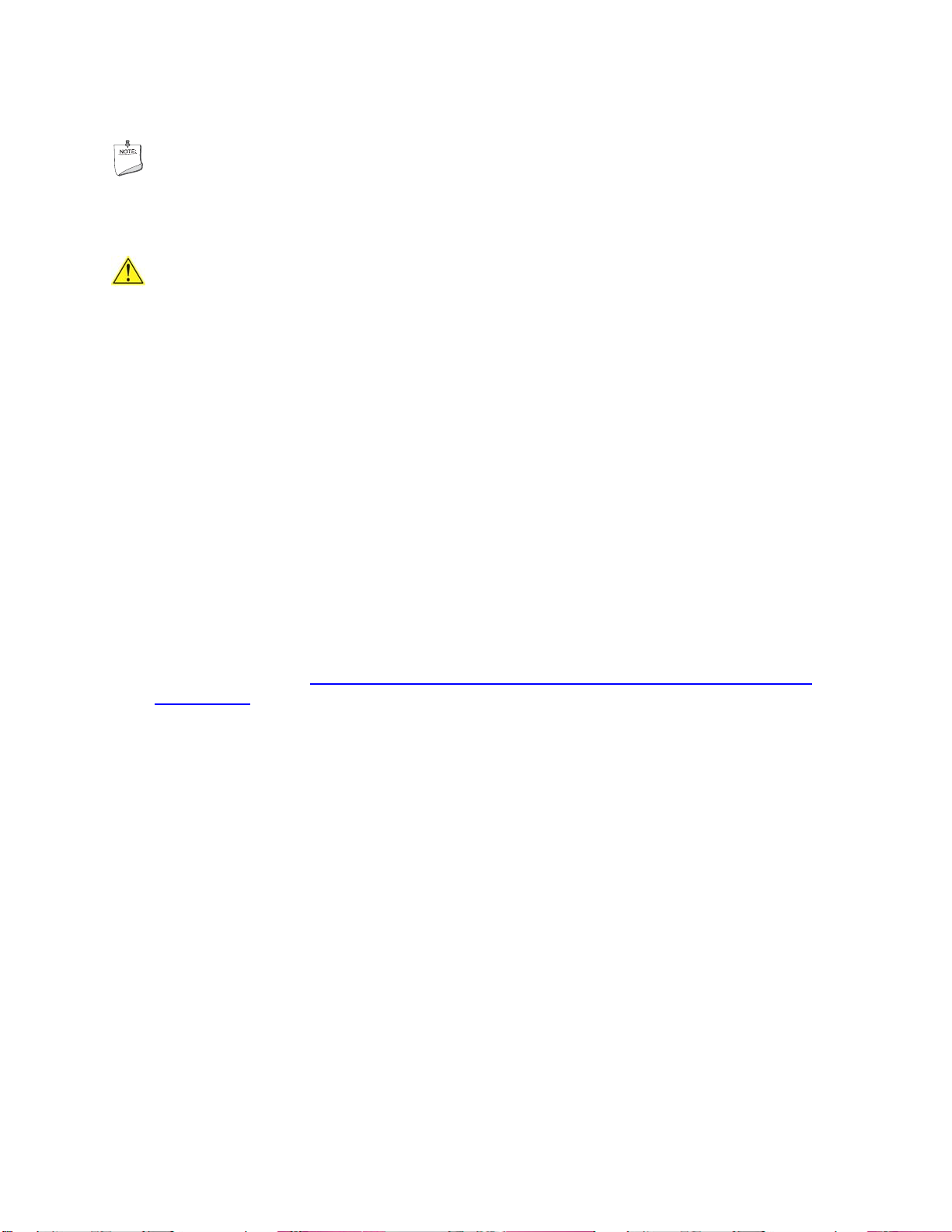
メモ
BIOS アップデートを開始する前に、アップデート・ユーティリティーの説明書をお読みくださ
い。
警告
処理は中断しないでください。中断すると正しく機能しなくなる場合があります。
1. BIOS アップデート・ファイルを解凍して、.BIO ファイル、IFLASH.EXE、.ITK ファイル
(オプション) を起動 USB フラッシュ・ドライブまたはその他の起動 USB メディアにコピー
します。
2. POST 中に BIOS を設定するか、F10 オプションを使用して、USB デバイスから起動しま
す。
3. USB デバイスから IFLASH.EXE ファイルを手動で実行して、BIOS を手動アップデートしま
す。
BIOS の更新
BIOS の回復
BIOS のアップデートが中断されることはほとんどありませんが、中断された場合、BIOS が損傷
することがあります。BIOS のサイズと回復条件によりルート・ディレクトリーに .BIO ファイル
を含む CD-R が必要です。
関連リンク:
インテル・デスクトップ・ボード BIOS のアップデートや BIOS アップデートに失敗した場合の
回復手順については、http://support.intel.com/support/motherboards/desktop/sb/CS-
022312.htm をご覧ください。
69
Page 70
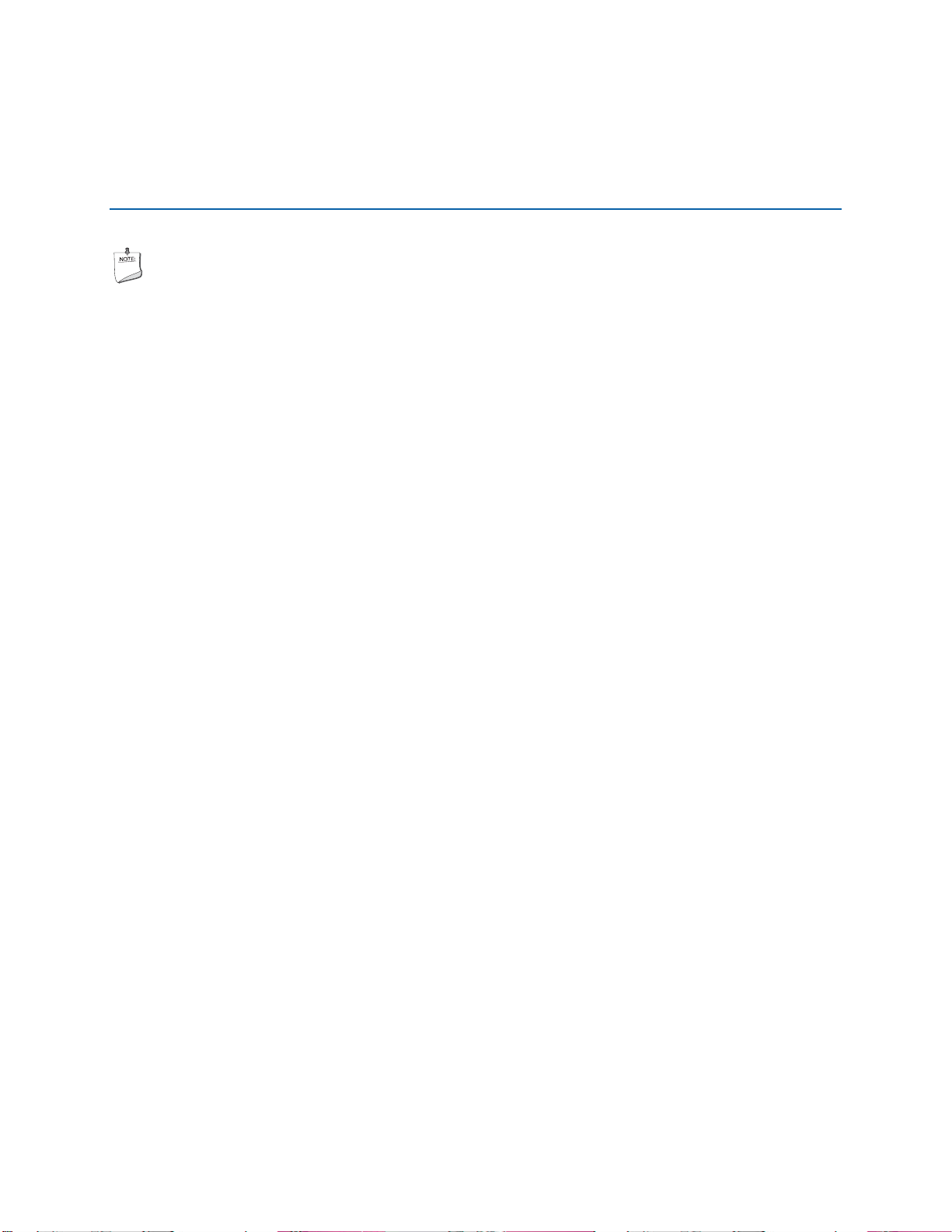
4 インテル® マトリクス・ストレージ・テクノ
ロジーを使用した RAID の構成
メモ
インテル・マトリクス・ストレージ・テクノロジーを利用するには、Microsoft Windows
Vista、Microsoft Windows 7、または Microsoft Windows XP オペレーティング・システムと
SATA ハードドライブが必要です。
BIOS の設定
1. システムを組み立て、複数の SATA ハードドライブを黒色の SATA コネクターに接続しま
す。
2. 電源投入時自己診断テスト (POST) のメモリー・テストが開始した後、<F2> を押してシス
テム BIOS セットアップを開始します。
3. [Advanced (詳細設定)] [Drive Configuration (ドライブの設定)] [Configure
SATA as (SATA に名前を付けて設定)] の順に選択し、RAID が選択されていることを確
認します。
4. <F10> キーを押して、設定を保存します。
RAID セットの作成
1. 再起動すると、「Press <Ctrl-I> to enter the RAID Configuration Utility」
というインテル・マトリクス・ストレージ・マネージャー・オプション ROM ステータス・メ
ッセージが画面に表示されます。<Ctrl-I> を押して、RAID 構成ユーティリティーを起動し
ます。
2. インテル・マトリクス・ストレージ・マネージャー・オプション ROM のメインメニューで、
オプション #1:Create RAID Volume (RAID ボリュームを作成する) を選択します。ボリ
ューム名 (英数字) を入力し、<Enter> を押します。
3. 矢印キーを使って、RAID 0 または RAID 1 (SATA ドライブが 2 台ある場合)、RAID 5 あ
るいは RAID 10 (これらのオプションは SATA ドライブが 3 台または 4 台実装されている
場合に表示される) を選択します。RAID レベルを選択した後、<Enter> を押します。
4. RAID アレイで使用するドライブを選択し (3 台以上のドライブがある場合のみ)、<Enter>
を押します。
5. 必要ならストリップ・サイズを選択し、<Enter> を押します。
6. ボリュームのサイズを入力し (最大ボリューム・サイズより小さいサイズを入力した場合はボ
リュームの残りの部分に 2 番目の RAID アレイを作成できる)、<Enter> を押します。
7. 最後に
8. <Esc> を押すか、メインメニューの [EXIT (終了)] オプションを選択して、オプション
ROM ユーザー・インターフェイスを閉じます。
<Enter> を押して、ボリュームを作成します。
70
Page 71
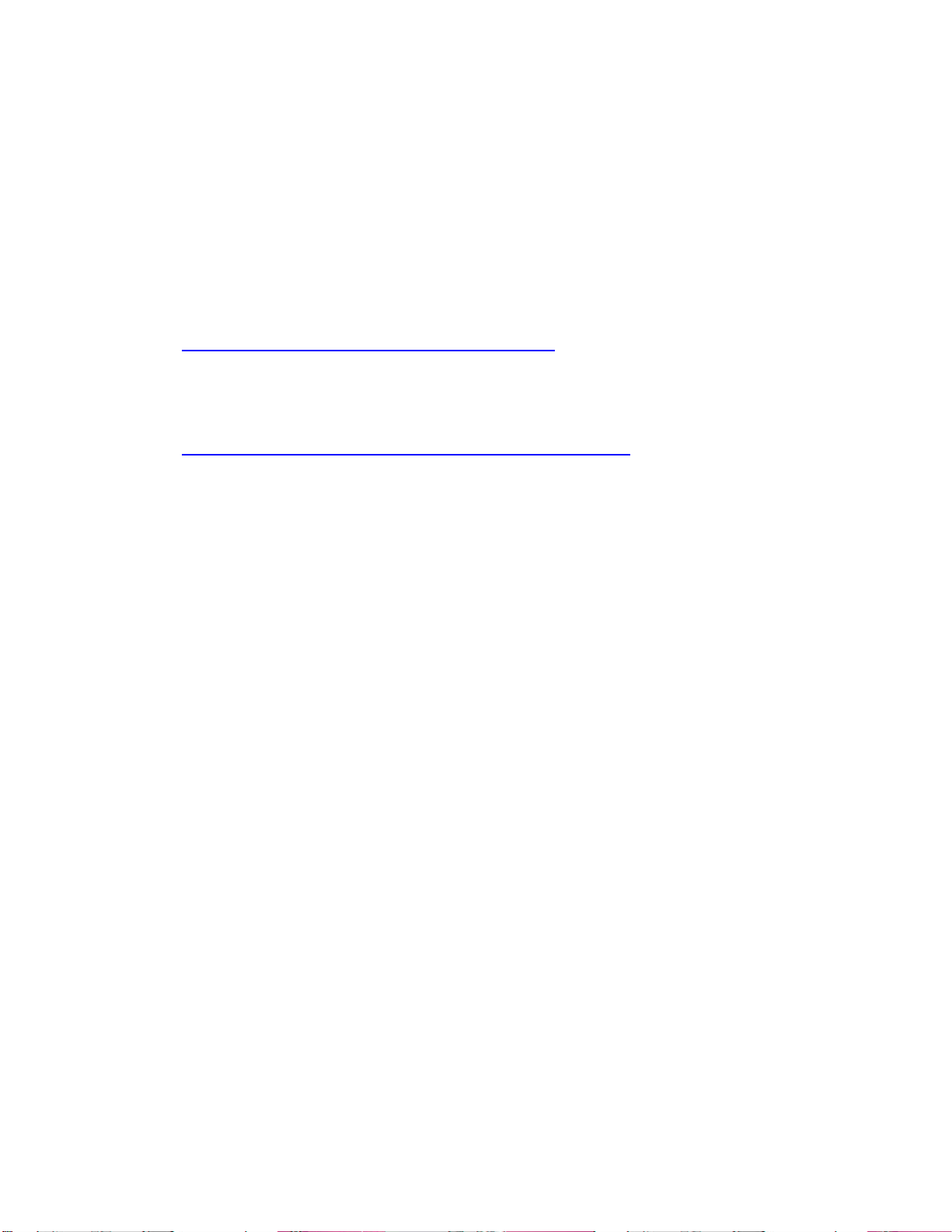
Configuring for RAID Using Intel® Matrix Storage Technology
インテル・マトリクス・ストレージ・テクノロジー
RAID ドライバーとソフトウェアのロード (Microsoft
Windows XP オペレーティング・システムで必要)
1. Windows インストール CD から起動することで、Windows Setup を起動します。
2. Windows Setup の始めに、<F6> を押してサードパーティ SCSI または RAID ドライバー
をインストールします。指示されたら、インテル・マトリクス・ストレージ・テクノロジー
RAID ドライバーがあるディスケットを USB フロッピー・ディスクドライブに挿入します。
対応 USB フロッピー・ディスクドライブの詳細情報は、
http://support.microsoft.com/kb/916196/en-us
インテル
3. Windows のインストールを終えて、必要なドライバーをすべてインストールします。
4. インテル・マトリクス・ストレージ・コンソール・ソフトウェアを、デスクトップ・ボードに
同梱のインテル・Express インストーラー CD からインストールするか、
http://support.intel.com/support/motherboards/desktop/
トールします。インテル・マトリクス・ストレージ・コンソール・ソフトウェアは、RAID 構
成の管理に使用できます。
®
SATA RAID コントローラー・ドライバーをインストールします。
をご覧ください。
からダウンロードしてインス
「RAID 対応」システムのセットアップ
インテル・マトリクス・ストレージ・テクノロジー・コンソール・ソフトウェアは、2 台目の
SATA ハードドライブがシステムに追加された場合に、オペレーティング・システムを再インスト
ールする必要なく単一のシリアル ATA ドライブから RAID にアップグレードする柔軟性を備えて
います。
上記の「BIOS の設定」および「インテル・マトリクス・ストレージ・テクノロジー RAID ドラ
イバーとソフトウェアのロード」で説明されている手順に従ってください。
追加の SATA ドライブがシステムに加えられたら、インテル・マトリクス・ストレージ・テクノ
ロジー・コンソール・ソフトウェアを開き、表示される指示に従って RAID セットアップを更新
します。
71
Page 72

A エラー・メッセージとインジケーター
インテル・デスクトップ・ボード DP55WG は POST エラーを次の 2 とおりの方法で報告しま
す。
• ビープコードを鳴らし、フロントパネルの電源 LED を点滅させる
• エラー メッセージをモニターに表示する
• 診断進行状況コード (POST コード) を表示する
BIOS エラーコード
POST 中に回復可能エラーが発生した場合、BIOS はボードのスピーカーからビープ音を鳴らし、
フロントパネルの電源 LED を点滅させて、問題があることを知らせます (表 14 を参照)。
表 14. BIOS のビープコード
タイプ パターン
プロセッサーの初期化が
完了
POST の完了 POST が完了したら 0.5 秒長のビープ音を 1 回鳴らします。
ビデオ・エラー オン-オフ (0.5 秒ずつ) を 2 回繰り返した後、3 秒間隔を置いて (ビープ
メモリー・エラー オン-オフ (0.5 秒ずつ) を 3 回繰り返した後、3 秒間隔を置いて (ビープ
内部温度上昇警告 オン-オフ (0.5 秒ずつ) を 4 回繰り返した後、3 秒間隔を置いて (ビープ
CPU の初期化プロセスが完了したら 0.5 秒長のビープ音を 1 回鳴らしま
す。
音後一時停止)、システムの電源が切られるまでこのパターンを繰り返しま
す。
音後一時停止)、システムの電源が切られるまでこのパターンを繰り返しま
す。
音後一時停止)、16 回ビープ音が鳴るまで繰り返した後、鳴り止みます。
表 15. フロントパネル電源 LED の点滅コード
タイプ パターン
プロセッサーの初期化が
完了
POST の完了 システムに電源が入ったらオンになり、その後 0.5 秒オフになります。
BIOS アップデートの進
行中
ビデオ・エラー オン-オフ (0.5 秒ずつ) を 2 回繰り返した後、3 秒間隔を置いて (点滅後
メモリー・エラー オン-オフ (0.5 秒ずつ) を 3 回繰り返した後、3 秒間隔を置いて (点滅後
内部温度上昇警告 オン-オフ (0.5 秒ずつ) を 4 回繰り返した後、3 秒間隔を置いて (点滅後
システムに電源が入ったらオンになり、その後 0.5 秒オフになります。
アップデートが開始したらオフ、その後 0.5 秒間オン、その後 0.5 秒間オ
フになります。BIOS アップデートが完了するまで、このパターンが繰り
返されます。
一時停止)、システムの電源が切られるまでこのパターンを繰り返します。
一時停止)、システムの電源が切られるまでこのパターンを繰り返します。
一時停止)、16 回点滅するまで繰り返し、点滅が止まります。
72
Page 73

エラー・メッセージとインジケーター
BIOS のエラー メッセージ
回復可能なエラーが POST 中に発生した場合、BIOS では、問題を説明するエラー メッセージが
表示されます。表 16 は BIOS エラー・メッセージの説明です。
表 16. BIOS のエラー メッセージ
エラー メッセージ 説明
PROCESSOR_THERMAL_TRIP_ERROR
CMOS_BATTERY_ERROR
CMOS_CHECKSUM_ERROR
CMOS_TIMER_ERROR
MEMORY_SIZE_DECREASE_ERROR
INTRUDER_DETECTION_ERROR
SPD_TOLER_ERROR
MEM_OPTIMAL_ERROR
温度上昇イベント (過熱) によってプロセッサーがシャットダウンされてい
ます。
ファームウェアで、CMOS バッテリー障害の発生が検知されました。
ファームウェアで、CMOS チェックサム・エラーの発生が検知されまし
た。
ファームウェアで、システム日時が設定されていないことが検知されまし
た。
ファームウェアで、システム・メモリーの減少が検知されました。
システム・シャーシが開いています。
SERIAL PRESENCE DETECT (SPD) デバイス・データがないかあいまい
です。動作の信頼性を維持するため、適切にプログラムされた SPD デバイ
ス・データが必要です。
チャネル A のメモリー容量がチャネル B のメモリー容量と等しくありませ
ん。両チャネルのメモリー容量が等しいときに最高のメモリー性能が得ら
れます。
73
Page 74

インテルデスクトップ・ボード DP55WG 製品ガイド
ポート 80h POST コード
POST 中、BIOS は診断進行状況コード (POST コード) を生成し、I/O ポート 80h に送信しま
す。POST に失敗したら、実行が中止され、最後に生成された POST コードがポート 80h に残さ
れ、デスクトップ・ボードの 7 セグメント LED にて表示されます (図 33 を参照)。このコード
は、POST 中にどの時点でエラーが発生したかを確認するときに便利です。
74
図 33. POST コード LED ディスプレイの位置
Page 75

エラー・メッセージとインジケーター
表 17 に、ポート 80h POST コードを 16 進表示で表したものです。
表 17. ポート 80h POST コード
POST コード 説明
ACPI S 状態
00
01-05
10, 20, 30,
40, 50
08
09
0A, 0B
0C
0D
0E
0F
S0 状態に移行、標準
S1-S5 状態に移行
S1-S5 状態から再開
セキュリティー・フェーズ (SEC)
CPU BIST 後に BIOS 実行を開始
SPI プリフェッチとキャッチ
BSP/APS マイクロコードのロード
プラットフォーム・プログラムベース・アドレス
すべての APS を起動
NEM の初期化
PEI コアの入口点をパス
11
12
13
14
15
16
17, 18
19, 1A
1B, 1C
21
23
24
27
28
29
2A, 2B
MRC 前の PEI フェーズ
ブートモードの設定、GPIO 初期化
早期チップセット登録プログラミング
基本 PCH 初期化、個別デバイス初期化
LAN 初期化
早期プラットフォーム初期化ドライバーの終了
SMBUS ドライバー初期化
SMBUS の読み取り/書き込み実行の開始/終了
CK505 プログラミングの開始/終了
PEI オーバークロック プログラミングの開始/終了
MEC メモリー検出
MRC 入口点
メモリー DIMM からの SPD の読み取り
メモリー DIMM の存在を検出
メモリーの設定
メモリーのテスト
MRC ドライバーの終了
MRC 後 PEI
MTRR 設定プログラミングの開始/終了
31, 33, 34
PEIM/リカバリー
リカバリーが開始、ロード、有効
75
Page 76

インテルデスクトップ・ボード DP55WG 製品ガイド
POST コード 説明
CPU の初期化 (PEI、DXE、SMM)
41-43
44-46
47-4C
4D-4F
50-52
58, 59
5A, 5B
5F
60-6F
E4
E7
E8
E9
EB
CPU PEI の初期化の開始から終了まで
CPU SMM の初期化/再配置の開始から終了まで
CPU DXE フェーズの開始から終了まで
CPU DXE SMM フェーズの開始から終了まで
PCI 列挙、割り当て、ホットプラグ
USB バスのリセット
SATA バスとすべてのデバイスのリセット
回復不可能なエラー、PIC から開始
起動デバイスの選択 (BDS)
BDS ドライバー・エントリー
DXE フェーズに移行
ユーザー入力待ち
パスワードの確認
BIOS セットアップの開始
レガシー・オプション ROM の呼び出し
I/O バス
90-95
98-9B
B0-BF
F8
F9
キーボード/マウス (PS/2 または USB)
キーボードの初期化
マウスの初期化
固定メディア
固定メディアの検出と初期化
ランタイム・フェーズ/EFI オペレーティング・システムの起動
EFI 起動サービス ExitBootServices
EFI ランタイム・サービス SetVirtualAddressMap
76
Page 77

エラー・メッセージとインジケーター
77
Page 78

B 規格準拠
この付録では、インテル・デスクトップ・ボード DP55WG の下記の規格準拠についての情報を
提供します。
• 安全規格
• 欧州連合適合宣言
• 製品エコロジー宣誓書
• 電磁適合性 (EMC) 規制
• 製品認証
安全規格
インテル・デスクトップ・ボード DP55WG は、互換性のあるホスト・システムに正しく取り付
けてある限り、表 18 の安全規格に準拠しています。
表 18. 安全規格
規格 タイトル
CSA/UL 60950-1, First
Edition
EN 60950-1:2006, Second
Edition
IEC 60950-1:2005, Second
Edition
情報技術機器 – 安全性 – パート 1: 一般要件 (米国とカナダ)
情報技術機器 – 安全性 – パート 1: 一般要件 (欧州連合)
情報技術機器 – 安全性 – パート 1: 一般要件 (インターナショナル)
バッテリー・マーキングの位置
このデスクトップ・ボードには、リチウム・イオン・コイン電池の交換および廃棄に関する指示を
記載するのに十分なスペースがありません。システムの安全性を保証するため、以下の記載内容ま
たはそれに相当する内容をバッテリー付近のシャーシ上で目につきやすい場所に永続的に貼付する
必要があります。
警告
正しいタイプのバッテリーと交換しないと、バッテリーが爆発する危険性があります。バッテリー
は、できるだけリサイクルしてください。使用済みのバッテリーの廃棄は、地域の環境規定に適合
する方法で行ってください。
適切な警告ラベルがインテル・デスクトップ・ボード DP55WG に同梱されています。
関連リンク:
バッテリーの交換の詳細は、60 ページを参照してください。
78
Page 79

欧州連合適合宣誓書
インテルコーポレーションは、当社の全面的な責任において、インテル® デスクトップ・ボード
DP55WG が欧州理事会指令 2004/108/EC (EMC 指令) および 2006/95/EC (低電圧指令) の条
項に従い、CE マーキングに必要な基本的該当要件にすべて適合していることを宣言します。
この製品は適正に CE マーキングが付けられ、これらの指令に準拠し、EU のすべての加盟国にお
いて何らの制限なく販売できます。
この製品は欧州指令 2004/108/EC および 2006/95/EC の条項に適合しています。
Čeština Tento výrobek odpovídá požadavkům evropských směrnic 2004/108/EC a
2006/95/EC.
Dansk Dette produkt er i overensstemmelse med det europæiske direktiv
2004/108/EC & 2006/95/EC.
規格準拠
Dutch Dit product is in navolging van de bepalingen van Europees Directief
2004/108/EC & 2006/95/EC.
Eesti Antud toode vastab Euroopa direktiivides 2004/108/EC ja 2006/95/EC
kehtestatud nõuetele.
Suomi Tämä tuote noudattaa EU-direktiivin 2004/108/EC & 2006/95/EC määräyksiä.
Français Ce produit est conforme aux exigences de la Directive Européenne
2004/108/EC & 2006/95/EC.
Deutsch Dieses Produkt entspricht den Bestimmungen der Europäischen Richtlinie
2004/108/EC & 2006/95/EC.
Ελληνικά Το παρόν προϊόν ακολουθεί τις διατάξεις των Ευρωπαϊκών Οδηγιών
2004/108/EC και 2006/95/EC.
Magyar E termék megfelel a 2004/108/EC és 2006/95/EC Európai Irányelv
előírásainak.
Icelandic Þessi vara stenst reglugerð Evrópska Efnahags Bandalagsins númer
2004/108/EC & 2006/95/EC.
Italiano Questo prodotto è conforme alla Direttiva Europea 2004/108/EC &
2006/95/EC.
Latviešu Šis produkts atbilst Eiropas Direktīvu 2004/108/EC un 2006/95/EC
noteikumiem.
79
Page 80

インテルデスクトップ・ボード DP55WG 製品ガイド
Lietuvių Šis produktas atitinka Europos direktyvų 2004/108/EC ir 2006/95/EC
nuostatas.
Malti Dan il-prodott hu konformi mal-provvedimenti tad-Direttivi Ewropej
2004/108/EC u 2006/95/EC.
Norsk Dette produktet er i henhold til bestemmelsene i det europeiske direktivet
2004/108/EC & 2006/95/EC.
Polski Niniejszy produkt jest zgodny z postanowieniami Dyrektyw Unii Europejskiej
2004/108/EC i 2006/95/EC.
Portuguese Este produto cumpre com as normas da Diretiva Européia 2004/108/EC
& 2006/95/EC.
Español Este producto cumple con las normas del Directivo Europeo 2004/108/EC &
2006/95/EC.
Slovensky Tento produkt je v súlade s ustanoveniami európskych direktív
2004/108/EC a 2006/95/EC.
Slovenščina Izdelek je skladen z določbami evropskih direktiv 2004/108/EC in
2006/95/EC.
Svenska Denna produkt har tillverkats i enlighet med EG-direktiv 2004/108/EC &
2006/95/EC.
Türkçe Bu ürün, Avrupa Birliği’nin 2004/108/EC ve 2006/95/EC yönergelerine uyar.
製品エコロジー宣誓書
世界的な製品エコロジーへの関心や規制に対応するために以下の情報を提供します。
リサイクルに関する注意事項
As part of its commitment to environmental responsibility, Intel has implemented the
®
Intel
to return used products to selected locations for proper recycling.
Please consult http://www.intel.com/intel/other/ehs/product_ecology
for the details of this program, including the scope of covered products, available
locations, shipping instructions, terms and conditions, etc.
中文
作为其对环境责任之承诺的部分,英特尔已实施 Intel Product Recycling Program(英特尔产品
回收计划),以允许英特尔品牌产品的零售消费者将使用过的产品退还至指定地点作恰当的重复使用
处理。
Product Recycling Program to allow retail consumers of Intel’s branded products
请参考 http://www.intel.com/intel/other/ehs/product_ecology
涉及产品之范围、回收地点、运送指导、条款和条件等。
80
了解此计划的详情,包括
Page 81
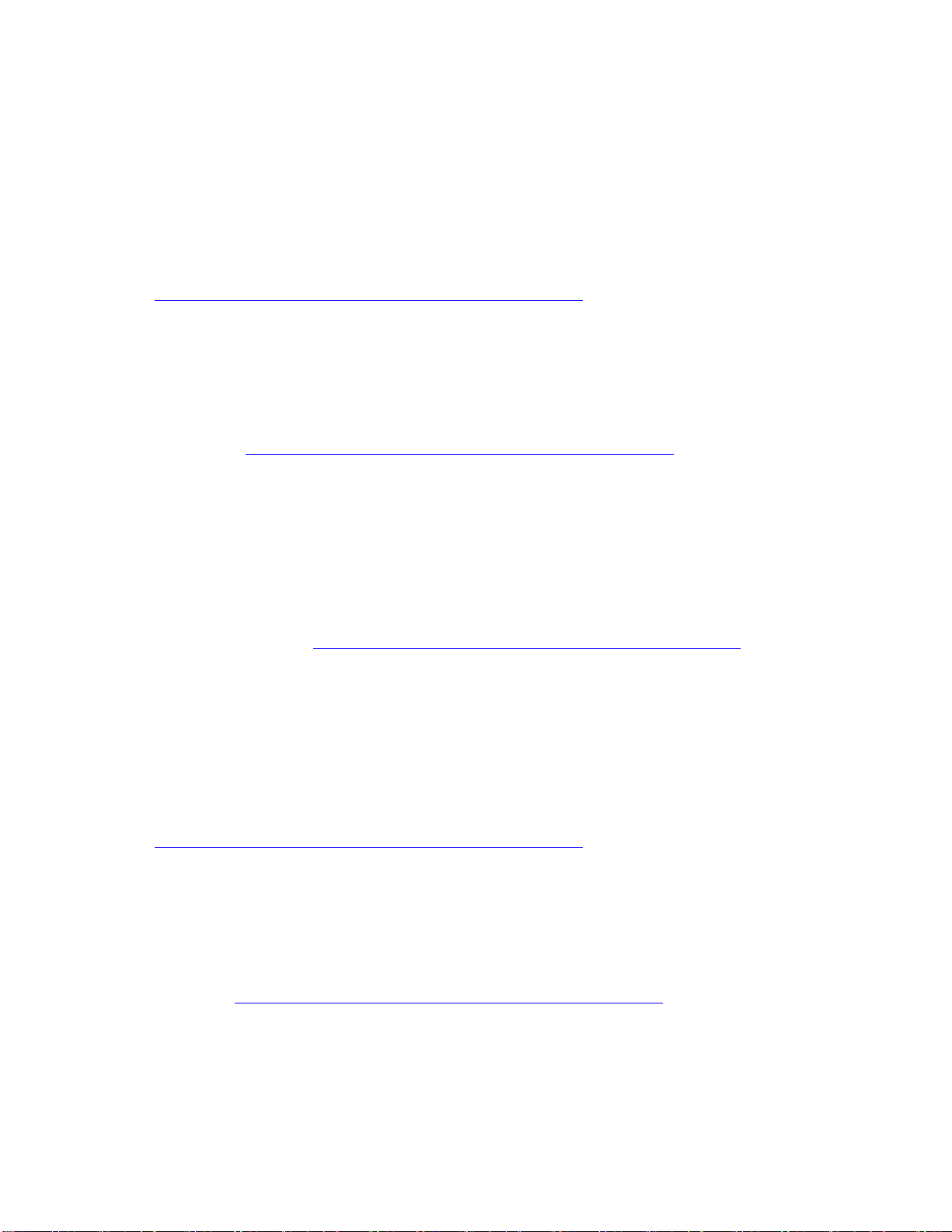
規格準拠
Deutsch
Als Teil von Intels Engagement für den Umweltschutz hat das Unternehmen das Intel
Produkt-Recyclingprogramm implementiert, das Einzelhandelskunden von Intel
Markenprodukten ermöglicht, gebrauchte Produkte an ausgewählte Standorte für
ordnungsgemäßes Recycling zurückzugeben.
Details zu diesem Programm, einschließlich der darin eingeschlossenen Produkte,
verfügbaren Standorte, Versandanweisungen, Bedingungen usw., finden Sie auf der
http://www.intel.com/intel/other/ehs/product_ecology
.
Español
Como parte de su compromiso de responsabilidad medioambiental, Intel ha
implantado el programa de reciclaje de productos Intel, que permite que los
consumidores al detalle de los productos Intel devuelvan los productos usados en los
lugares seleccionados para su correspondiente reciclado.
Consulte la http://www.intel.com/intel/other/ehs/product_ecology
para ver los detalles del programa, que incluye los productos que abarca, los lugares
disponibles, instrucciones de envío, términos y condiciones, etc.
Français
Dans le cadre de son engagement pour la protection de l'environnement, Intel a mis
en œuvre le programme Intel Product Recycling Program (Programme de recyclage
des produits Intel) pour permettre aux consommateurs de produits Intel de recycler
les produits usés en les retournant à des adresses spécifiées.
Visitez la page Web http://www.intel.com/intel/other/ehs/product_ecology
pour en
savoir plus sur ce programme, à savoir les produits concernés, les adresses
disponibles, les instructions d'expédition, les conditions générales, etc.
日本語
インテルでは、環境保護活動の一環として、使い終えたインテル ブランド製品を指定の場所へ返
送していただき、リサイクルを適切に行えるよう、インテル製品リサイクル プログラムを発足さ
せました。
対象製品、返送先、返送方法、ご利用規約など、このプログラムの詳細情報は、
http://www.intel.com/intel/other/ehs/product_ecology
(英語)をご覧ください。
Malay
Sebagai sebahagian daripada komitmennya terhadap tanggungjawab persekitaran,
Intel telah melaksanakan Program Kitar Semula Produk untuk membenarkan
pengguna-pengguna runcit produk jenama Intel memulangkan produk terguna ke
lokasi-lokasi terpilih untuk dikitarkan semula dengan betul.
Sila rujuk http://www.intel.com/intel/other/ehs/product_ecology
untuk mendapatkan
butir-butir program ini, termasuklah skop produk yang dirangkumi, lokasi-lokasi
tersedia, arahan penghantaran, terma & syarat, dsb.
81
Page 82

インテルデスクトップ・ボード DP55WG 製品ガイド
Portuguese
Como parte deste compromisso com o respeito ao ambiente, a Intel implementou o
Programa de Reciclagem de Produtos para que os consumidores finais possam enviar
produtos Intel usados para locais selecionados, onde esses produtos são reciclados de
maneira adequada.
Consulte o site http://www.intel.com/intel/other/ehs/product_ecology
(em Inglês)
para obter os detalhes sobre este programa, inclusive o escopo dos produtos cobertos,
os locais disponíveis, as instruções de envio, os termos e condições, etc.
Russian
В качестве части своих обязательств к окружающей среде, в Intel создана
программа утилизации продукции Intel (Product Recycling Program) для
предоставления конечным пользователям марок продукции Intel возможности
возврата используемой продукции в специализированные пункты для должной
утилизации.
Пожалуйста, обратитесь на веб-сайт
http://www.intel.com/intel/other/ehs/product_ecology
за информацией об этой
программе, принимаемых продуктах, местах приема, инструкциях об отправке,
положениях и условиях и т.д.
Türkçe
Intel, çevre sorumluluğuna bağımlılığının bir parçası olarak, perakende tüketicilerin
Intel markalı kullanılmış ürünlerini belirlenmiş merkezlere iade edip uygun şekilde geri
dönüştürmesini amaçlayan Intel Ürünleri Geri Dönüşüm Programı’nı uygulamaya
koymuştur.
Bu programın ürün kapsamı, ürün iade merkezleri, nakliye talimatları, kayıtlar ve
şartlar v.s dahil bütün ayrıntılarını ögrenmek için lütfen
http://www.intel.com/intel/other/ehs/product_ecology
web sayfasına gidin.
82
Page 83
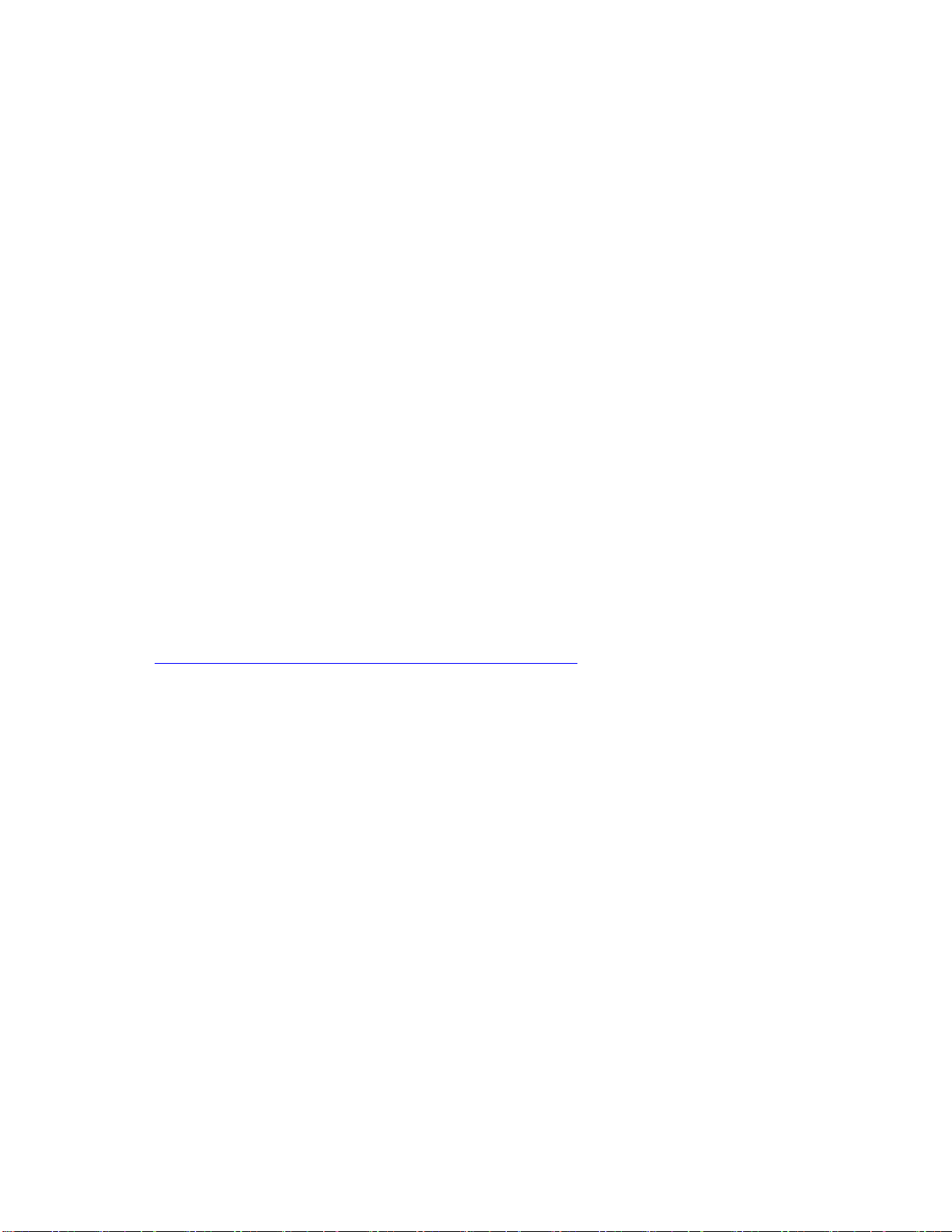
鉛フリー 2LI/Pb フリー 2LI ボード
電子業界は欧州連合 (EU) の有害物質の使用制限指令 (RoHS) 適合製品へと移行しつつありま
す。RoHS 指令は 6 種類の物質の使用を制限しています。そのうちの 1 つが鉛です。鉛は、
RoHS 制限物質の中で最も一般的に使用されており問題の多い物質です。
RoHS では、電子製品の非常に限られた場所で鉛の使用が例外的に許可されています。許容され
る最大鉛濃度レベル値 1000 ppm が RoHS 準拠の電子製品に対して策定されています。
鉛フリー/Pb フリーは、RoHS 準拠製品のニックネームとしてよく使用 (誤用) されています。こ
の場合、「鉛フリー/Pb フリー」とは RoHS 規制で要求されている鉛分が取り除かれていること
を意味し、1000 ppm 未満の不純物としての鉛分が含有されている可能性はあります。
「鉛フリー 2LI/Pb フリー 2LI」という語は、鉛フリーのセカンドレベル・インターコネクト
(2LI) を意味します。コンポーネントのプリント基板への接続に使用されるボール、リード、パッ
ドは鉛フリーですが、ファーストレベル・インターコネクト (FLI) は鉛フリーではありません。
FLI での鉛の使用は、RoHS の「フリップチップ」または「ダイダンプ」インターコネクト例外と
して許容されています。
インテル・デスクトップ・ボード DP55WG は、鉛フリー・セカンドレベル・インターコネクト
製品です。
表 19 は、ボードおよび関連資料に表示される鉛フリー・セカンドレベル・インターコネクト・マ
ークを示します。これらのマークは JEDEC 規格 J-STD-609 「Marking and Labeling of
Components, PCBs and PCBAs to Identify Lead, Lead Free and Other Attributes (鉛、鉛
フリー、その他の属性を識別するためにコンポーネント、PCB、PCBA に付けられるマーキングお
よびラベル)」に基づくものです。
規格準拠
インテルの鉛フリーへの取り組みの詳細については、下記を参照してください。
http://www.intel.com/technology/silicon/leadfree.htm
。
83
Page 84

インテルデスクトップ・ボード DP55WG 製品ガイド
表 19. 鉛フリー・セカンドレベル・インターコネクト・マーク
説明 マーク
このマークは、デスクトップ・ボ
ード
基板および基板からコンポーネン
トまでのはんだ付け結合部分 (セ
カンドレベル・インターコネクト)
における鉛 (Pb) の濃度レベルが
重量比で 0.1% (1000 ppm) を
超えない
電気/電子アセンブリーおよびコン
ポーネントを識別するために使用
されます。
または
または
特定有害物質の使用制限指令 (RoHS)
EU RoHS
EU RoHS 指令 2002/95/EC は、各種の電子・電気機器における下記の 6 種類の物質の使用を制
限します。
• 鉛
• 水銀
• カドミニウム
• 六価クロム
• 多臭素化ビフェニル (PBB)
• ポリ臭素化ジフェニルエーテル (PBDE)
最大許容濃度レベル値は重量比で 0.1% (1000 ppm) です。カドミニウムは 0.01% (100 ppm)
です。
インテル・デスクトップ・ボード DP55WG はこれらの制限に適合しています。
84
Page 85

中国 RoHS
「中国 RoHS」は、一般的には、電子情報製品 (EIP) による汚染対策用に中華人民共和国の情報
産業部 (Ministry of Information Industry: MII) によって策定された規格を指します。中国
RoHS の公式タイトルは「Management Methods for Controlling Pollution by Electronic
Information Products (電子情報製品による汚染を規制するための管理方法)」です。
中国 RoHS は、EU RoHS と同じ物質を禁止しています。異なるのは、中国 RoHS 指令は、各製
品に含まれる規制物質について特定の製品マーキングと自己宣言を要求している点です。
インテル・デスクトップ・ボード DP55WG は中国 RoHS 準拠製品です。
要求される中国 RoHS マークには、製品が環境にやさしい使用期間 (Environmental Friendly
Usage Period: EFUP) が示されています。EFUP は、マーキングの対象製品に含まれている規制
物質が漏れたり化学的に劣化しない年数として定義されます。インテル・デスクトップ・ボードの
EFUP は 10 年と査定されています。
インテル・デスクトップ・ボード DP55WG の EFUP を表 20 に示します。
表 20. 中国 RoHS の EFUP マーク
説明 マーク
これは、インテル・デスクトップ
・ボードおよび関連資料で使用さ
れているマークの例です。マーク
の色は、
用途によって異なります。インテ
ル・デスクトップ・ボードの環境
にやさしい使用期間
(Environmental Friendly
Usage Period: EFUP) は 10 年
と査定されています。
規格準拠
85
Page 86

インテルデスクトップ・ボード DP55WG 製品ガイド
中国 MII は、自己宣言表 (Self Declaration Table: SDT) が製品のユーザーマニュアルに含まれ
ることを義務づけています。インテル・デスクトップ・ボード DP55WG の SDT を図 34 に示し
ます。
86
図 34. インテル・デスクトップ・ボード DP55WG の中国 RoHS 物質自己宣言表
Page 87

EMC 規格
インテル・デスクトップ・ボード DP55WG は、互換性のあるホスト・システムに正しく取り付
けた場合、表 21 に掲載されている EMC 規格に準拠しています。
表 21. EMC 規格
規格 (クラス B) タイトル
FCC 47 CFR Part 15,
Subpart B
ICES-003 Issue 4
EN55022:2006
EN55024:1998
EN55022:2006
CISPR 22:2005
+A1:2005 +A2:2006
CISPR 24:1997
+A1:2001 +A2:2002
VCCI V-3/2007.04,
V-4/2007.04
KN-22, KN-24
CNS 13438:2006
日本語の漢字による宣誓書の訳文:この装置は情報処理装置等電波障害自主規制協議会 (VCCI)の
基準に基づくクラス B 情報技術装置です。この装置は、家庭環境でラジオやテレビジョン受像機
に近接して使用すると、受信障害を引き起こすことがあります。この装置は取扱説明書にしたがっ
て設置、使用してください。
連邦規制コード 47、パート 15 、サブパート B、無線周波数機器。(アメリカ
合衆国)
カナダ干渉波発生装置規制、デジタル装置。(カナダ)
情報技術装置に関する無線干渉の特性の限度値と測定法。(欧州連合)
情報技術装置 - イミュニティ特性の限度値と測定法。(欧州連合)
オーストラリア通産省、電磁適合性規格。(オーストラリアおよびニュージーラ
ンド)
情報技術装置に関する無線障害特性の限度値と測定法。(インターナショナル)
情報技術装置に関するイミュニティ特性の限度値と測定法。(インターナショナ
ル)
情報処理装置等電波障害自主規制協議会。(日本)
韓国放送通信委員会 - 通信と無線周波法の枠組み法。(韓国)
台湾経済部標準検験局 (Bureau of Standards, Metrology and
Inspection)。(台湾)
規格準拠
87
Page 88

インテルデスクトップ・ボード DP55WG 製品ガイド
韓国クラス B 宣誓書の翻訳:この装置は、EMC 要件に適合することが認証されている家電機器で
す。この装置は、住宅地域およびその他の非住宅地域で使用できます。
EMC (電磁適合性) 準拠の確認
コンピューターに組み込む前に、電源およびその他のモジュールや周辺機器など、該当するものが
すべて Class B EMC のテストに合格しており、マークされていることを確認してください。
ホスト シャーシ、電源、およびその他のモジュールに関する取り付けの際の指示では、以下のこ
とに細心の注意を払ってください。
• 製品規格認定マークが付いているかどうかの確認
• 外部 I/O ケーブルのシールドおよびフィルター
• 取り付け、接地、および結合に関する条件
• 間違ったコネクターを接続すると危険である場合にコネクターのキー付け
組み込みの前に、電源およびその他のモジュールや周辺機器など、該当するものがすべて Class B
EMC に準拠していない場合は、新しく完成したコンピューターの代表サンプルでの EMC テスト
が必要です。
88
Page 89
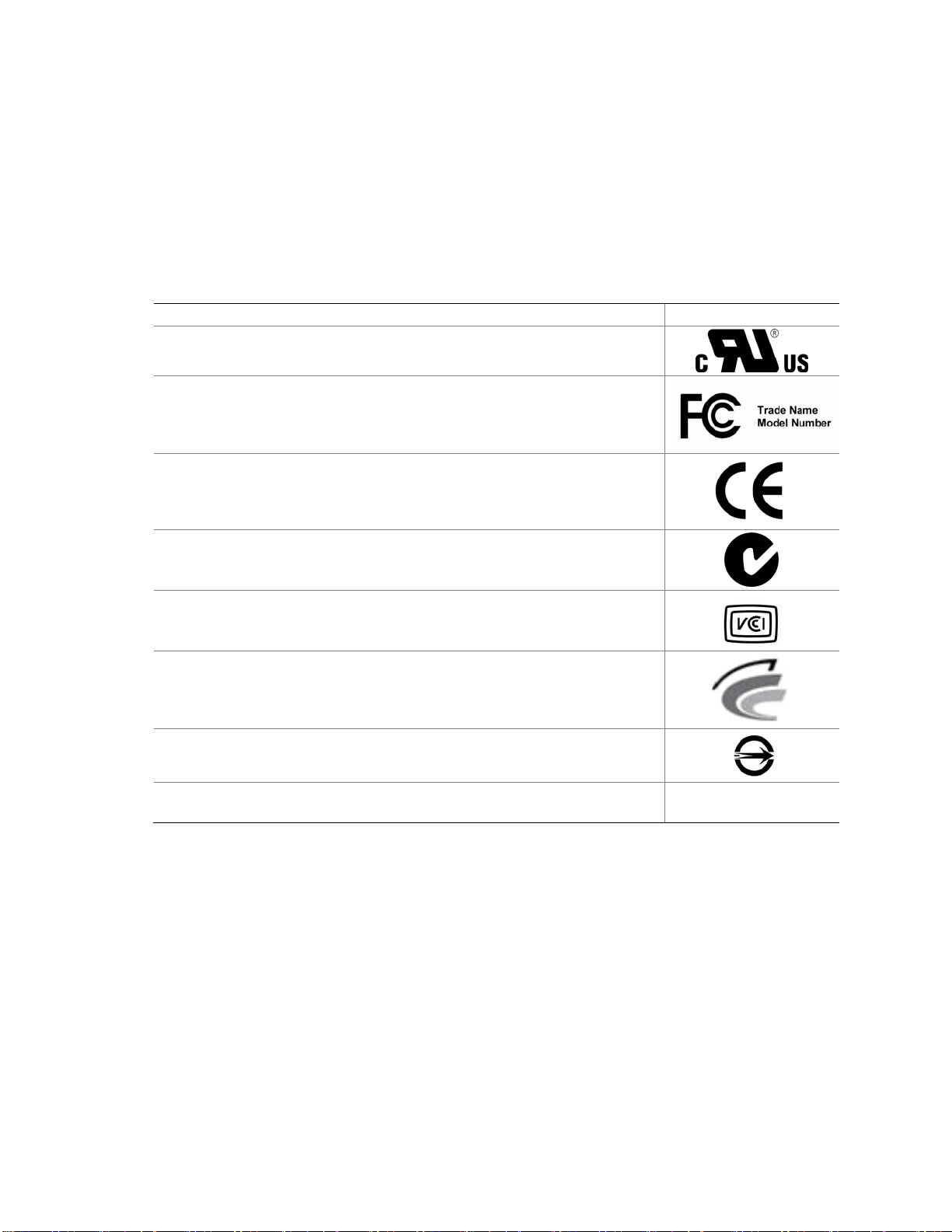
製品認証
ボード・レベルの製品認証マーク
インテル・デスクトップ・ボード DP55WG は、表 22 に示す製品認証マークを取得していま
す。
表 22. 製品規格認定マーク
説明 マーク
UL ジョイント US/カナダ認証コンポーネント・マーク。隣接したインテル・
デスクトップ・ボードの UL ファイル番号: E210882。
クラス B 装置の FCC 適合宣誓書ロゴマーク。インテルの名称と DP55WG の
モデル指定を含む。
CE マーク。欧州連合 (EU) の EMC 指令および低電圧指令に適合しているこ
とを宣誓。
規格準拠
オーストラリア通信省 (ACA) とニュージーランド周波数管理 (NZ RSM)
C-tick マーク。隣接したインテルのサプライヤー・コード番号 N-232 を含
む。
日本の VCCI(情報処理装置等電波障害自主規制協議会)の認証マーク。
韓国 KCC (Korean Communications Commission) マーク。隣接する KCC
認証番号: CPU-DP55WG (B) を含む。
台湾経済部標準検験局 (BSMI) の認証マーク。隣接するインテルの企業番号
D33025 を含む。
プリント基板の製造業者の認証マーク: 独自の UL 認証メーカー・ロゴと可
燃性の格付けから構成される (半田側)。
V-0
89
Page 90
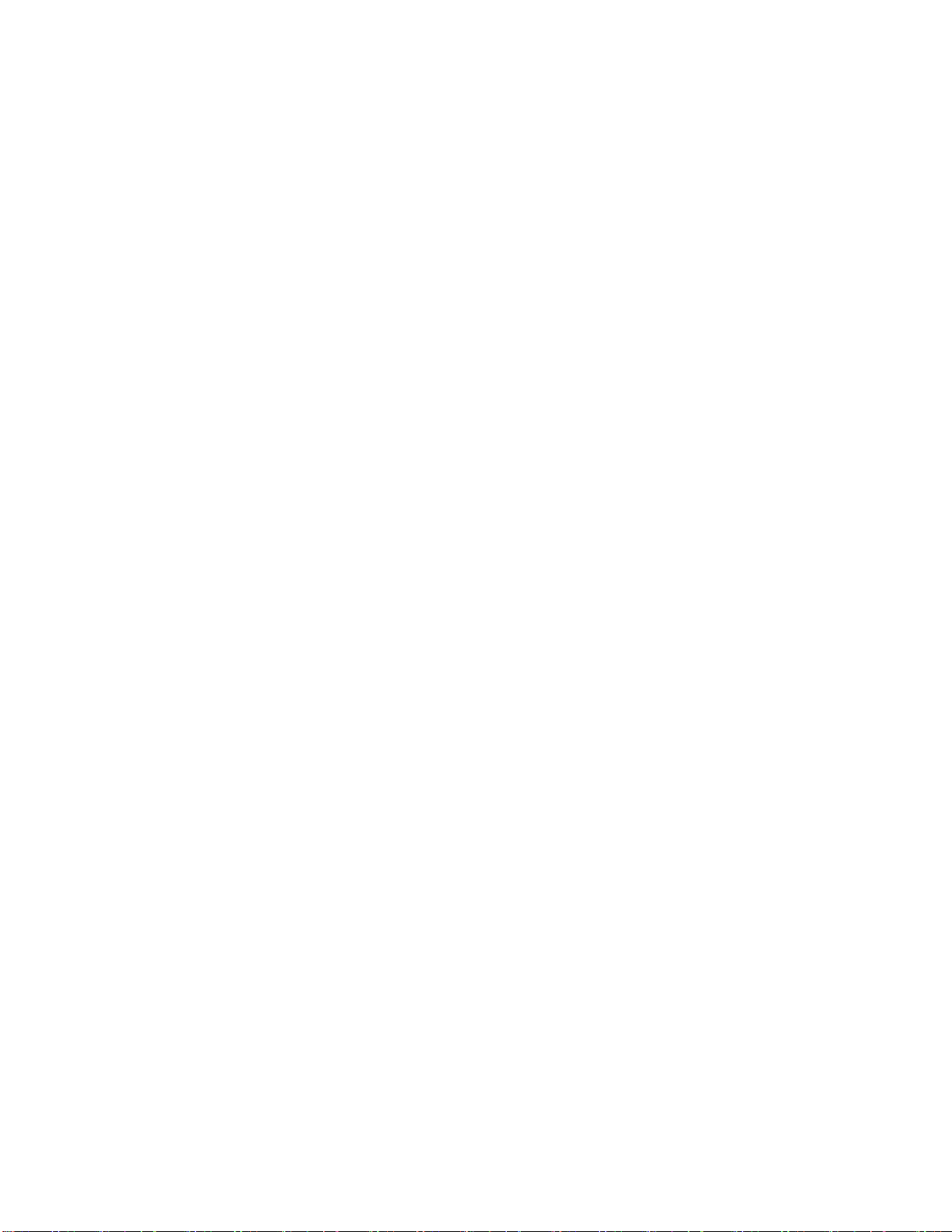
インテルデスクトップ・ボード DP55WG 製品ガイド
シャーシとコンポーネントの認証
シャーシ、および電源装置、周辺ドライブ、配線、ケーブルなど特定コンポーネントが、使用国ま
たは市場国で認証されていることを確認してください。製品に付けられている代理店認証マーク
は、規格認証を証明するものです。標準的な製品認証には次のようなものが含まれます。
欧州内
CE マーキングは、欧州における関連条件にすべて準拠していることを示します。シャーシやその
他のコンポーネントに適正な CE マークが付いていない場合は、サプライヤーの欧州 EMC 指令へ
の適合
宣言および低電圧 (該当する場合) を入手してください。さらに、製品の特性によっては、R&TTE
(Radio and Telecommunications Terminal Equipment) など、その他の指令が要求される場
合もあります。
米国内
UL、CSA、ETL など、NRTL (Nationally Recognized Testing Laboratory) による規格認証マ
ークは、安全性の条件に準拠していることを示します。配線やケーブルにも UL マークが記されて
いるか、意図された用途に適正であることが認証されていなければなりません。家庭またはオフィ
スでの使用に対する FCC Class B ロゴは、EMI (電磁適合性) の条件に準拠していることを示し
ます。
カナダ内
CSA や cUL などの国内公認の規格認証マークは、安全性の条件に準拠していることを示します。
この製品ガイドの表紙に記載されている Industry Canada 宣誓書は、カナダの EMC 規制に適合
していることを示します。
90
Page 91
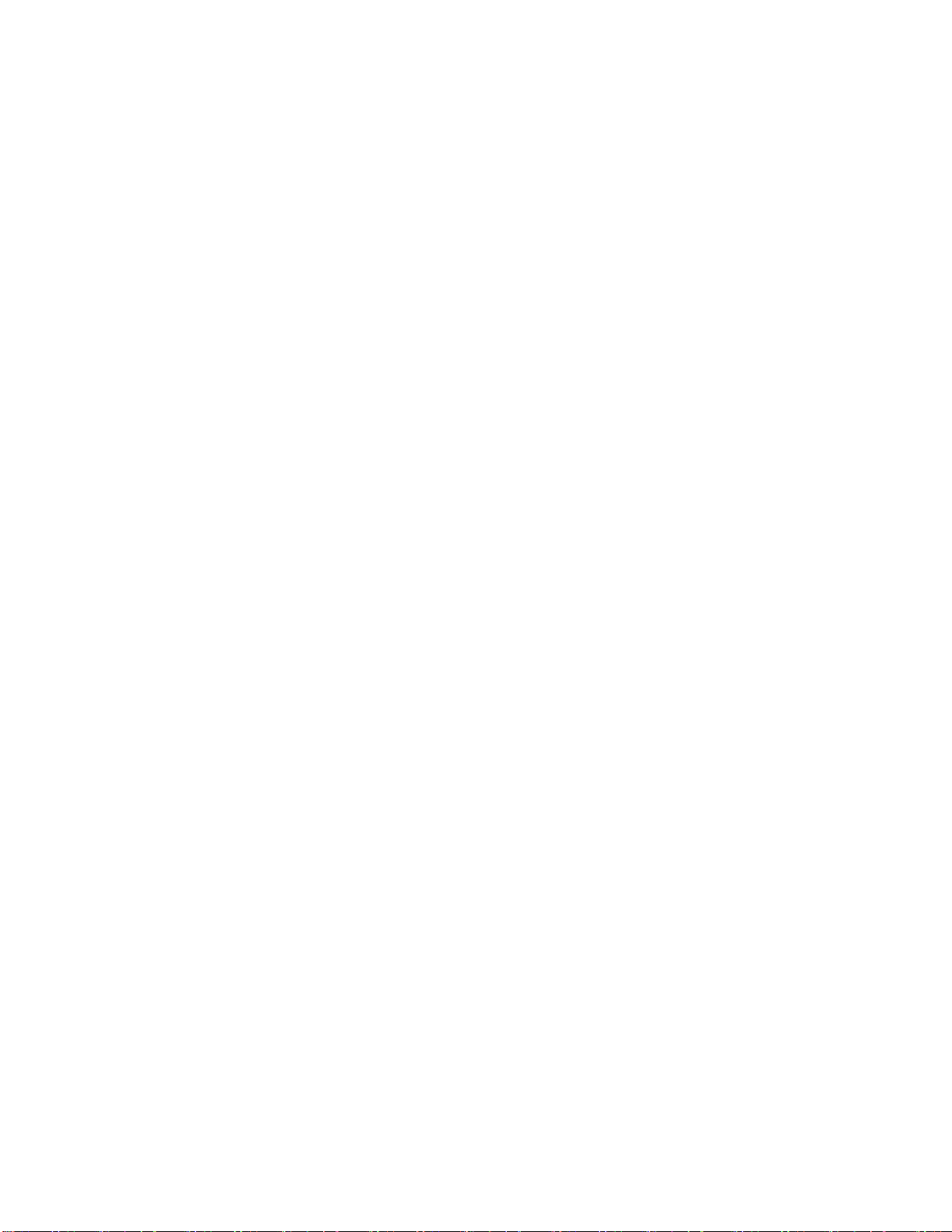
規格準拠
91
